Page 1
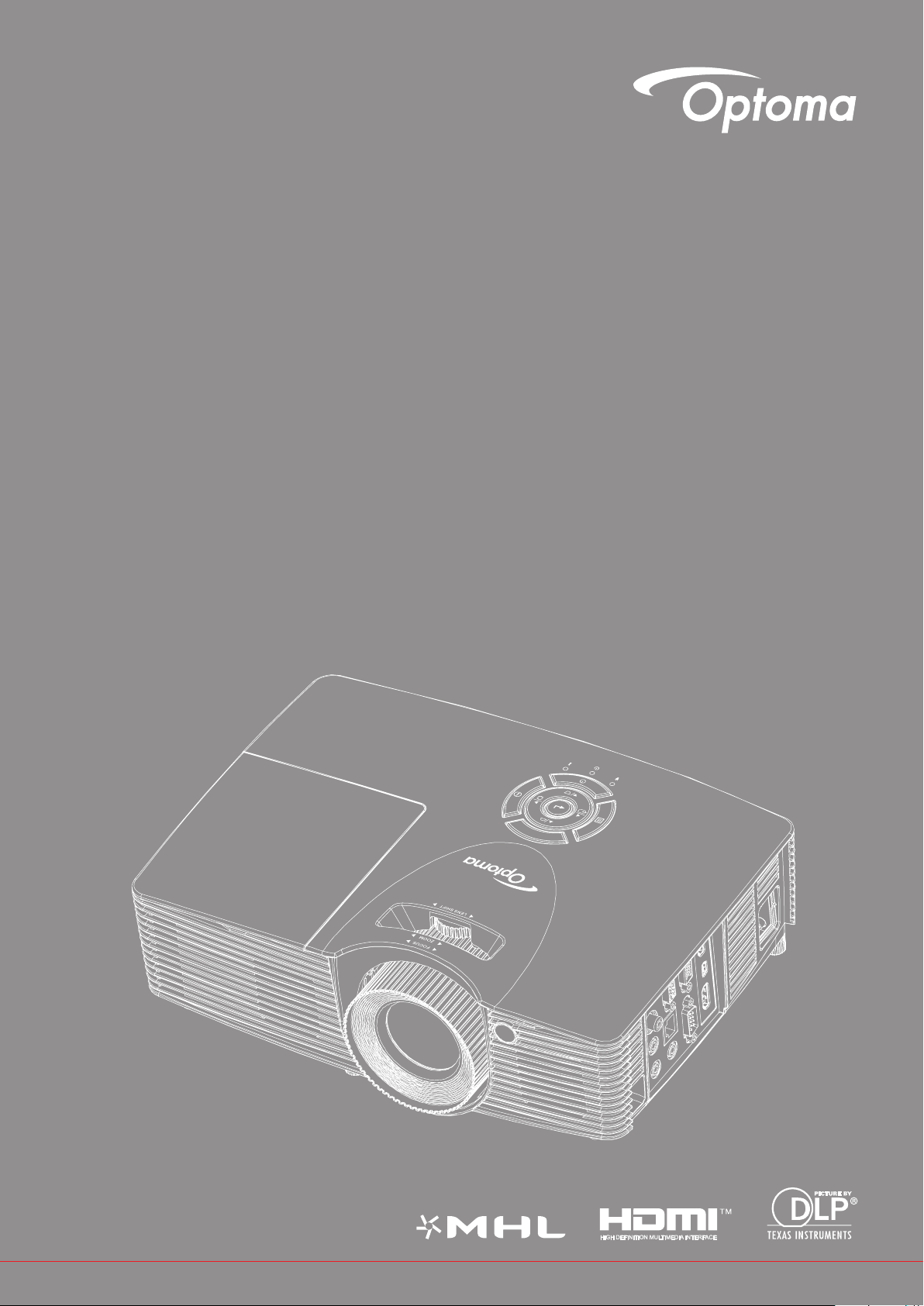
DLP® Projector
User manual
Page 2
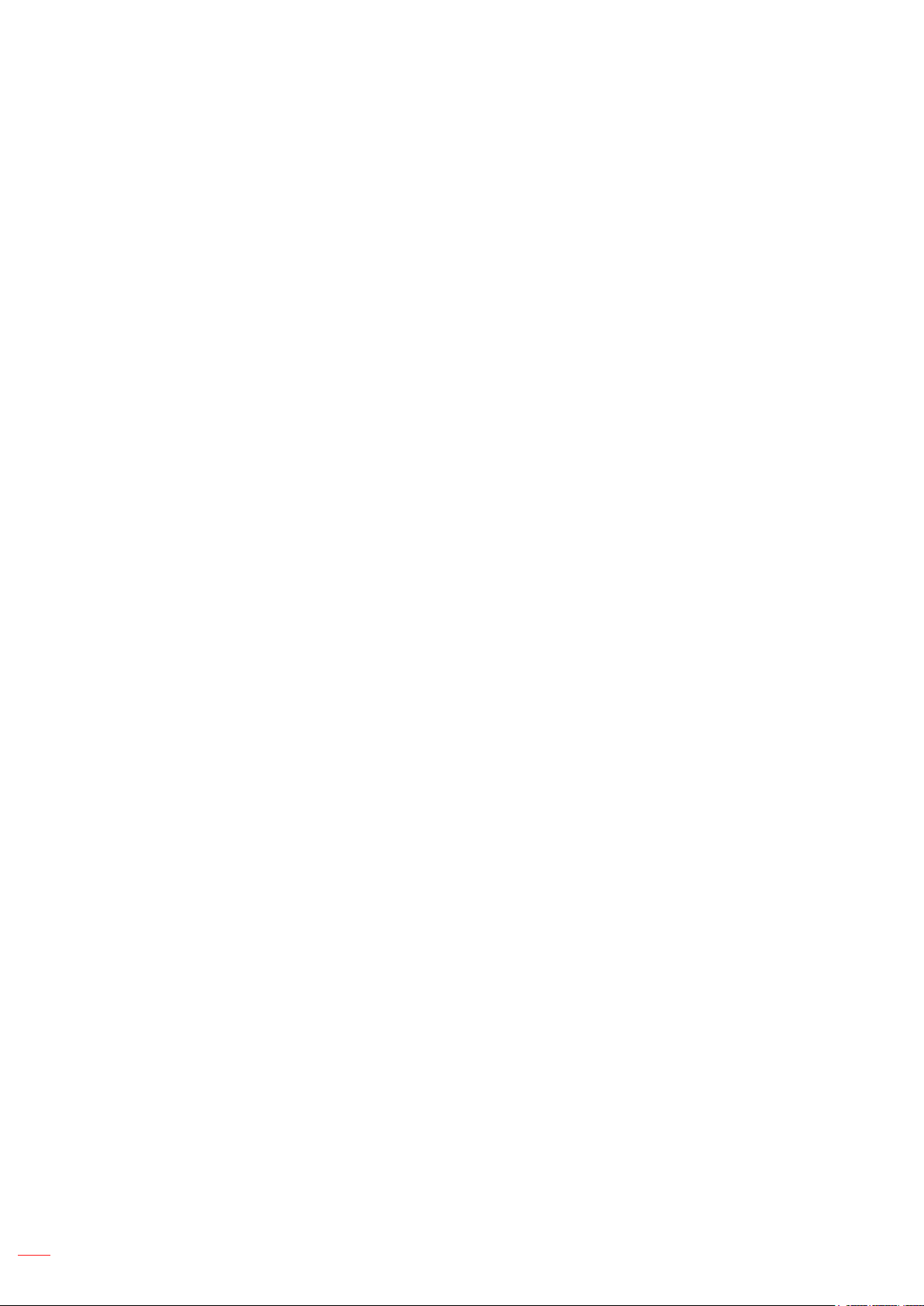
INHALTSVERZEICHNIS
SICHERHEIT ........................................................................................ 4
Wichtige Sicherheitshinweise .................................................................................................... 4
Informationen zur 3D-Sicherheit ................................................................................................ 5
Urheberrecht.............................................................................................................................. 6
Haftungsausschluss .................................................................................................................. 6
Anerkennung von Marken ......................................................................................................... 6
FCC ........................................................................................................................................... 7
Konformitätserklärung für EU-Länder ........................................................................................ 7
WEEE ........................................................................................................................................ 7
EINFÜHRUNG ...................................................................................... 8
Lieferumfang.............................................................................................................................. 8
Optionales Zubehör ................................................................................................................... 8
Standardzubehör ....................................................................................................................... 9
Produktübersicht........................................................................................................................ 9
Anschlüsse ............................................................................................................................... 10
Bedienfeld................................................................................................................................. 11
Fernbedienung ......................................................................................................................... 12
AUFSTELLUNG UND INSTALLATION .............................................. 13
Projektor installieren ................................................................................................................. 13
Quellen mit dem Projektor verbinden ....................................................................................... 14
Projektionsbild einstellen .......................................................................................................... 15
Fernbedienung in Betrieb nehmen ........................................................................................... 16
PROJEKTOR VERWENDEN .............................................................. 18
Projektor ein-/ausschalten ........................................................................................................ 18
Eine Eingangsquelle wählen .................................................................................................... 19
Menünavigation und -funktionen .............................................................................................. 20
OSD-Menübaum....................................................................................................................... 21
Menü Bildschirm Bildeinstellungen ........................................................................................... 29
Menü Anzeige Drei Dimensionen ............................................................................................. 31
Menü Anzeige Seitenverhältnis ................................................................................................ 32
Menü Anzeige Rändermaske ................................................................................................... 37
Menü Anzeige Zoom ................................................................................................................ 37
Menü Anzeige Image Shift ....................................................................................................... 37
Menü Anzeige Trapezkor .......................................................................................................... 38
Menü Audio Stumm .................................................................................................................. 38
Menü Audio Lautstärke ............................................................................................................. 38
Audioeingang-Menü ................................................................................................................. 38
2
Deutsch
Page 3
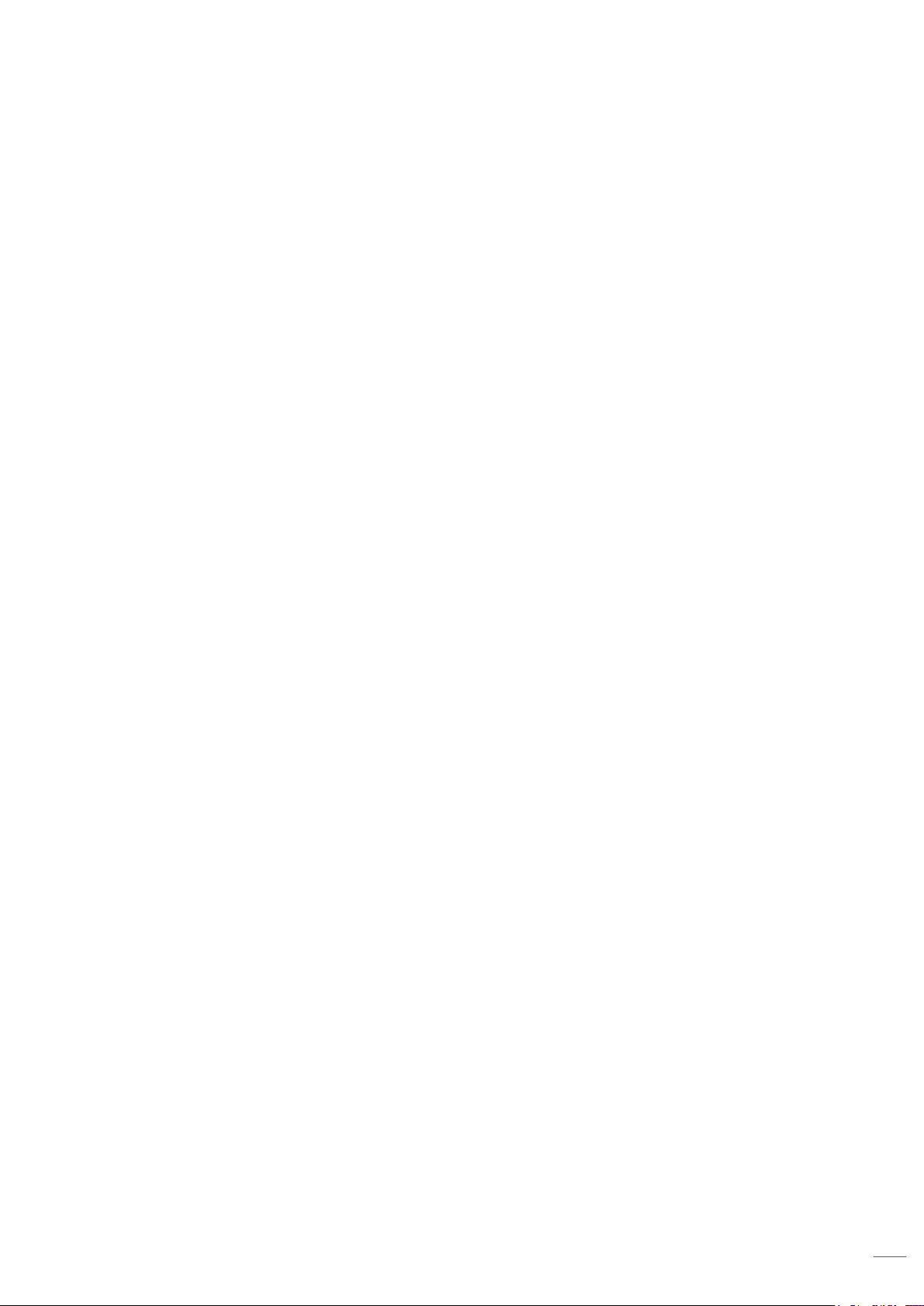
Menü Audio Ausgang (Standby) ............................................................................................... 38
Menü Setup Projektion ............................................................................................................. 38
Menü Setup Bildschirmtyp ........................................................................................................ 38
Menü Setup Lampeneinstellungen ........................................................................................... 38
Menü Setup Filtereinstellungen ................................................................................................ 39
Menü Setup Stromeinstellungen .............................................................................................. 39
Menü Seutp Sicherheit ............................................................................................................. 40
Menü Einstellung: HDMI Link Einstellungen............................................................................. 40
Menü Setup Testbild ................................................................................................................. 41
Menü Setup Werkseinstellungen .............................................................................................. 41
Menü Setup Projektor-ID .......................................................................................................... 41
Menü Setup Optionen............................................................................................................... 41
Menü Setup Einstellungen zurücksetzen ................................................................................. 43
Netzwerk-LAN-Menü ................................................................................................................ 43
Netzwerksteuerung-Menü ........................................................................................................ 44
Menü SETUP > Netzwerk: Control Settings ............................................................................. 45
Menü Infos ................................................................................................................................ 50
3D Setup................................................................................................................................... 51
WARTUNG .......................................................................................... 52
Auswechseln der Lampe .......................................................................................................... 52
Auswechseln der Lampe (Fortsetzung) .................................................................................... 53
Staublter installieren und reinigen .......................................................................................... 54
ZUSÄTZLICHE INFORMATIONEN .................................................... 55
Kompatible Auösungen ........................................................................................................... 55
Bildgröße und Projektionsabstand............................................................................................ 56
Projektorabmessungen und Deckenmontage .......................................................................... 61
IR-Fernbedienungscodes ......................................................................................................... 62
Deutsch
3
Page 4
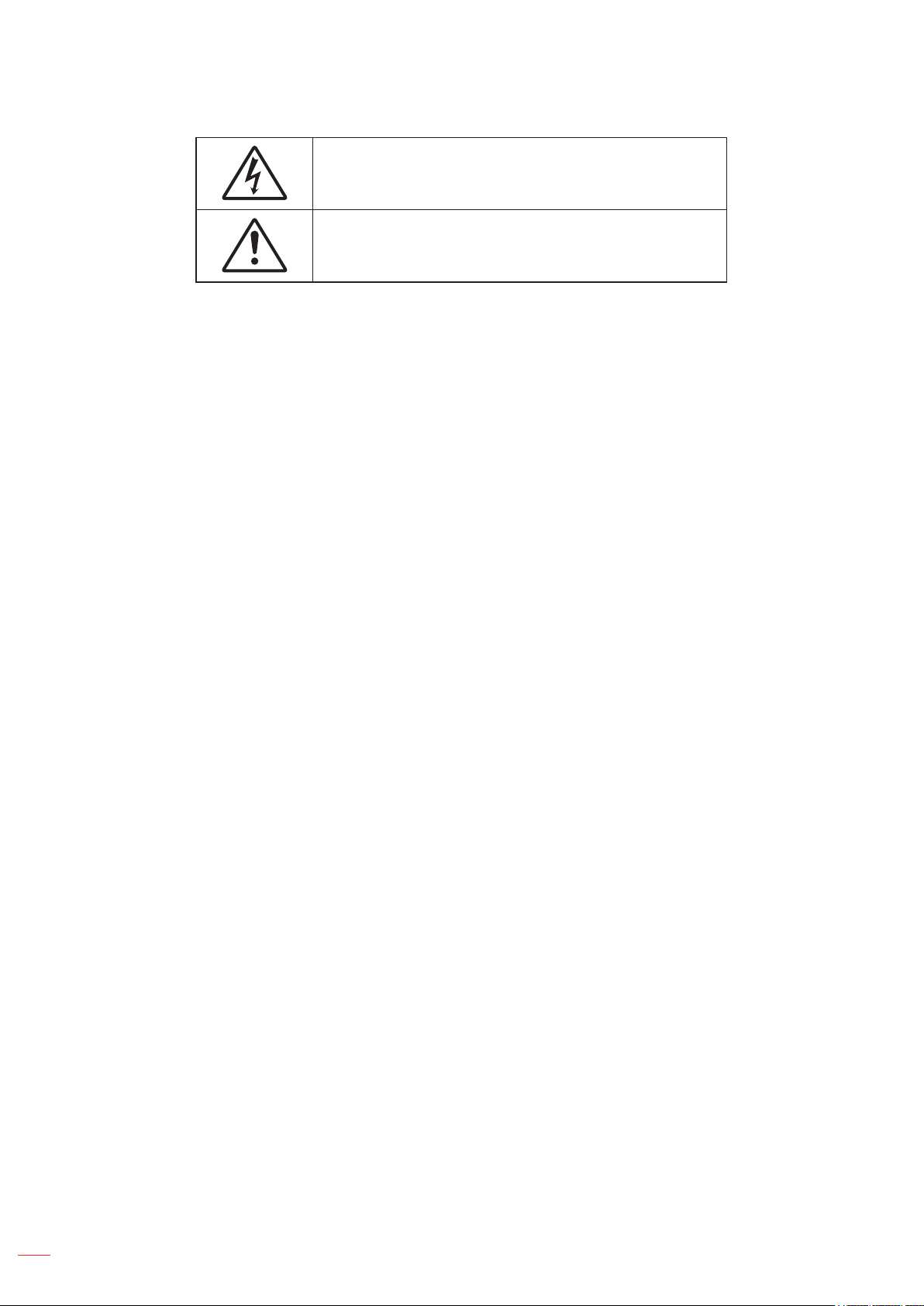
SICHERHEIT
Das Blitzzeichen mit einem Pfeil am Ende in einem gleichseitigen Dreieck
warnt vor nicht isolierter „gefährlicher Spannung“ innerhalb des Produkts.
Diese Spannung kann elektrische Schläge verursachen.
Das Ausrufezeichen in einem gleichseitigen Dreieck soll Sie auch wichtige
Bedienungs- und Wartungsanweisungen in der mit dem Gerät gelieferten
Literatur aufmerksam machen.
Befolgen Sie alle Warnhinweise, Vorsichtsmaßnahmen und Wartungshinweise in diesem Handbuch.
Wichtige Sicherheitshinweise
Blockieren Sie keine Belüftungsöffnungen. Um einen zuverlässigen Betrieb des Projektors
sicherzustellen und den Projektor vor Überhitzung zu schützen, platzieren Sie den Projektor bitte an
einem ausreichend belüfteten Ort. Stellen Sie das Produkt beispielsweise nicht auf ein Bett, Sofa,
einen Teppich oder eine andere ähnliche Oberäche bzw. In einen Einbau, wie ein Bücherregal oder
einen Schrank; andernfalls kann die Luftzirkulation beeinträchtigt werden.
Setzen Sie den Projektor zur Reduzierung von Brand- oder Stromschlaggefahr weder Regen
noch Feuchtigkeit aus. Installieren Sie das Gerät nicht in der Nähe von Wärmequellen, wie z. B.
Heizkörpern, Heizungen, Öfen und sonstigen Wärmequellen inklusive Verstärkern.
Lassen Sie keine Gegenstände oder Flüssigkeiten in das Geräteinnere eindringen. Andernfalls können
sie mit gefährlicher Hochspannung in Berührung kommen oder einen Kurzschluss zwischen den
Teilen verursachen. Ein Brand oder Stromschlag kann die Folge sein.
Verwenden Sie das Gerät nicht unter den folgenden Umständen:
– In extrem heißer, kalter oder feuchter Umgebung.
(i) Stellen Sie sicher, dass die Umgebungstemperatur innerhalb des Bereichs von 5 °C bis 40
°C liegt
(ii) Die relative Luftfeuchte sollte 10 – 85 % betragen
– In besonders staubiger und schmutziger Umgebung.
– Platzieren des Produktes in der Nähe von Geräten, die starke Magnetfelder erzeugen.
– Im direkten Sonnenlicht.
Verwenden Sie den Projektor nicht an Orten, an denen sich brennbare oder explosive Gase in der Luft
benden können. Die Lampe im Projektor wird während des Betriebs sehr heiß, Gase können sich
entzünden und einen Brand verursachen.
Verwenden Sie das Gerät nicht, wenn es beschädigt oder unsachgemäß verwendet wurde. Als
Beschädigung/unsachgemäße (Verwendung gilt u. a. Folgendes):
– Das Gerät ist heruntergefallen.
– Netzkabel oder Stecker wurden beschädigt.
– Flüssigkeiten wurden über dem Gerät verschüttet.
4
– Das Gerät war Regen oder Feuchtigkeit ausgesetzt.
– Gegenstände sind in das Gerät eingedrungen, oder irgendetwas innerhalb des Gerätes hat sich
gelöst.
Stellen Sie den Projektor nicht auf einen instabilen Untergrund. Der Projektor könnte umkippen und
Verletzungen verursachen oder beschädigt werden.
Blockieren Sie nicht das Licht, das im Betrieb aus dem Projektorobjektiv austritt. Das Licht erhitzt das
Objekt und könnte schmelzen, Verbrennungen verursachen oder einen Brand auslösen.
Versuchen Sie nicht, den Projektor zu öffnen oder zu demontieren. Es besteht die Gefahr eines
Stromschlags.
Deutsch
Page 5
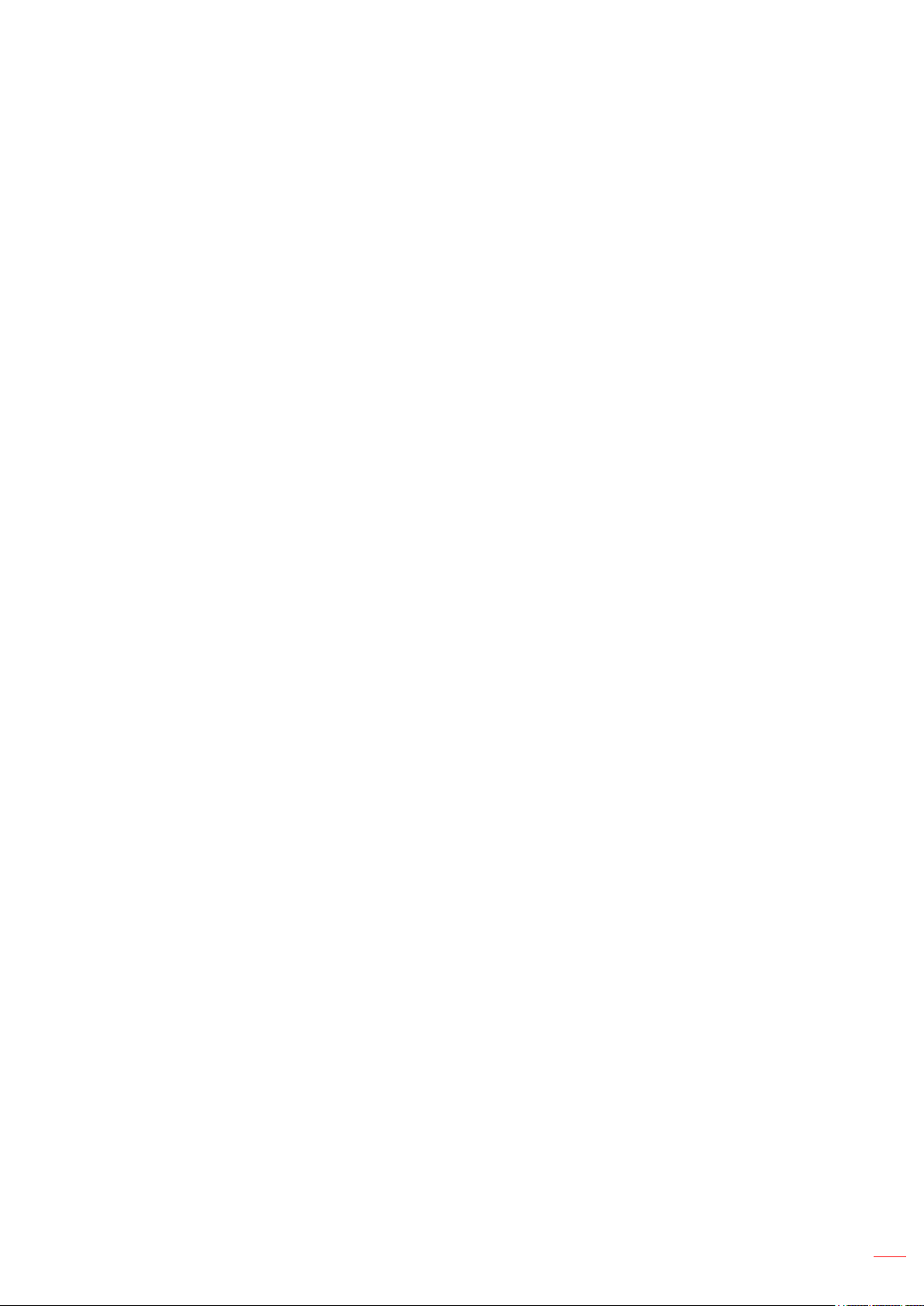
Versuchen Sie niemals den Projektor in Eigenregie zu reparieren. Durch Öffnen des Gehäuses setzen
Sie sich Hochspannung und anderen Gefahren aus. Bitte nehmen Sie vor dem Einsenden Ihres
Gerätes zu Reparaturzwecken Kontakt mit Optoma auf.
Achten Sie auf die Sicherheitshinweise am Projektorgehäuse.
Der Projektor darf nur von qualiziertem Kundendienstpersonal repariert werden.
Verwenden Sie nur vom Hersteller angegebene Zubehörteile/Zusatzgeräte.
Blicken Sie während des Betriebs nicht direkt in der Projektorobjektiv. Das helle Licht kann Ihren
Augen schaden.
Lassen Sie das Gerät vor dem Auswechseln der Lampe einige Zeit abkühlen. Folgen Sie den
Anweisungen auf Seite 53 bis 54.
Der Projektor erkennt automatisch die Lebensdauer der Lampe. Wechseln Sie bitte umgehend die
Lampe aus, wenn eine entsprechende Warnmeldung erscheint.
Setzen Sie nach Auswechslung des Lampenmoduls die „Lampenstd. auf Null“-Funktion über das
OSD-Menü Setup │ Lampeneinstellungen zurück (siehe Seite 38).
Lassen Sie nach Ausschalten des Projektors das Gebläse noch einige Minuten in Betrieb, bevor Sie
die Stromversorgung trennen. Lassen Sie den Projektor mindestens 90 Sekunden lang abkühlen.
Wenn das Ende der Lampenlebensdauer naht, wird die Meldung „Lampenlaufzeit überschritten.“ auf
dem Bildschirm angezeigt. Wenden Sie sich zum Auswechseln der Lampe bitte schnellstmöglich an
Ihren örtlichen Händler oder das nächste Kundencenter.
Ausschalten des Gerätes und Ziehen des Netzsteckers vor dem Reinigen.
Reinigen des Gehäuses mit einem weichen, trockenen Tuch und einem milden Reinigungsmittel.
Reinigen Sie das Gerät nicht mit Hilfe von Scheuermitteln, Wachsen oder Lösungsmitteln.
Trennen des Gerätes vom Stromnetz, wenn es über einen längeren Zeitraum nicht benutzt wird.
Hinweis: Ist das Ende der Lampenlebensdauer erreicht, lässt sich der Projektor nicht mehr einschalten, bis das
Lampenmodul ausgewechselt ist. Befolgen Sie zum Auswechseln der Lampe die Anweisungen im
Abschnitt „Auswechseln der Lampe“ auf Seite 53 – 54.
Stellen Sie den Projektor nicht an Orten auf, an denen sie Vibrationen oder Stößen ausgesetzt sein
könnten.
Berühren Sie das Objektiv nicht mit bloßen Händen.
Entfernen Sie vor der Lagerung die Batterie(n) aus der Fernbedienung. Falls die Batterie(n) lange Zeit
in der Fernbedienung bleibt, könnte(n) sie auslaufen.
Verwenden oder lagern Sie den Projektor nicht an Orten, an denen sich Rauch von Öl oder Zigaretten
benden könnte, da sich dies negativ auf die Qualität der Projektorleistung auswirken kann.
Bitte befolgen Sie die Anweisungen zur Projektorausrichtung, da eine nicht standardmäßige
Installation die Projektorleistung beeinträchtigen kann.
Verwenden Sie eine Steckdosenleiste und/oder einen Überspannungsschutz, Da Spannungsspitzen
und Stromausfälle Geräte zerstören können.
Informationen zur 3D-Sicherheit
Bitte befolgen Sie alle Warn- und Sicherheitshinweise, bevor Sie oder Ihr Kind die 3D-Funktion nutzen.
Achtung
Kinder und Jugendliche sind generell anfälliger gegenüber gesundheitlichen Problemen in Verbindung mit dem
Betrachten von 3D-Inhalten; daher sollten sie beim Betrachten derartiger Bilder strenger beaufsichtigt werden.
Epilepsiewarnung und andere Gesundheitsrisiken
Manche Benutzer erleiden einen epileptischen Anfall, wenn sie bestimmten immernden Bildern oder
Lichtern ausgesetzt sind, die in einigen Projektorbildern und Videospielen enthalten sein können. Falls
bei Ihnen oder Ihrer Familie epileptische Anfälle aufgetreten sind, wenden Sie sich vor dem Einsatz
der 3D-Funktion bitte an einen Arzt.
Auch Personen, bei denen persönlich oder in der Familie keine Fälle von Epilepsie bekannt sind,
können eine nicht diagnostizierte Anfälligkeit gegenüber epileptischen Anfällen aufweisen.
Deutsch
5
Page 6
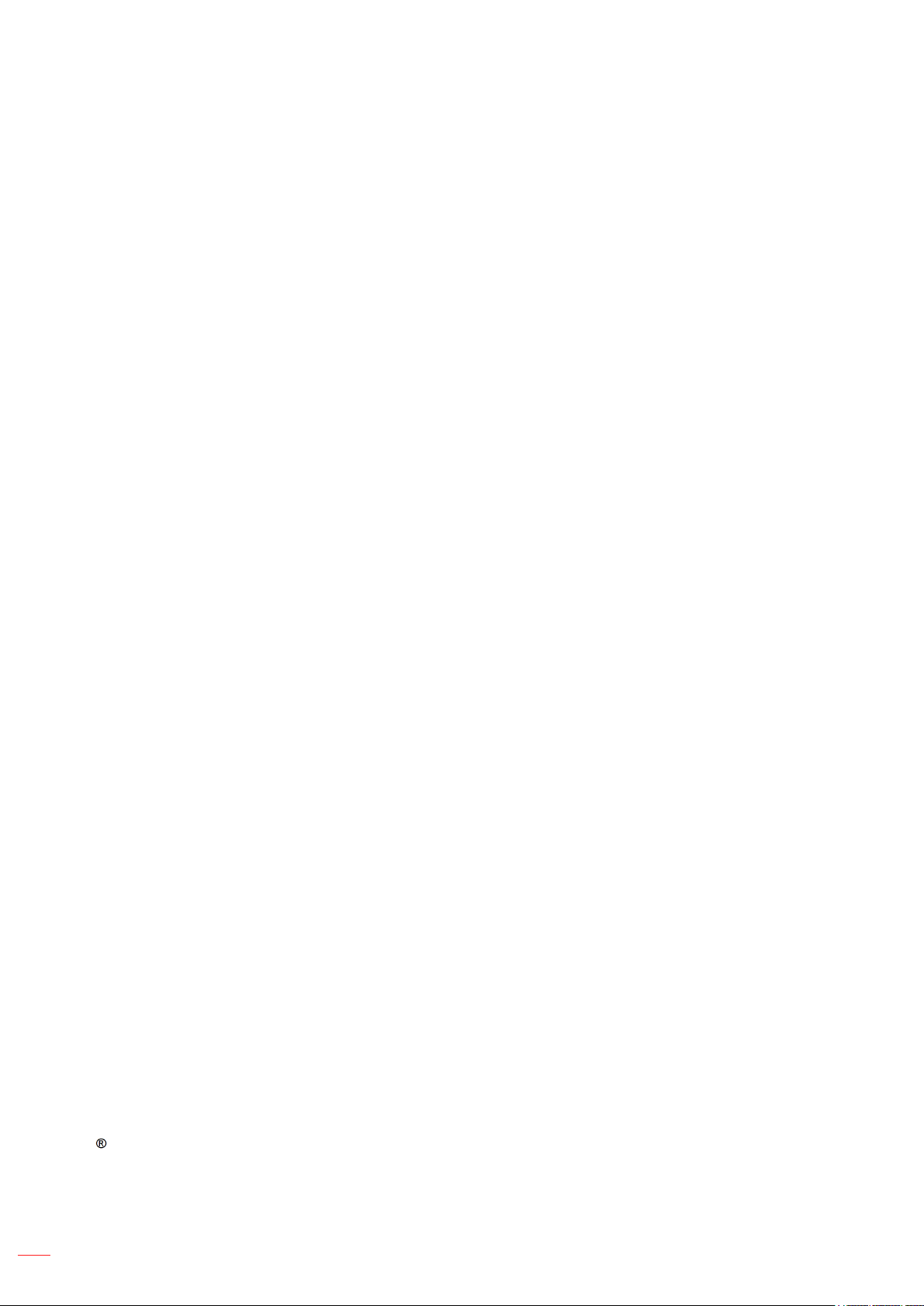
Schwangere Frauen, ältere und kranke Menschen, Menschen mit Schlafdezit sowie Personen unter
Alkoholeinuss sollten die 3D-Funktion des Gerätes nicht nutzen.
Falls bei Ihnen irgendeines der folgenden Symptome auftritt, unterbrechen Sie umgehend die
Betrachtung von 3D-Bildern und wenden Sie sich an einen Arzt: (1) Verändertes Sehvermögen;
(2) Benommenheit; (3) Schwindel; (4) unfreiwillige Bewegungen, wie Augen- oder Muskelzucken;
(5) Verwirrung; (6) Übelkeit; (7) Bewusstlosigkeit; (8) Zuckungen; (9) Krämpfe; und / oder (10)
Desorientiertheit. Kinder und Jugendliche sind anfälliger gegenüber diesen Symptomen als
Erwachsene. Daher sollten Eltern ihre Kinder beaufsichtigen und fragen, ob diese Symptome bei
ihnen auftreten.
Zudem können beim Betrachten von 3D-Projektionen Kinetose, Folgeerscheinungen bezüglich der
Wahrnehmung, Desorientiertheit, Augenermüdung und reduzierte posturale Stabilität auftreten.
Wir empfehlen Ihnen, zur Reduzierung der Auftretenswahrscheinlichkeit dieser Nebenwirkungen
regelmäßige Pausen einzuhalten. Falls Ihre Augen müde oder trocken wirken oder Sie eines der
obengenannten Symptome bemerken, unterbrechen Sie umgehend die Nutzung dieses Gerätes;
fahren Sie erst fort, wenn die Symptome mindestens 30 Minuten lang abgeklungen sind.
Längeres Betrachten von 3D-Projektionen auf eine zu kurze Distanz zur Projektionsäche kann das
Sehvermögen schädigen. Der ideale Betrachtungsabstand sollte mindestens dreimal so groß sein
wie die Höhe der Projektionsäche. Die empfohlene Augenhöhe sollte der Höhe der Projektionsäche
entsprechen.
Längeres Betrachten von 3D-Projektionen während des Tragens einer 3D-Brille kann Kopfschmerzen
oder Ermüdung verursachen. Falls Kopfschmerzen, Ermüdung oder Schwindel auftreten,
unterbrechen Sie die Betrachtung von 3D-Projektionen und legen Sie eine Pause ein.
Verwenden Sie die 3D-Brille ausschließlich zum Betrachten von 3D-Projektionen.
Das Tragen der 3D-Brille zu anderen Zwecken (als herkömmliche Brille, Sonnenbrille, Schutzbrille
etc.) birgt Verletzungsgefahr und kann zudem Ihr Sehvermögen beeinträchtigen.
Das Betrachten von 3D-Projektionen kann bei einigen Benutzern Desorientiertheit auslösen.
Platzieren Sie Ihren 3D-Projektor daher NICHT in der Nähe von offenen Treppen, Kabeln, Balkonen
oder anderen Orten/Gegenständen, die Verletzungen oder Sachschäden verursachen können durch
Stolpern, Herunterfallen, Brechen, Umkippen etc..
Urheberrecht
Diese Publikation, einschließlich aller Fotos, Abbildungen und Software, ist durch internationale Urheberrechte
geschützt, wobei alle Rechte vorbehalten werden. Weder diese Anleitung noch irgendwelche hierin enthaltenen
Materialien dürfen ohne schriftliche Genehmigung des Urhebers reproduziert werden.
© Copyright 2015
Haftungsausschluss
Die Informationen in diesem Dokument können ohne Ankündigung geändert werden. Der Hersteller macht
keine Zusicherungen oder Garantien bezüglich der Inhalte dieses Dokuments und lehnt insbesondere jegliche
implizierten Garantien bezüglich der Marktgängigkeit oder Eignung für einen bestimmten Zweck ab. Der
Hersteller behält sich das Recht vor, diese Publikation zu ändern und von Zeit zu Zeit Änderungen an den
Inhalten vorzunehmen, ohne dass der Hersteller verpichtet ist, jegliche Personen über derartige Änderungen zu
informieren.
Anerkennung von Marken
Kensington ist eine in den USA eingetragene Marke der ACCO Brand Corporation mit ausgestellten Eintragungen
und ausstehenden Anträgen in anderen Ländern weltweit.
HDMI, das HDMI-Logo und High-Denition Multimedia Interface sind Marken oder eingetragene Marken von HDMI
Licensing LLC in den Vereinigten Staaten und anderen Ländern.
DLP , DLP Link und das DLP-Logo sind eingetragene Marken von Texas Instruments und BrilliantColorTM ist eine
Marke von Texas Instruments.
Alle anderen in dieser Anleitung verwendeten Produktnamen sind das Eigentum ihrer jeweiligen Inhaber und
werden anerkannt.
Deutsch
6
Page 7
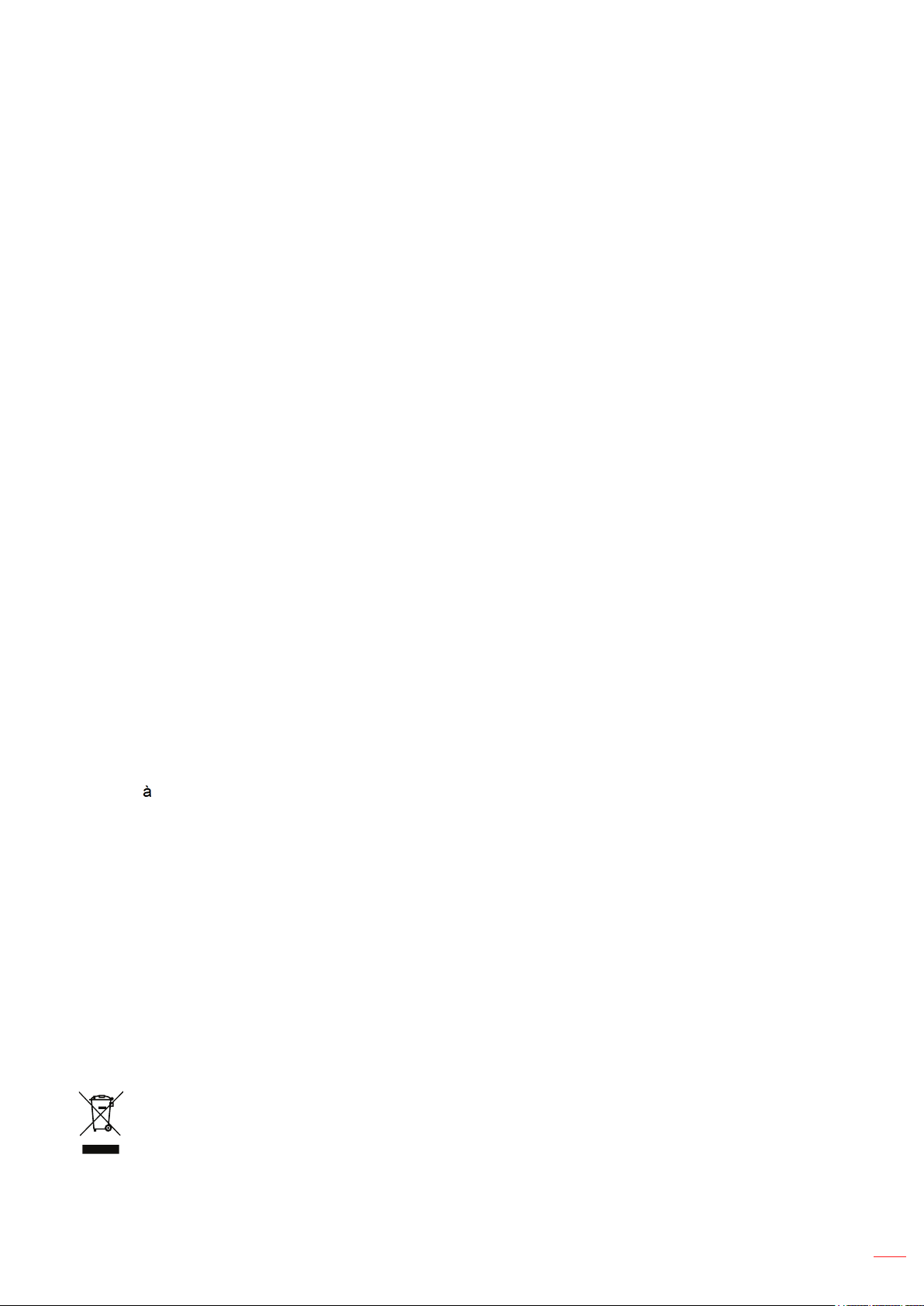
FCC
Dieses Gerät wurde getestet und als mit den Grenzwerten für Digitalgeräte der Klasse B gemäß Teil 15 der
FCC-Regularien übereinstimmend befunden. Diese Grenzwerte wurden geschaffen, um angemessenen
Schutz gegen Störungen beim Betrieb in Wohnanlagen zu gewährleisten. Dieses Gerät erzeugt und verwendet
Funkfrequenzenergie, die ausgestrahlt werden kann und bei unsachgemäßer, nicht der Anleitung des Herstellers
entsprechender Installation und Verwendung schädliche Störungen des Rundfunkempfangs verursachen kann.
Allerdings ist nicht gewährleistet, dass es in bestimmten Installationen nicht zu Störungen kommt. Falls dieses
Gerät Störungen des Radio- oder Fernsehempfangs verursachen sollte, was leicht durch Aus- und Einschalten des
Gerätes herausgefunden werden kann, wird dem Anwender empfohlen, die Störung durch eine oder mehrere der
folgenden Maßnahmen zu beseitigen:
Neuausrichtung oder Neuplatzierung der Empfangsantenne(n).
Vergrößern des Abstands zwischen Gerät und Empfänger.
Anschluss des Gerätes an einen vom Stromkreis des Empfängers getrennten Stromkreis.
Hinzuziehen des Händlers oder eines erfahrenen Radio-/Fernsehtechnikers.
Hinweis: Abgeschirmte Kabel
Um weiterhin die Anforderungen der FCC-Bestimmungen zu erfüllen, müssen abgeschirmte Kabel bei allen
Verbindungen mit anderen Computergeräten verwendet werden.
Vorsicht
Durch Änderungen oder Modi kationen, die nicht ausdrücklich von dem Hersteller genehmigt wurden, kann die
von der Federal Communications Commission erteilte Projektorbetriebsbefugnis des Benutzers ungültig werden.
Betriebsbedingungen
Dieses Gerät erfüllt Teil 15 der FCC-Regularien. Der Betrieb unterliegt den folgenden beiden Voraussetzungen:
1. Das Gerät darf keine schädlichen Interferenzen verursachen.
2. Dieses Gerät muss jegliche empfangenen Funkstörungen hinnehmen, einschließlich Störungen, die zu
unbeabsichtigtem Betrieb führen können.
Hinweis: Anwender in Kanada
Dieses Digitalgerät der Klasse B erfüllt die Richtlinien der Canadian ICES-003.
Remarque l'intention des utilisateurs canadiens
Cet appareil numérique de la classe B est conforme à la norme NMB-003 du Canada.
Konformitätserklärung für EU-Länder
EMV-Richtlinie 2004/108/EG (inklusive Änderungen)
Niederspannungsrichtlinie 2006/95/EG
R & TTE-Richtlinie 1999/5/EG (wenn das Produkt über HF-Funktionen verfügt)
WEEE
Anweisungen zur Entsorgung
Entsorgen Sie das elektronische Gerät nicht gemeinsam mit dem Hausmüll. Bitte recyceln Sie das
Gerät, um die Umweltbelastung zu minimieren und die Umwelt zu schützen.
Deutsch
7
Page 8
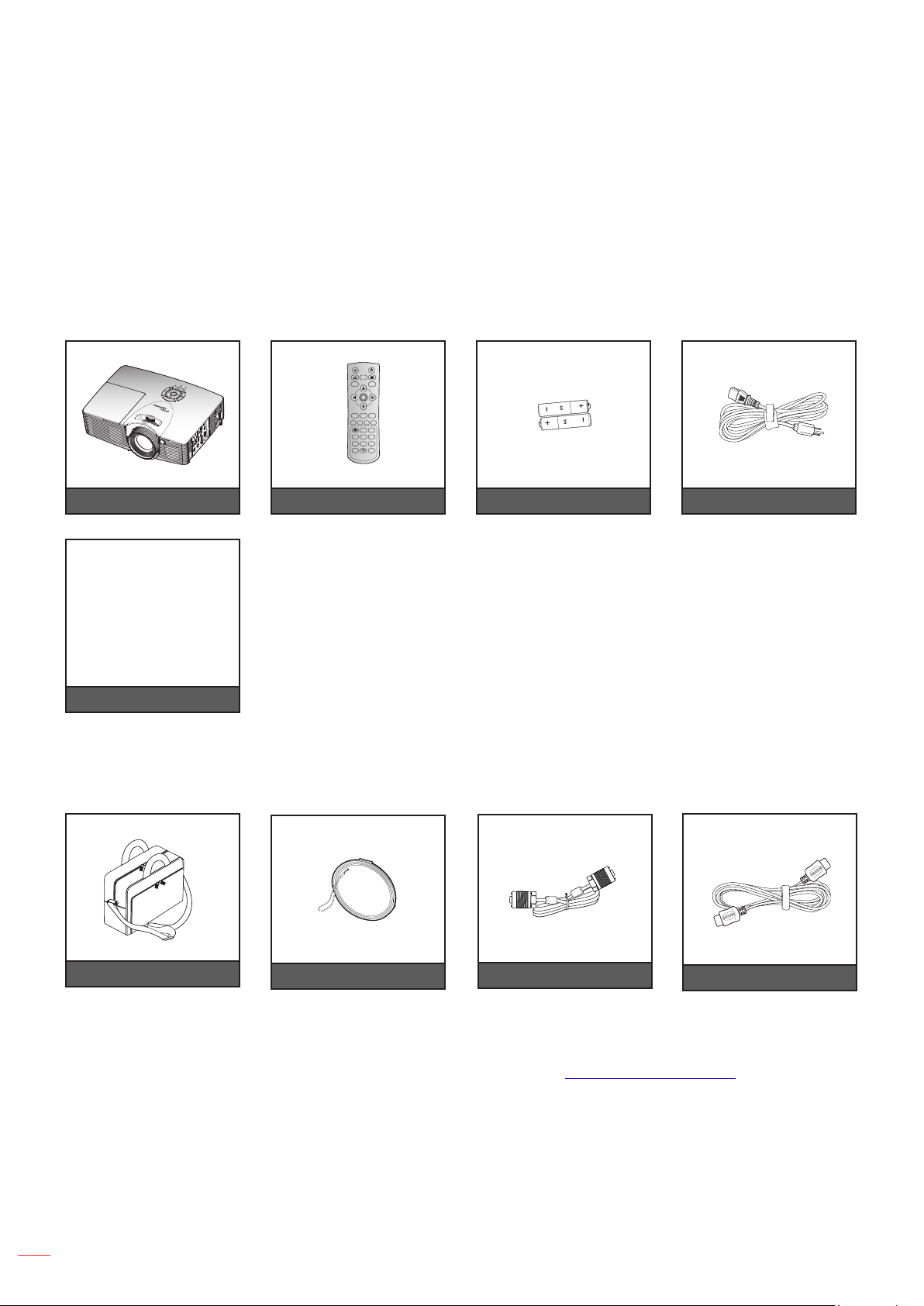
EINFÜHRUNG
Lieferumfang
Packen Sie das Produkt vorsichtig aus und prüfen Sie, ob die unter dem Standardzubehör aufgelisteten Artikel
vollständig sind. Einige der Artikel des optionalen Zubehörs sind je nach Modell, Spezikationen und Einkaufsland
möglicherweise nicht verfügbar. Bitte prüfen Sie dies mit Ihrem Händler. Einige Zubehörartikel können je nach
Region variieren.
Die Garantiekarte wird nur in einigen bestimmten Regionen mitgeliefert. Detaillierte Informationen erhalten Sie von
Ihrem Händler.
Power Switch
Freeze
L
R
Enter
-
Page+Laser
Page
Keystone Volume
-+-
+
1 2
Menu33D
4
HDMI5VGA6Video
7
User18User29User3
Source0Resync
Projektor Fernbedienung 2 x AAA-Batterien Netzkabel
CD mit Bedienungsanlei-
tung
Garantiekarte*
Grundlegende Bedienung-
sanleitung
Dokumentation
Optionales Zubehör
Tragetasche
Hinweis:
Objektivabdeckung
VGA-Kabel
HDMI-Kabel
8
Optionales Zubehör kann je nach Modell, technischen Daten und Region variieren.
* Informationen zur Garantie in Europa entnehmen Sie bitte www.optomaeurope.com.
Deutsch
Page 9
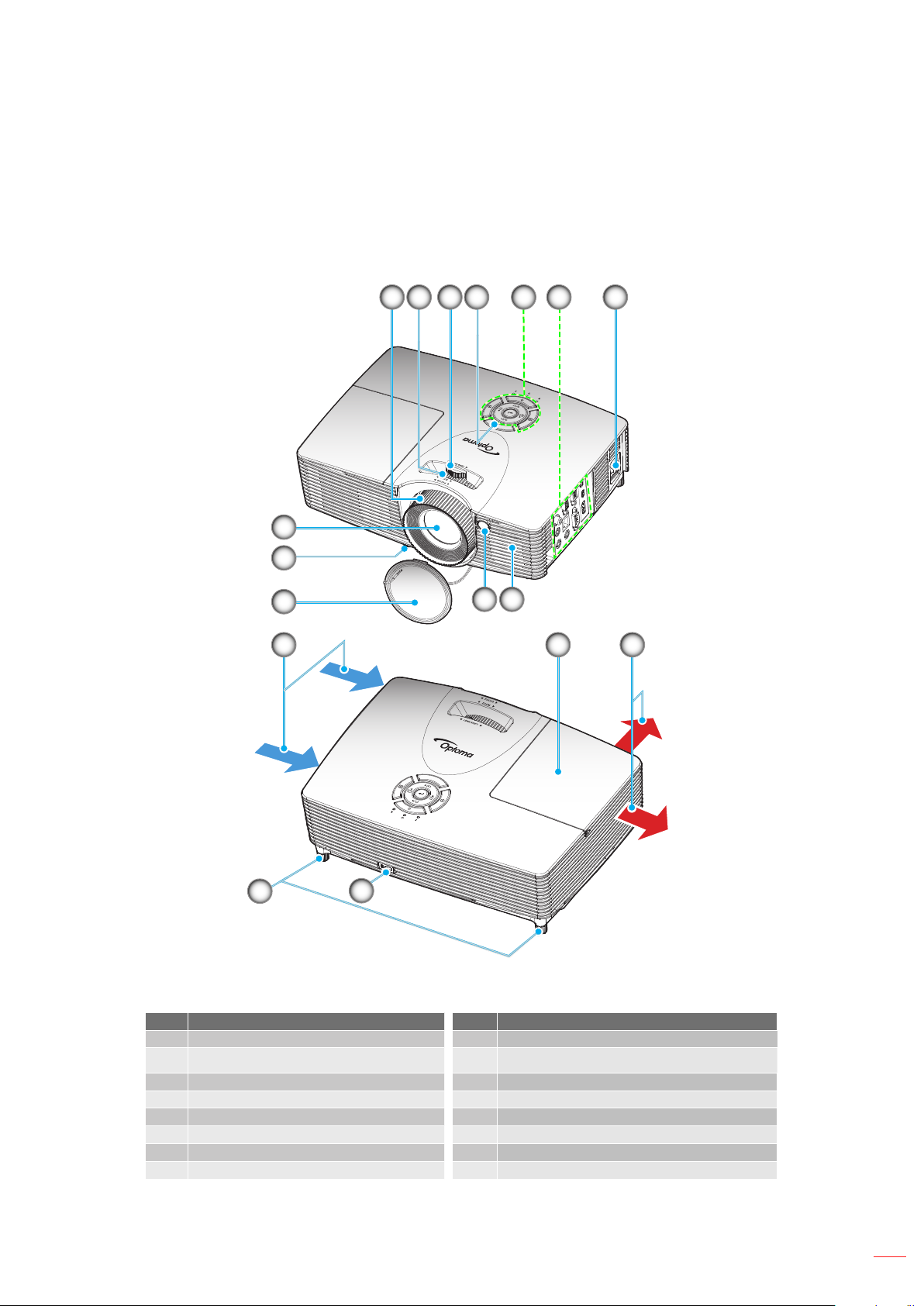
EINFÜHRUNG
Standardzubehör
Produktübersicht
5 63 721 4
11
10
4 8
10
9
14
Hinweis: Blockieren Sie keine Zu-/Abluftöffnungen des Projektors.
12 1315
Nr. Eintrag Nr. Eintrag
1. Fokusring 9 Objektivabdeckung
2.
Zoomring
Winkelverstellfüße
10.
3. Objektivversatzring 11. Objektiv
4. IR-Empfänger 12. Lampenabdeckung
5. Bedienfeld 13. Belüftung (Ausgang)
6. Ein-/Ausgänge 14. Anschluss für KensingtonTM-Schloss
7. Netzanschluss 15. Belüftung (Eingang)
8. Lautsprecher
Deutsch
9
Page 10
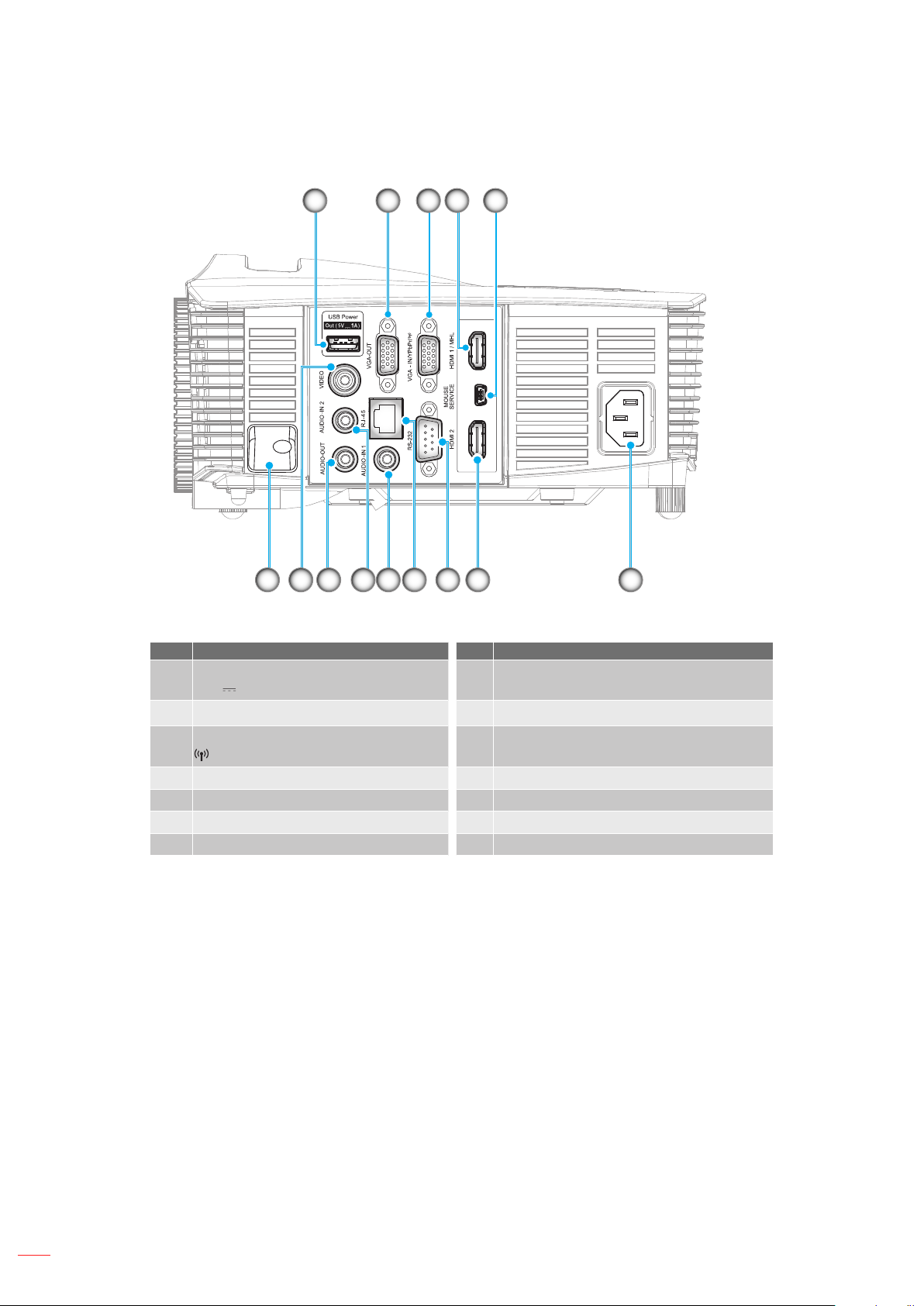
EINFÜHRUNG
Anschlüsse
21 3 54
101113 1214
Hinweis: Fernbedienungsmaus erfordert spezielle Fernbedienung.
Nr. Eintrag Nr. Eintrag
USB-Stromversorgungsausgang
1.
(5 V 1 A)-Ausgang
2. VGA-Ausgang 9. RJ-45-Anschluss
VGA2-Eingang/YPbPr- /
3.
-Anschluss
4. HDMI 1 / MHL-Anschluss 11. Audioeingang 2
5. MOUSE / SERVICE-Anschluss 12. Audioausgang
6. Netzanschluss 13. Videoanschluss
7. HDMI 2-Anschluss 14. Sicherheitssperre
8 7 69
8. RS-232-Anschluss
10. Audioeingang 1
10
Deutsch
Page 11
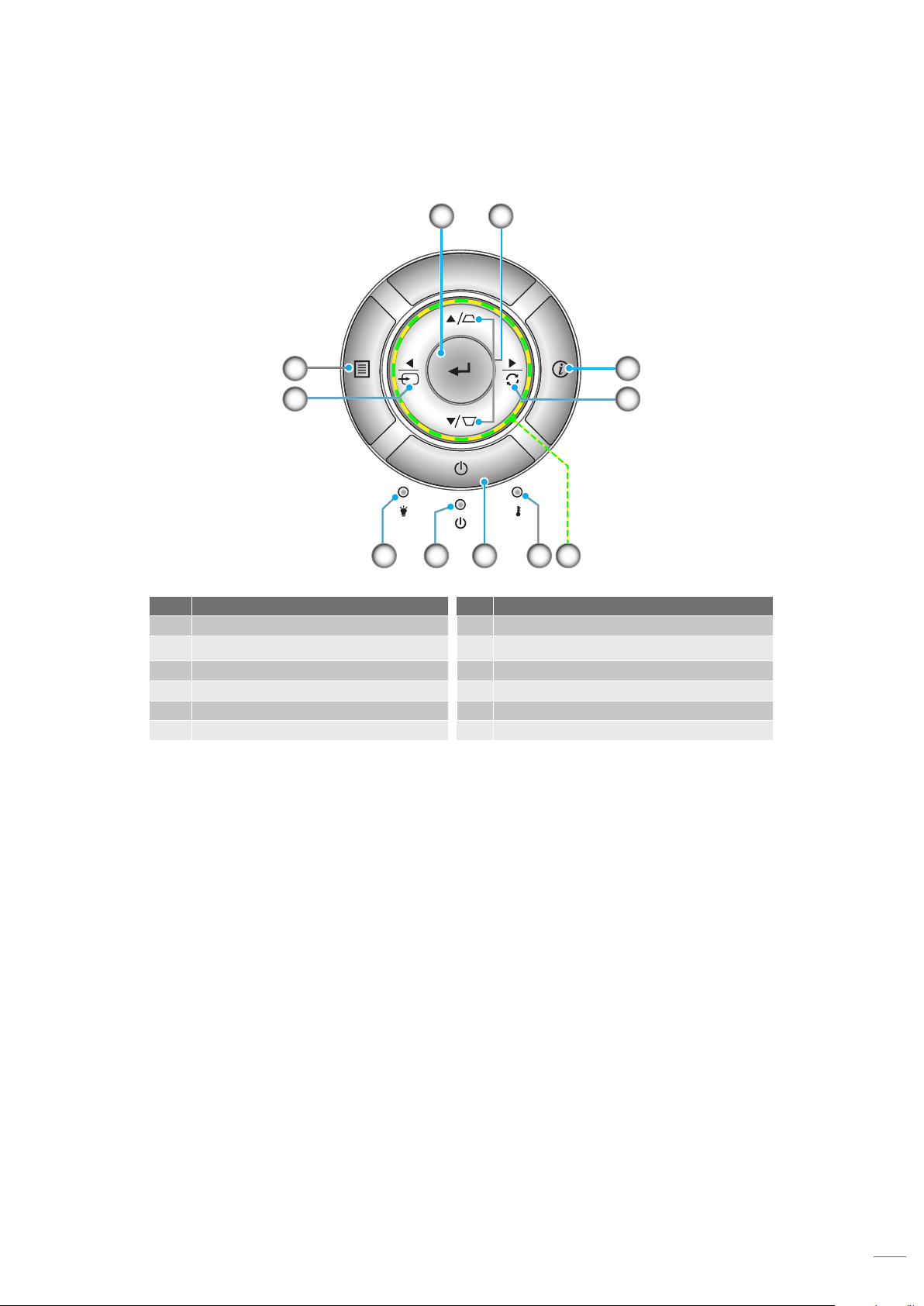
EINFÜHRUNG
Bedienfeld
1
11
10
89
2
3
4
5
67
Nr. Eintrag Nr. Eintrag
1. Bestätigen 7. Power
2. Trapezkorrektur 8. Betrieb/Bereitschaft-LED
3. Information 9. Lampen-LED
4. Re-Sync 10. Quelle
5. Vier Richtungstasten 11. Menü
6. Temperatur-LED
Deutsch
11
Page 12
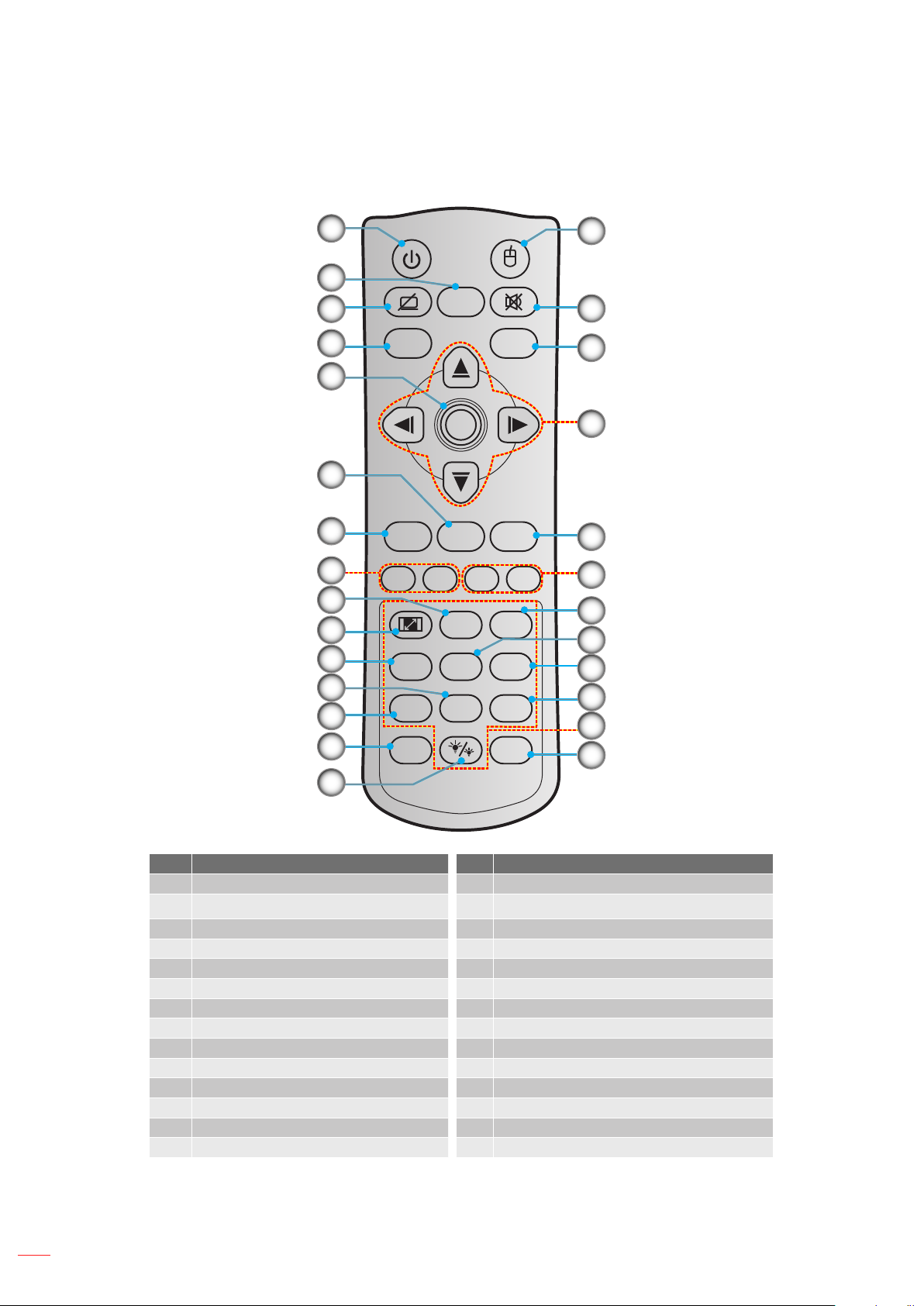
EINFÜHRUNG
Fernbedienung
1
2
3
4
5
6
7
8
9
10
11
12
13
14
Power Switch
Freeze
L
Enter
-
Page
Keystone Volume
-
+
1 2
Menu33D
4
HDMI5VGA6Video
7
User18User29User3
0
Source
R
Page+Laser
-
Resync
16
17
18
19
20
+
21
22
23
24
25
26
27
15
Nr. Eintrag Nr. Eintrag
1. Ein- / Austaste 15. Modus Helligkeit
2. Freeze 16. Maus ein/aus
3. Anzeige / Ton ausblenden 17. Stumm
4. Linke Maustaste 18. Rechte Maustaste
5. Enter 19. Vier Richtungstasten
6. Laser 20. Page +
7. Page - 21. Lautstärke -/+
8. Trapezkorrektur -/+ 22. 3D-Menü ein/aus
9. Menu 23. VGA
10. Seitenverhältnis 24. Video
11. HDMI 25. User 3
12. User 2 26. Zifferntasten (0 bis 9)
13. User 1 27. Resync
14. Source
Hinweis: Einige Tasten haben bei Modellen, die diese Funktionen nicht unterstützen, möglicherweise keine
Funktion.
12
Deutsch
Page 13
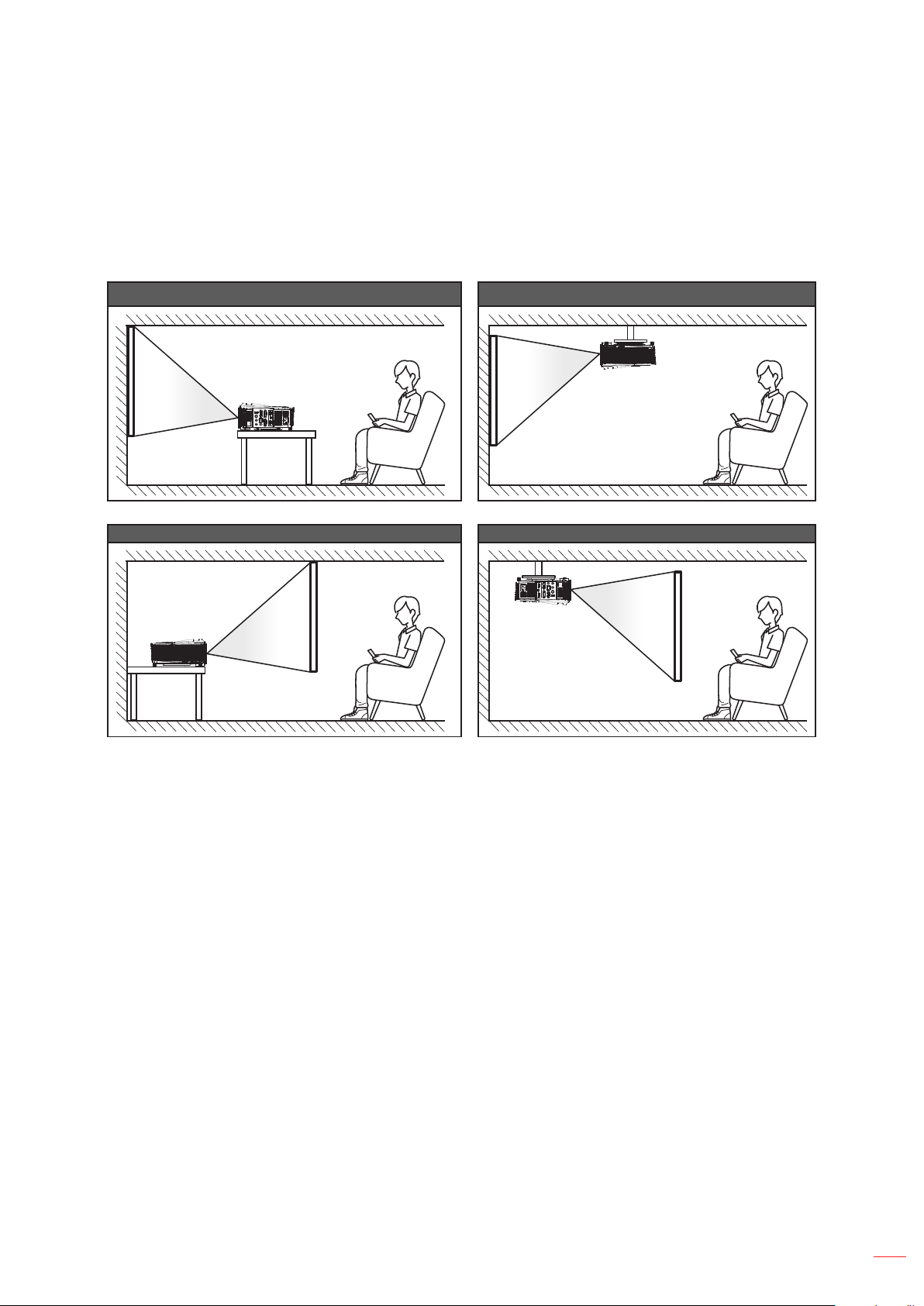
AUFSTELLUNG UND INSTALLATION
Projektor installieren
Ihr Projektor ist darauf ausgelegt, in einer von vier möglichen Positionen installiert zu werden.
Bitte wählen Sie den Installationsort entsprechend der Raumaufteilung und Ihrem persönlichen Vorlieben.
Berücksichtigen Sie Größe und Position Ihrer Leinwand, Position einer geeigneten Steckdose sowie Position und
Abstand zwischen dem Projektor und Ihren restlichen Geräten.
Tischaufstellung/Frontprojektion Deckenmontage/Frontprojektion
Tischaufstellung/Rückprojektion Deckenmontage/Rückprojektion
Der Projektor sollte auf einem achen Untergrund und in einem Winkel von 90 Grad, also lotrecht zur Leinwand
aufgestellt werden.
Wie Sie die Projektorposition in Abhängigkeit von einer vorgegebenen Leinwandgröße bestimmen,
entnehmen Sie bitte der Abstandstabelle auf den Seiten 56 bis 60.
Bitte beachten Sie zur Bestimmung der Leinwandgröße für einen bestimmten Abstand die
Abstandstabelle auf den Seiten 56 bis 60.
Hinweis: Je weiter der Projektor von der Leinwand aufgestellt wird, desto größer wird das projizierte Bild;
proportional erhöht sich auch der vertikale Versatz.
Wichtig!
Verwenden Sie den Projektor ausschließlich auf einem Tisch aufgestellt oder an der Decke montiert. Der
Projektor darf nicht horizontal aufgestellt und nicht nach vorne/hinten oder links/rechts geneigt werden.
Jede andere Ausrichtung lässt die Garantie erlöschen und kann die Lebenszeit der Projektorlampe oder des
Projektors selbst verkürzen. Bitte wenden Sie sich für eine nicht standardmäßige Installation an Optoma.
Deutsch
13
Page 14
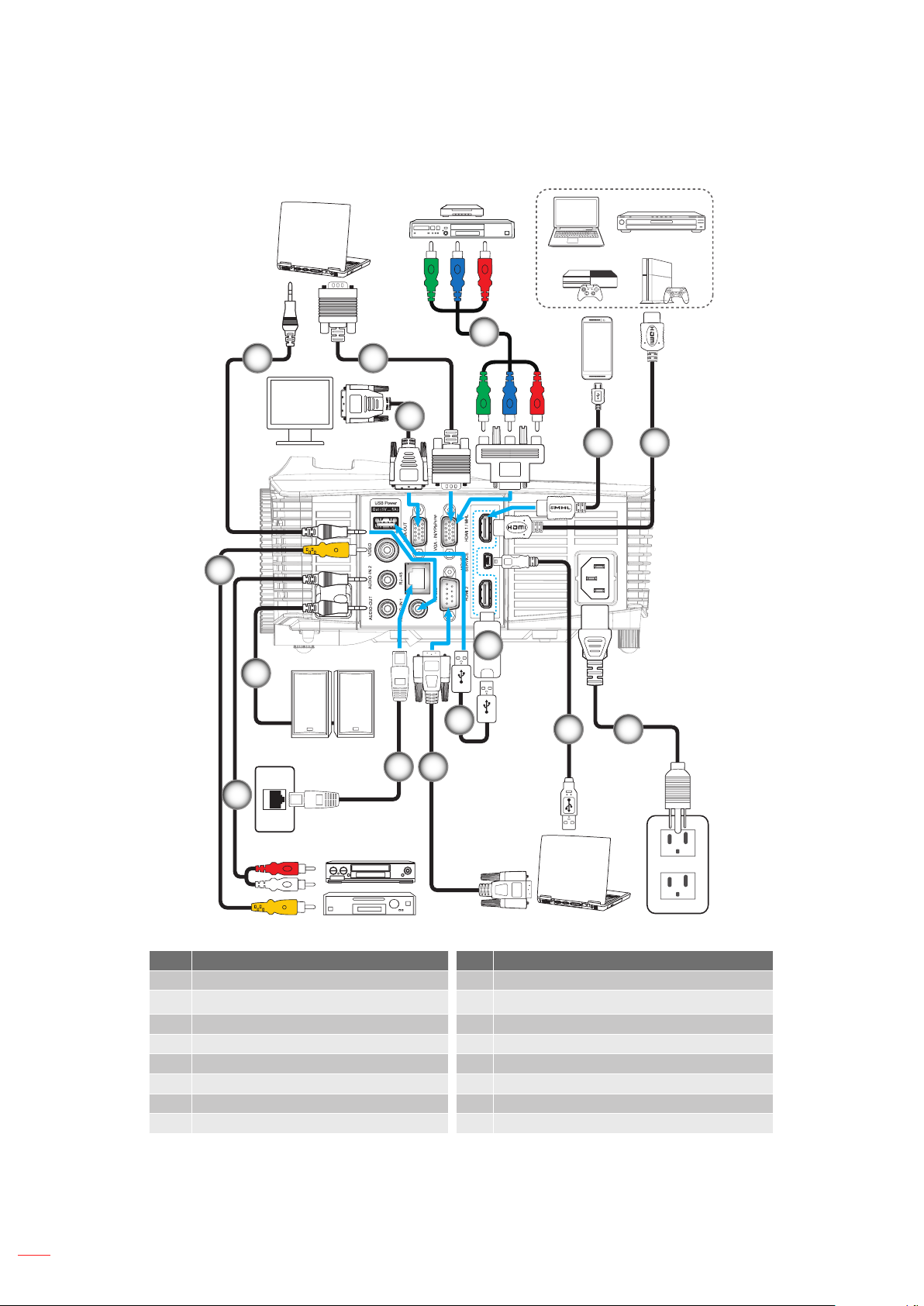
AUFSTELLUNG UND INSTALLATION
Quellen mit dem Projektor verbinden
4
14
13
15
1
3
2
5
9
10
1112
8
MOLEX
6
7
14
Nr. Eintrag Nr. Eintrag
1. Audioeingangskabel 9. HDMI-Dongle
2. VGA Ausgangkabel 10. USB-Stromkabel
3. VGA-Kabel 11. RS232-Kabel
4. Cinch-Komponentenkabel 12. RJ-45-Kabel
5. MHL-Kabel 13. Audioeingangskabel
6. HDMI-Kabel 14. Videokabel
7. Netzkabel 15. Audioausgangskabel
8. USB-Kabel (Maussteuerung)
Deutsch
Page 15
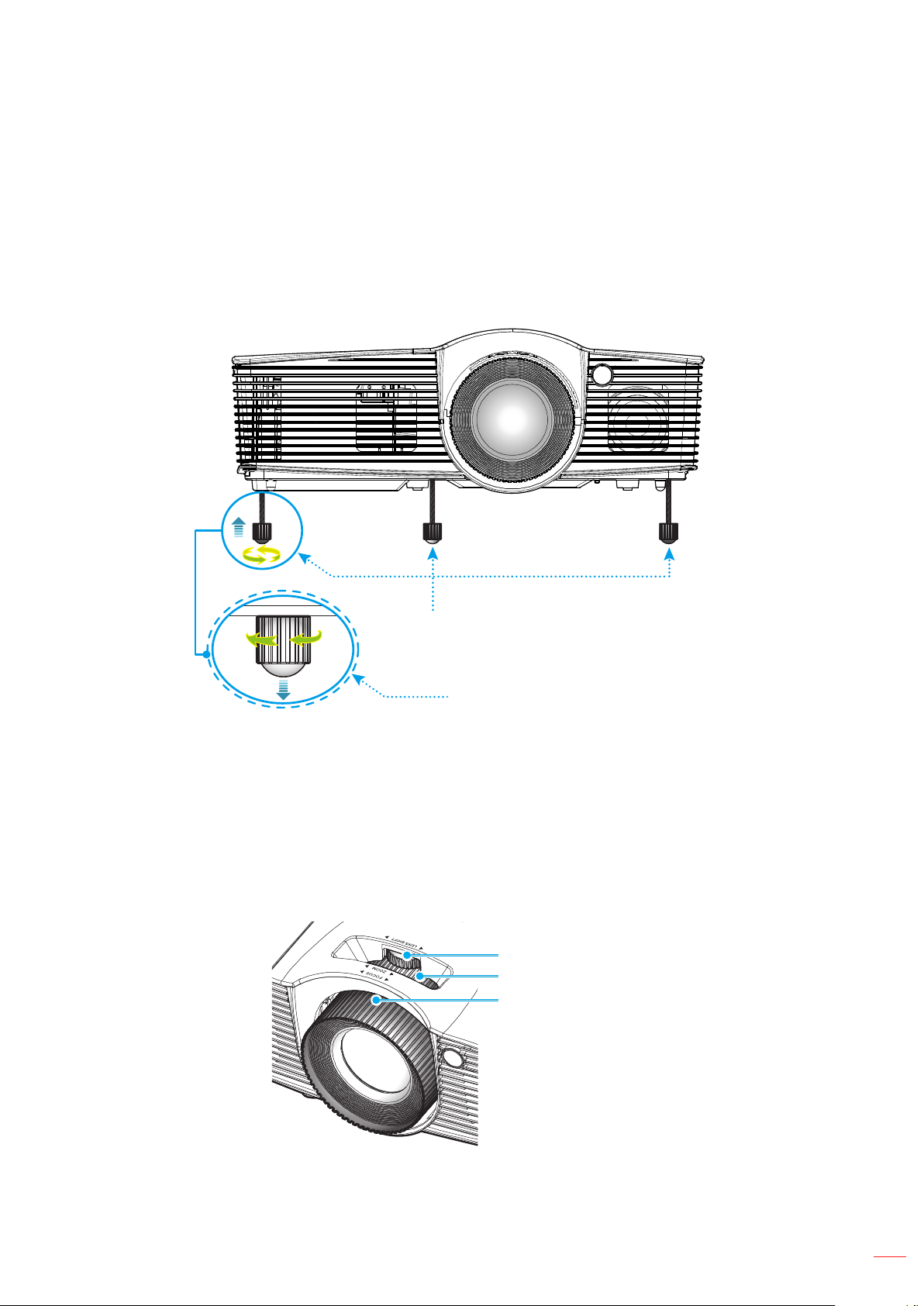
AUFSTELLUNG UND INSTALLATION
Projektionsbild einstellen
Bildhöhe
Der Projektor hat höhenverstellbare Füße, mit denen die Höhe des Projektionsbildes angepasst werden kann.
1. Machen Sie an der Unterseite des Projektors den höhenverstellbaren Fuß ausndig, den Sie
anpassen möchten.
2. Drehen Sie zum Erhöhen/Absenken des Projektors die einstellbaren Füße im bzw. gegen den
Uhrzeigersinn.
Zoom, Fokus und Objektivversatz
Passen Sie die Bildgröße an, indem Sie den Zoomhebel zum Vergrößern oder Verkleinern des
projizierten Bildes im bzw. gegen den Uhrzeigersinn drehen.
Drehen Sie zum Anpassen des Fokus den Fokusring im oder gegen den Uhrzeigersinn, bis das Bild
scharf und gut sichtbar ist.
Passen Sie das Objektiv an, indem Sie den Objektivversatzring zum Anpassen des Objektivs nach
links oder rechts im oder gegen den Uhrzeigersinn drehen.
Winkelverstellfüße
Winkelverstellring
Objektivversatzring
Zoomring
Fokusring
Hinweis: Der Projektor fokussiert auf eine Entfernung von 1,3 bis 7,1 Metern.
Deutsch
15
Page 16
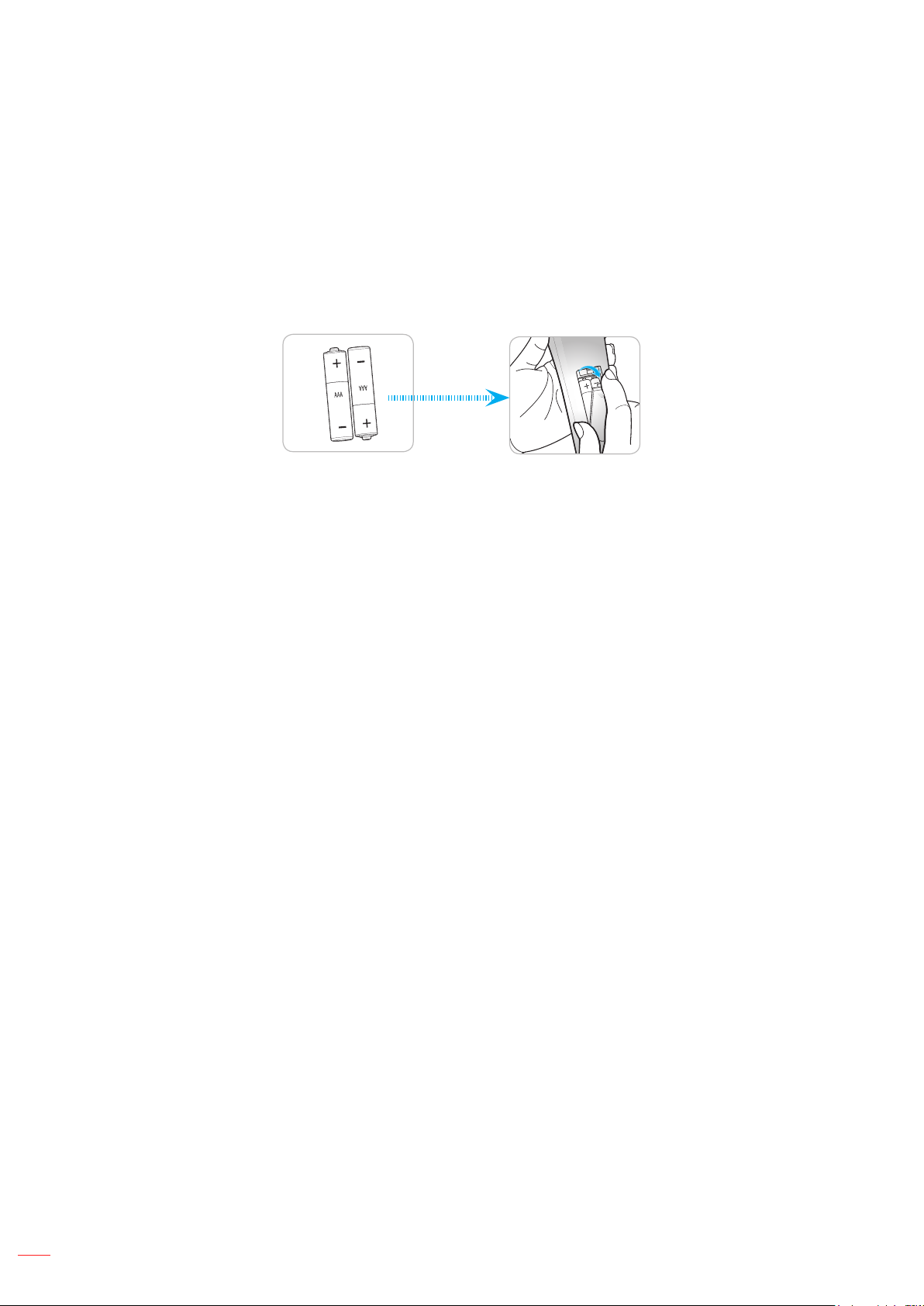
AUFSTELLUNG UND INSTALLATION
Fernbedienung in Betrieb nehmen
Batterien installieren/auswechseln
Zwei AAA-Batterien werden für die Fernbedienung mitgeliefert.
1. Entfernen Sie die Batteriefachabdeckung an der Rückseite der Fernbedienung.
2. Legen Sie AAA-Batterien wie abgebildet in das Batteriefach ein.
3. Bringen Sie die Abdeckung wieder an der Fernbedienung an.
Hinweis: Ersetzen Sie die Batterien nur durch den gleichen und einen gleichwertigen Batterietyp.
Vorsicht
Bei unsachgemäßer Handhabung können Batterien auslaufen oder explodieren. Achten Sie darauf, die
nachstehenden Anweisungen zu befolgen.
Kombinieren Sie nicht unterschiedliche Batterietypen. Verschiedene Batterietypen können
unterschiedliche Eigenschaften aufweisen.
Kombinieren Sie nicht alte und neue Batterien. Die Kombination alter und neuer Batterien kann die
Laufzeit der neuen Batterien verkürzen oder zu einem Auslaufen der alten Batterien führen.
Entfernen Sie die Batterien, sobald sie erschöpft sind. Chemische Flüssigkeit, die aus den Batterien
ausläuft und mit Haut in Kontakt kommt, kann Reizungen verursachen. Falls Flüssigkeit ausgelaufen
ist, wischen Sie diese gründlich mit einem Tuch weg.
Die mit dem Produkt gelieferten Batterien können aufgrund der Lagerungsbedingungen eine kürzere
Laufzeit aufweisen.
Falls Sie die Fernbedienung längere Zeit nicht benutzen, entfernen Sie die Batterien.
Beim Entsorgen von Batterien müssen Sie die örtlichen Gesetze einhalten.
Effektive Reichweite
Ein Infrarot- (IR) Fernbedienungssensor bendet sich an der Ober- und Vorderseite des Projektors. Achten Sie
darauf, die Fernbedienung in einem Winkel von 30 Grad lotrecht zum vorderen IR-Fernbedienungssensor des
Projektors bzw. von 20 Grad lotrecht zum oberen IR-Fernbedienungssensor des Projektors zu halten, damit sie
richtig funktioniert. Der Abstand zwischen Fernbedienung und Sensor sollte nicht mehr als 7 Meter betragen.
Achten Sie darauf, dass sich keine Hindernisse zwischen Fernbedienung und IR-Sensor am Projektor
benden, die den Infrarotstrahl stören könnten.
16
Stellen Sie sicher, dass der IR-Sender der Fernbedienung keinem direkten Sonnenlicht oder Neonlicht
ausgesetzt ist.
Bitte halten Sie die Fernbedienung mindestens 2 Meter von Leuchtstofampen fern, damit keine
Fehlfunktionen auftreten.
Falls sich die Fernbedienung in der Nähe von Leuchtstofampen mit Inverter bendet, kann sie von
Zeit zu Zeit ausfallen.
Falls der Abstand zwischen Fernbedienung und Projektor zu gering ist, funktioniert die Fernbedienung
möglicherweise nicht richtig.
Wenn Sie die Fernbedienung auf die Leinwand richten, beträgt die effektive Reichweite weniger
als 5 Meter zwischen Fernbedienung und Leinwand (die IR-Strahlen werden zurück zum Projektor
reektiert). Allerdings kann die effektive Reichweite je nach Leinwand variieren.
Deutsch
Page 17
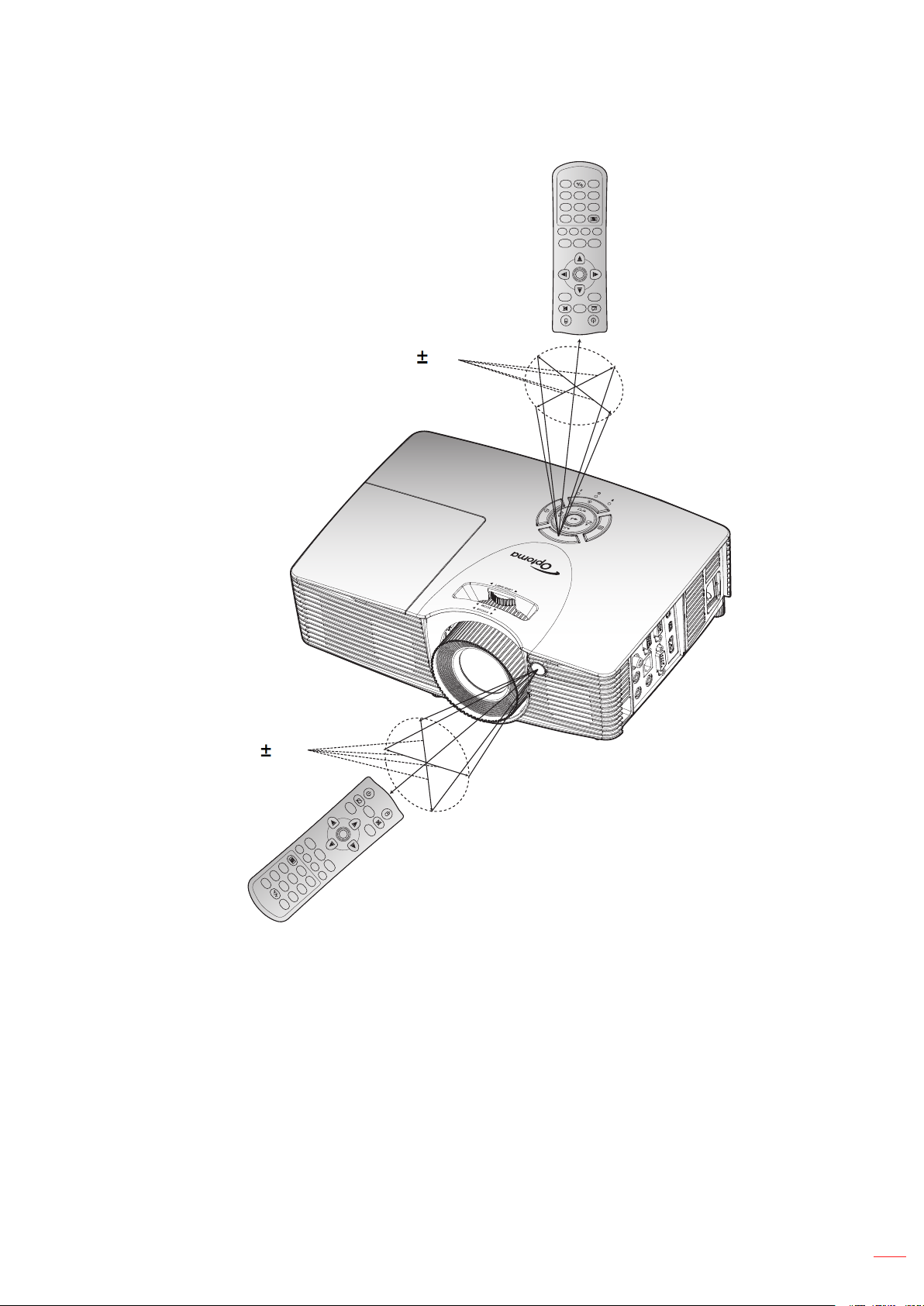
AUFSTELLUNG UND INSTALLATION
10°
Ca.
Resync
+
Page+Laser
R
Source
0
User18User29User3
7
HDMI5VGA6Video
4
Menu33D
1 2
-+-
Keystone Volume
Page
-
Enter
L
Freeze
Power Switch
Ca. 15 °
4
HDMI
7
User1
VGA
Source
8
User2
0
User3
Resync
Keystone Volume
-
1
Menu
5
Video
9
Power Switch
L
Freeze
R
Enter
Page
Laser
+
Page+
-
2
+
3
3D
6
Deutsch
17
Page 18
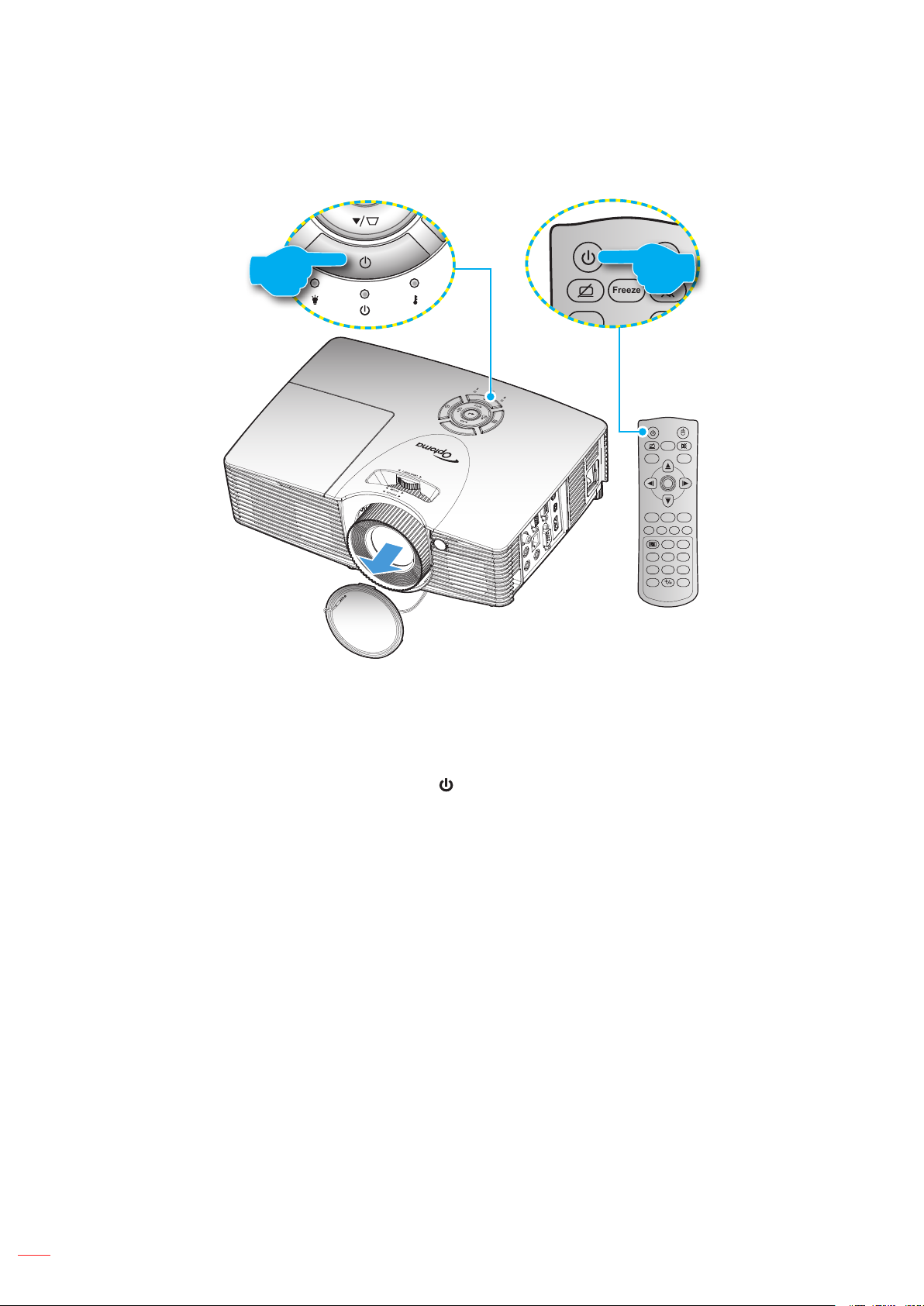
PROJEKTOR VERWENDEN
Freeze
Power Switch
L
R
Projektor ein-/ausschalten
oder
Power Switch
Freeze
L
Enter
-
Page
Keystone Volume
-+-
1 2
Menu33D
4
HDMI5VGA6Video
7
User18User29User3
Source0Resync
R
Page+Laser
+
Objektivabdeckung (*)
Einschalten
1. Entfernen Sie die Objektivkappe(*).
2. Stellen Sie sicher, dass Netzkabel und Signal-/Eingangskabel richtig verbunden sind. Wenn die Kabel
angeschlossen sind, leuchtet die Betrieb/Bereitschaft-LED rot.
3. Schalten Sie den Projektor mit der Taste „ “ am Bedienfeld des Projektors oder an der Fernbedienung
ein.
4. Eine Startanzeige wird etwa 10 Sekunden lang dargestellt und die Betrieb/Bereitschaft-LED blinkt grün
oder blau.
Hinweis: Beim erstmaligen Einschalten des Projektors werden Sie aufgefordert, die gewünschte Sprache,
Projektionsausrichtung und andere Einstellungen festzulegen.
Deutsch
18
Page 19
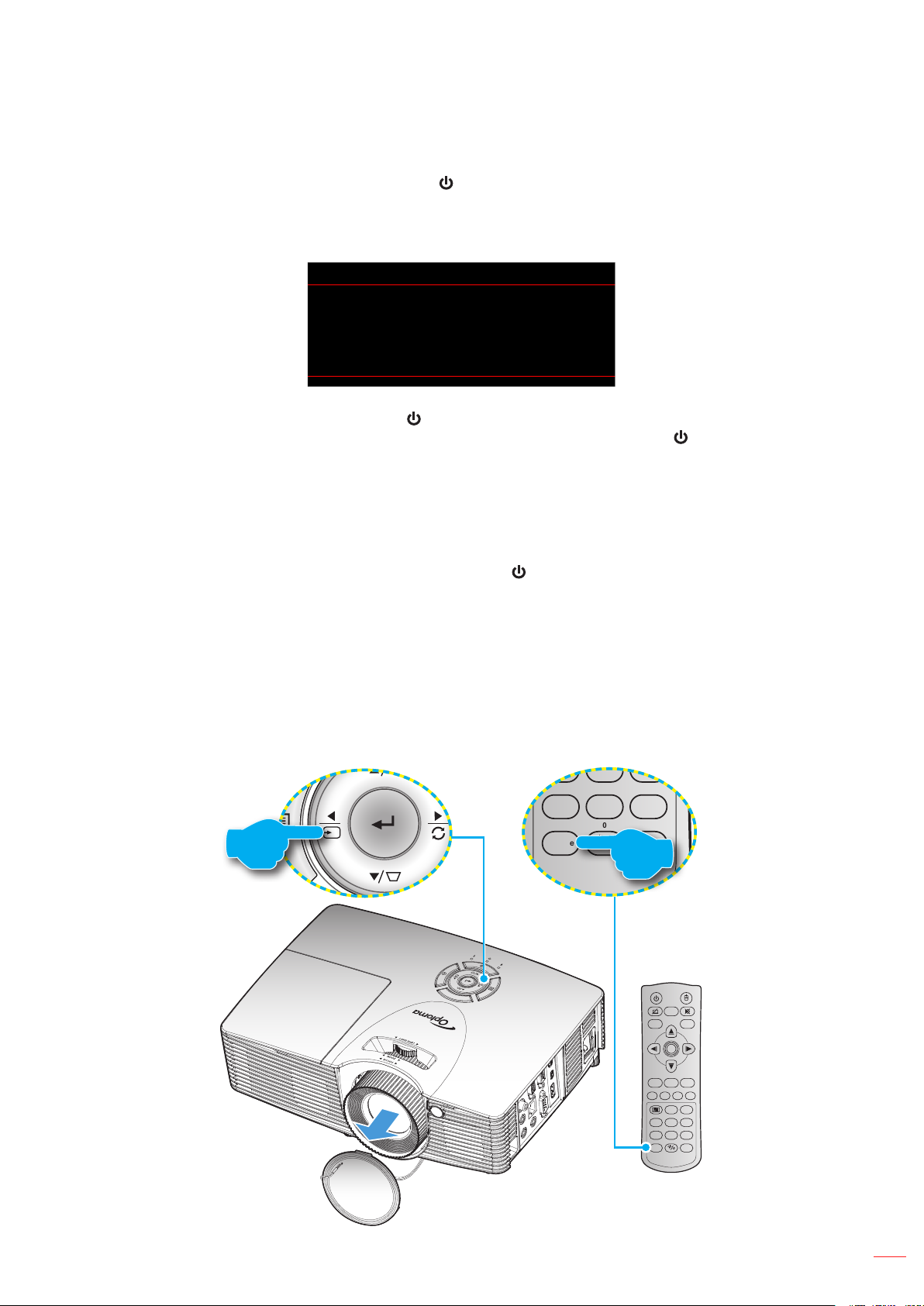
PROJEKTOR VERWENDEN
Freeze
Power Switch
L
R
Keystone Volume
Page
-
-
+
-
+
1 2
Menu33D
4
HDMI5VGA6Video
7
User18User29User3
Source
0
Resync
Page+Laser
Enter
Ausschalten
1. Schalten Sie den Projektor mit der Taste „ “ am Bedienfeld des Projektors oder an der Fernbedienung
aus.
2. Folgende Nachricht erscheint:
Power Off
Stromschalter erneut drücken.
Ausschalten?
3. Drücken Sie zum Bestätigen erneut „ “, andernfalls wird die Meldung nach einem bestimmten
Zeitraum (standardmäßig nach 10 Sekunden) ausgeblendet. Wenn Sie die „ “-Taste ein zweites Mal
drücken, schaltet sich der Projektor ab.
4. Das Gebläse setzt den Betrieb zur Abkühlung des Projektors noch ungefähr 10 Sekunden fort. Dabei
blinkt die Betrieb/Bereitschaft-LED grün oder blau. Sobald die Betrieb/Bereitschaft-LED konstant
rot leuchtet, bendet sich der Projektor im Bereitschaftsmodus. Wenn Sie den Projektor wieder
einschalten möchten, müssen Sie zunächst warten, bis der Projektor den Kühlvorgang abgeschlossen
und den Bereitschaftsmodus aufgerufen hat. Wenn sich der Projektor im Bereitschaftsmodus bendet,
können Sie ihn durch erneute Betätigung der Taste „ “ wieder einschalten.
5. Trennen Sie das Netzkabel von Steckdose und Projektor.
Hinweis: Wir raten davon ab, den Projektor sofort nach dem Ausschalten wieder einzuschalten.
Eine Eingangsquelle wählen
Schalten Sie die angeschlossene Quelle, wie Computer, Notebook, Videoplayer etc., ein, die Sie anzeigen lassen
möchten. Der Projektor erkennt die Quelle automatisch. Falls mehrere Quellen angeschlossen sind, drücken Sie
die Eingangstaste am Bedienfeld des Projektors oder an der Fernbedienung zur Auswahl der gewünschten Quelle.
oder
Power Switch
Freeze
L
R
Enter
-
Page+Laser
Page
Keystone Volume
-+-
+
1 2
Menu33D
4
HDMI5VGA6Video
7
User18User29User3
Source0Resync
Deutsch
19
Page 20
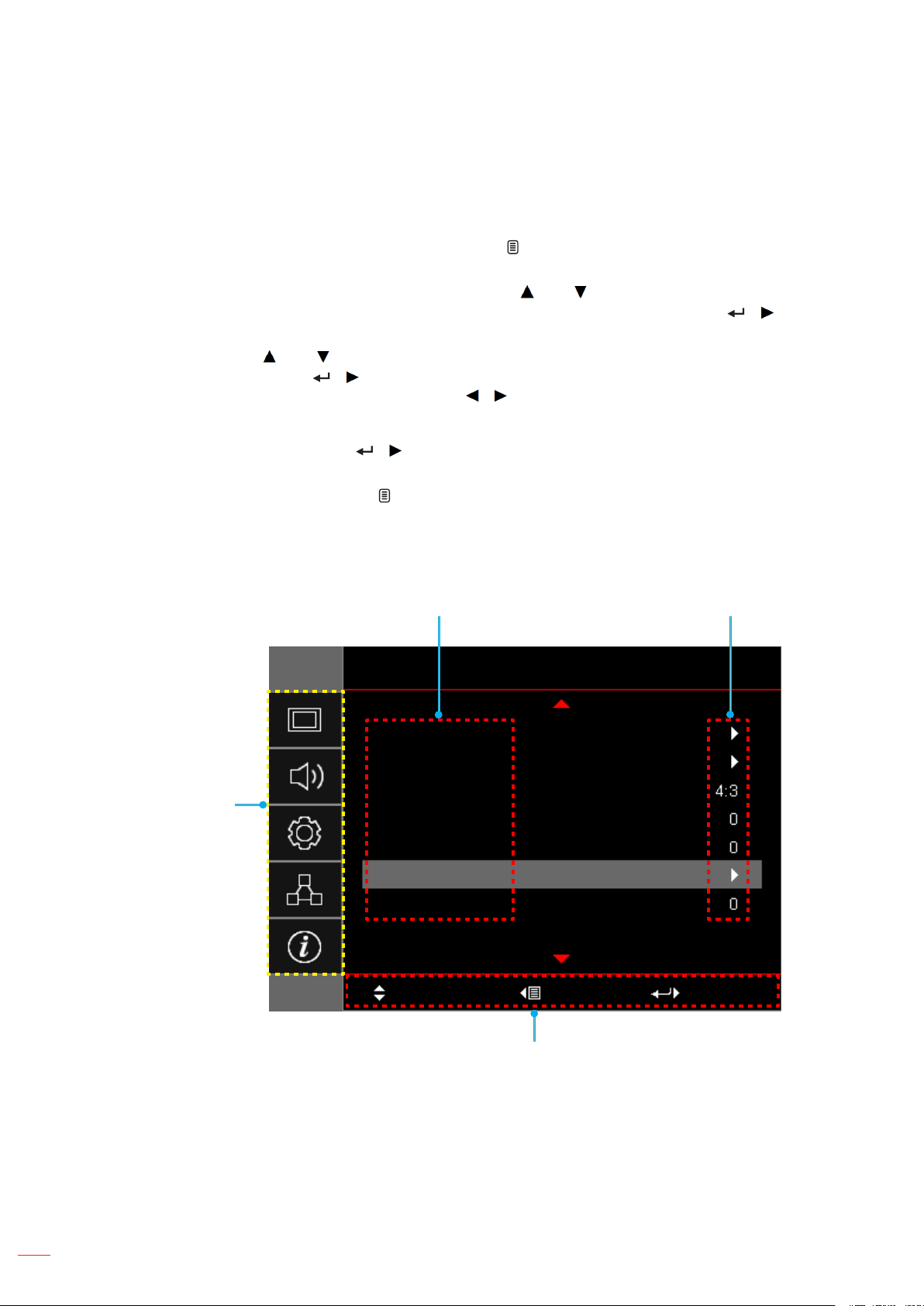
PROJEKTOR VERWENDEN
Menünavigation und -funktionen
Der Projektor verfügt über mehrsprachige OSD-Menüs, mit denen Sie Bildeinstellungen vornehmen und Parameter
verändern können. Die Signalquelle wird automatisch erkannt.
1. Drücken Sie zum Einblenden des OSD-Menüs die -Taste am Projektorbedienfeld oder die
„Menu“-Taste an der Fernbedienung.
2. Wählen Sie bei eingeblendetem OSD mit den Tasten oder ein Element aus dem Hauptmenü.
Während Sie eine Auswahl auf einer bestimmten Seite vornehmen, können Sie mit / am
Bedienfeld oder der „Enter“-Taste an der Fernbedienung ein Untermenü aufrufen.
3. Wählen Sie mit oder das gewünschte Element im Untermenü, drücken Sie dann zur Anzeige
weiterer Einstellungen / am Projektorbedienfeld oder die „Enter“-Taste an der Fernbedienung.
Passen Sie die Einstellungen mit den Tasten / an.
4. Nehmen Sie gegebenenfalls wie oben beschrieben weitere Einstellungen im Untermenü vor.
5. Drücken Sie zum Bestätigen / am Projektorbedienfeld oder „Enter“-Taste an der Fernbedienung
und Sie gelangen zum Hauptmenü zurück.
6. Drücken Sie zum Verlassen die -Taste am Projektorbedienfeld oder die „Menu“-Taste an der
Fernbedienung. Das OSD-Menü wird geschlossen, der Projektor speichert automatisch die neuen
Einstellungen.
Hauptmenü
Untermenü
Einstellungen
Anzeige
Bildeinstellungen
Drei Dimensionen
Seitenverhältnis
Rändermaske
Zoom
Image Shift
Trapezkor
Auswählen Beenden Bestätigen
Navigationshinweise
20
Deutsch
Page 21
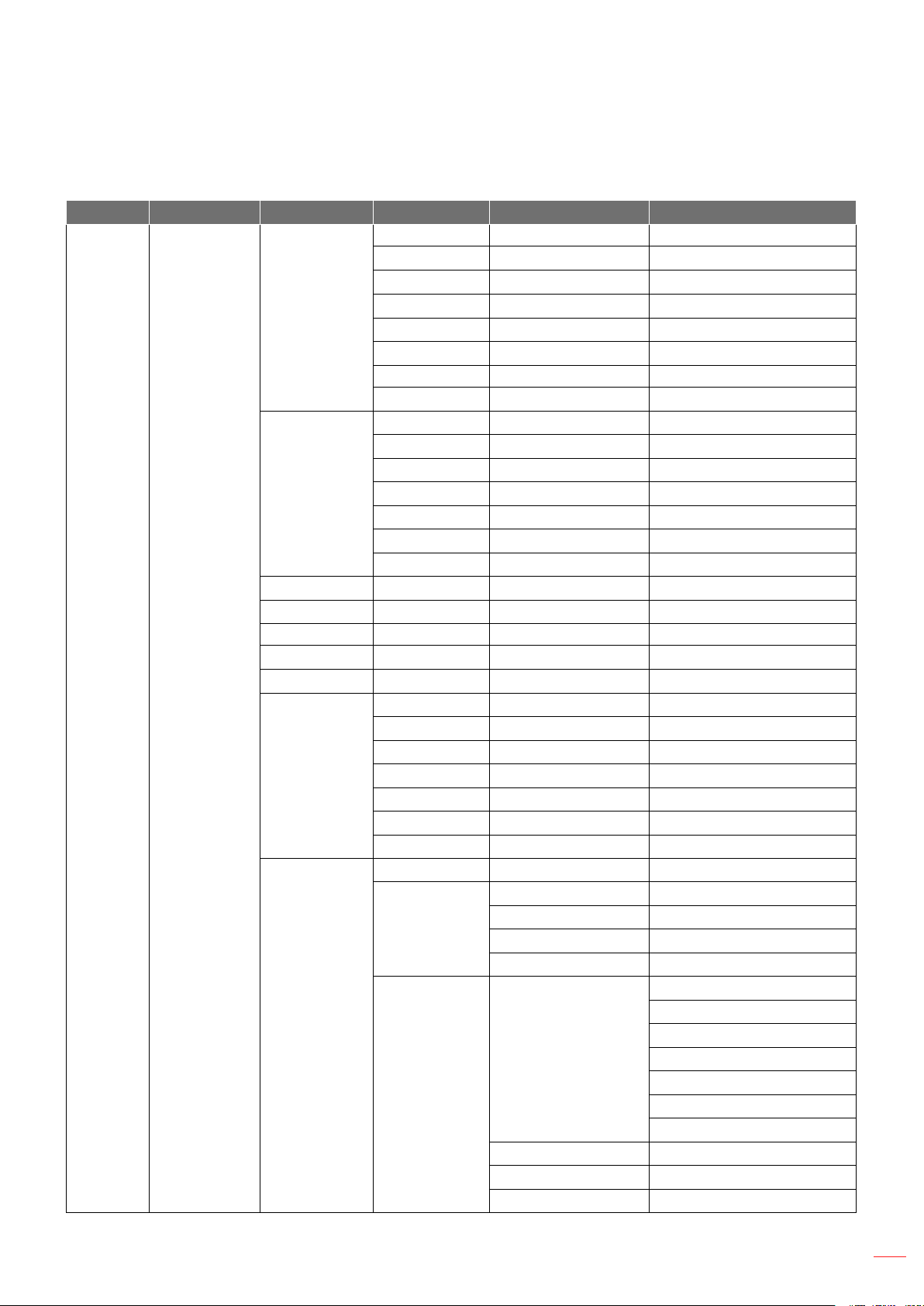
PROJEKTOR VERWENDEN
OSD-Menübaum
Hauptmenü Untermenü Untermenü 2 Untermenü 3 Untermenü 4 Werte
Präsentation
Hell
Kino
Spiel
sRGB
DICOM SIM.
Benutzer
Drei Dimensionen
Aus[Standard]
Tafel
Hellgelb
Hellgrün
Hellblau
Pink
Grau
-50~50
-50~50
1~15
-50~50
-50~50
1~10
Warm
Standard
Kühl
Kühl
R [Standard]
G
B
C
Y
M
W
-50 bis 50 [Standard: 0]
-50 bis 50 [Standard: 0]
-50 bis 50 [Standard: 0]
Anzeige Bildeinstellungen
Anzeigemodus
[Daten]
Wandfarbe
[Daten]
Helligkeit
Kontrast
Schärfe
Farbe
Farbton
Gamma
Farbeinstell.
Film
Video
Graken
Standard(2.2)
1.8
2.0
2.4
BrilliantColor™
Farbtemperatur
[Datenmodell]
Farbe
Farbabstimmung
Farbton
Sättigung
Verstärkung
Deutsch
21
Page 22
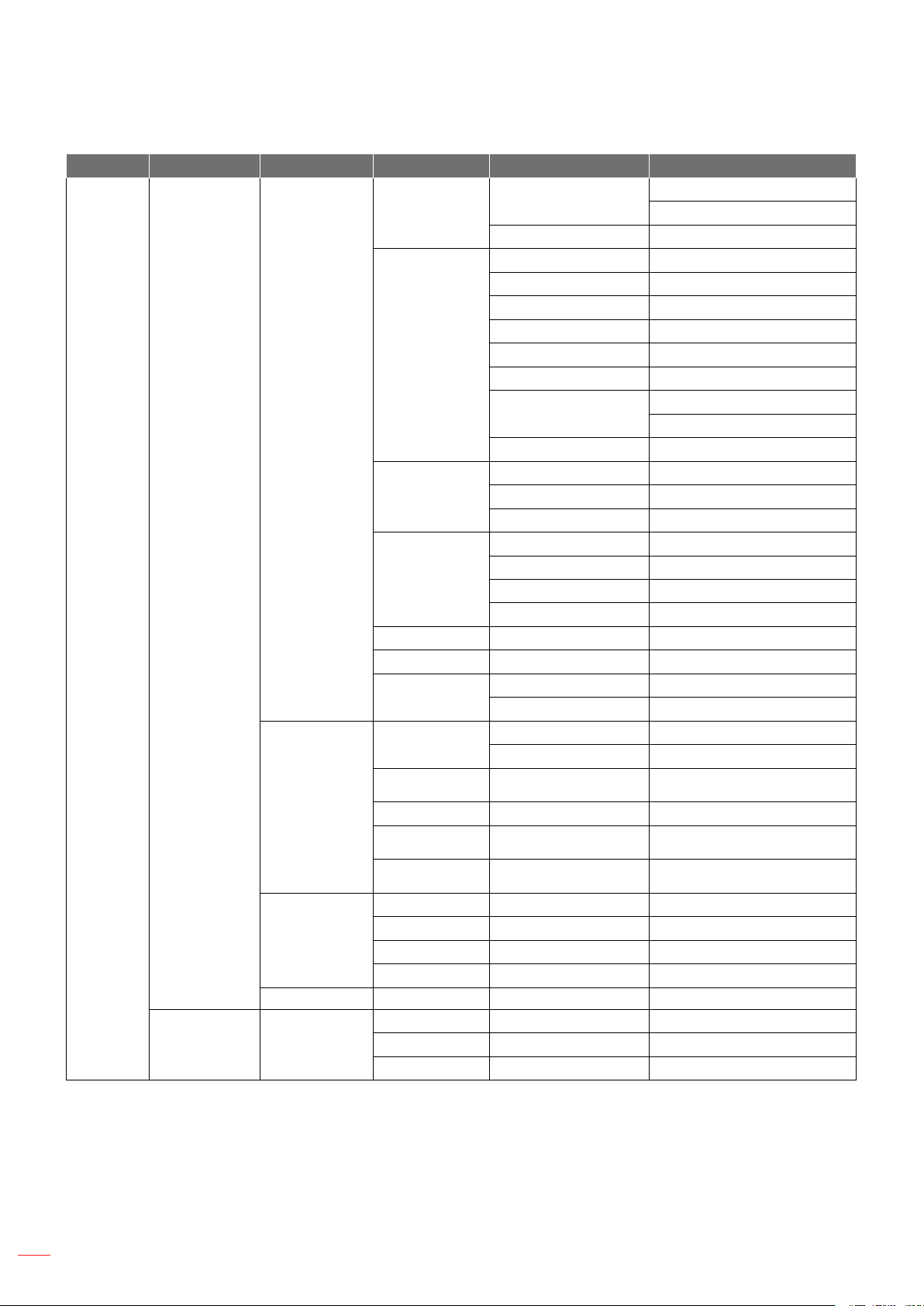
PROJEKTOR VERWENDEN
Hauptmenü Untermenü Untermenü 2 Untermenü 3 Untermenü 4 Werte
Abbrechen [Standard]
Ja
-50~50
-50~50
-50~50
-50~50
-50~50
-50~50
Abbrechen [Standard]
Ja
Auto [Standard]
RGB
YUV
Auto[Standard]
RGB(0~255)
RGB(16~235)
YUV
0 – 31 (je nach Signal)
-5 – 5 (je nach Signal)
0
7.5
Aus
Ein [Standard]
-10 – 10 (je nach Signal) [Standard: 0]
0 – 31 [Standard: 0]
-5 – 5 (je nach Signal)
[Standard: 0]
-5 – 5 (je nach Signal)
[Standard: 0]
Hell
Eco.
Dynamic
Eco+
Aus
DLP Link [Standard]
IR
Anzeige
Bildeinstellungen
Drei Dimensionen
Farbeinstell.
Signal
Modus Helligkeit
[Lampenbasis Daten]
Zurücksetzen
3D-Modus
Farbabstimmung
RGB Verst./
Grundein.
Farbraum[Kein
HDMI-Eingang]
Farbraum[HD-
MI-Eingang]
Weißwert
Schwarzwert
IRE
Automatik
Frequenz
Phase
H.Position
V.Position
Zurücksetzen
Beenden
Rot Verstärkung
Grün Verstärkung
Blau Verstärkung
Rot Grundeinstell.
Grün Grundeinstell.
Blau Grundeinstell.
Zurücksetzen
Beenden
22
Deutsch
Page 23

PROJEKTOR VERWENDEN
Hauptmenü Untermenü Untermenü 2 Untermenü 3 Untermenü 4 Werte
Drei Dimensionen [Standard]
Anzeige
Drei Dimensionen
Seitenverhältnis
Rändermaske
Zoom
3D - 2D
3D Format
3D-Sync. umkehr.
H: 0; V: -50
L
R
Auto [Standard]
Side By Side
Top and Bottom
Frame Sequential
Ein
Aus[Standard]
4:3
16:9
16:10 [WXGA- / WUXGA-Modelle]
LBX [mit Ausnahme der SVGA- /
XGA-Modelle]
Native
Auto
0 bis 10 [Standard: 0]
-5 bis 25 [Standard: 0]
Audio
Image Shift
Trapezkor
Stumm
Lautstärke
Audioeingang
Audio
Ausgang
(Standby)
H: -50; V: 0
H: 50; V: 0
H: 0; V: 50
H: -50; V: 0
H: 0; V: -50
H: 50; V: 0
H: 0; V: 50
HDMI 1 / MHL
HDMI 2
VGA
Video
[Standard: H: 0; V: 0]
-40 – 40 [Standard: 0]
Aus[Standard]
Ein
0 bis 10 [Standard: 5]
Audio 1 / Audio 2 / Standard
[Standard]
Audio 1 / Audio 2 / Standard
[Standard]
Audio 1 / Audio 2 [Standard ist
vom Anschluss abhängig]
Audio 1 / Audio 2 [Standard ist
vom Anschluss abhängig]
Aus[Standard]
Ein (X416/W416/EH416/WU416)
Front [Standard]
Setup Projektion
Hinten
Decken oben
Hinten oben
Deutsch
23
Page 24

PROJEKTOR VERWENDEN
Hauptmenü Untermenü Untermenü 2 Untermenü 3 Untermenü 4 Werte
16:9
16:10 [Standard]
Aus
Ein [Standard]
Abbrechen [Standard]
Ja
(schreibgeschützt)
Ja
Nein
Aus
300 Std.
500 Std. [Standard]
800 Std.
1000 Std.
Abbrechen [Standard]
Ja
Aus [Standard]
Ein
Aus [Standard]
Ein
0 bis 180 (5-Minuten-Schritte)
[Standard: 20]
0 – 990 (30-Minuten-Schritte)
[Standard: 0]
Ja
Nein [Standard]
Aus[Standard]
Ein
Aktiv
Eco.[Standard]
Aus [Standard]
Ein
Auto
Aus[Standard]
Ein
Aus[Standard]
Ein
0 bis 12 [Standard: 0]
0 bis 30 [Standard: 0]
0 bis 24 [Standard: 0]
Setup
Bildschirmtyp
Lampeneinstellungen
Filtereinstellungen
Stromeinstellungen
Sicherheit
[WXGA- / WUX-
GA-Modelle]
Hinweis zur
Lampe
Lampenstd. auf
Null
Filter Betriebsstunden
Optional installierter Filter
Filter Erinnerung
Filter zurücksetzen
Direkt einschalten
Einschalten
durch Signale*
Autom. aus (Min.)
Zeitsteuerung
(Min.)
Kurzübersicht
Betriebsmodus
(Standby)*
USB Power
Drahtlos
Sicherheit
Sicherheits-Timer
Kennwort ändern
Immer
eingeschaltet
Monat
Tag
Stunde
Beenden
24
Deutsch
Page 25

PROJEKTOR VERWENDEN
Hauptmenü Untermenü Untermenü 2 Untermenü 3 Untermenü 4 Werte
Aus [Standard]
Ein
Nein [Standard]
Ja
Wechselseitig
PJ->Gerät [Standard]
Gerät->PJ
Aus [Standard]
Ein
Green Grid
Magenta Grid
Weiß Verst
Weiß
Aus[Standard]
Ein[Standard]
Aus
HDMI 2 [Standard]
Testbild
LAN
Helligkeit
Kontrast
Zeitsteuerung
Farbabstimmung
Farbtemperatur
Gamma
Projektion
Lampeneinstellungen
Zoom
Standbild
MHL
HDMI 2
Testbild
LAN
Helligkeit
Kontrast
Zeitsteuerung
Farbabstimmung
Farbtemperatur
Gamma
Projektion
Lampeneinstellungen
Zoom
Standbild
MHL [Standard]
Setup
HDMI
Verbindung
Inklusive TV
Einstellungen
HDMI Verbindung
Anschluß
Power On*
Anschluß
Power Off
Testbild Testbild
Infrarot
Funktion
Benutzer1
Fernbedienungseinstellungen
[je nach Fernbedienung]
Benutzer2
Deutsch
25
Page 26

PROJEKTOR VERWENDEN
Hauptmenü Untermenü Untermenü 2 Untermenü 3 Untermenü 4 Werte
HDMI 2
Testbild
LAN
Helligkeit
Kontrast
Setup
Fernbedienungseinstellungen
[je nach Fernbedienung]
Benutzer3
Projektor-ID
Optionen Sprache
Zeitsteuerung [Standard]
Farbabstimmung
Farbtemperatur
Gamma
Projektion
Lampeneinstellungen
Zoom
Standbild
MHL
00~99
Deutsch [Standard]
Deutsch
Français
Italiano
Español
Português
Polski
Nederlands
Svenska
Norsk/Dansk
Suomi
ελληνικά
繁體中文
简体中文
日本語
한국어
Русский
Magyar
Čeština
26
ไทย
Türkçe
Tiếng Việt
Bahasa Indonesia
Română
Slovenčina
Deutsch
Page 27

PROJEKTOR VERWENDEN
Hauptmenü Untermenü Untermenü 2 Untermenü 3 Untermenü 4 Werte
CC1
CC2
Aus [Standard]
Oben links
Oben rechts
Mitte [Standard]
Unten links
Unten rechts
Aus
5 Sek
10 Sek [Standard]
HDMI 1 / MHL
HDMI 2
VGA
Video
Standard [Standard]
Benutzerdeniert
Standard [Standard]
Benutzerdeniert
Standard [Standard]
Benutzerdeniert
Standard [Standard]
Benutzerdeniert
Aus [Standard]
Ein
Aus [Standard]
Ein
Aus [Standard]
Ein
Aus [Standard]
Ein
Standard [Standard]
Neutral
Benutzer
Abbrechen [Standard]
Ja
Kein [Standard]
Blau
Rot
Grün
Grau
Logo
Setup Optionen
Closed Caption
Menüposition
Menü
Einstellungen
Menü Timer
Eingabequelle
HDMI 1 / MHL
HDMI 2
Eingabename
VGA
Video
Große Höhe
Display Mode
Lock
Tastenfeldsperre
Info ausblenden
Logo
Logo-Aufnahme
Hintergrundfarbe
Deutsch
27
Page 28

PROJEKTOR VERWENDEN
Hauptmenü Untermenü Untermenü 2 Untermenü 3 Untermenü 4 Werte
Abbrechen [Standard]
Ja
Abbrechen [Standard]
Ja
(schreibgeschützt)
(schreibgeschützt)
Aus[Standard]
Ein
192.168.0.100 [Standard]
255.255.255.0 [Standard]
192.168.0.254 [Standard]
192.168.0.51 [Standard]
Aus
Ein[Standard]
HINWEIS: Port 41794.
Aus
Ein[Standard]
HINWEIS: Port 2023.
Aus
Ein[Standard]
HINWEIS: Port 4352
Aus
Ein[Standard]
HINWEIS: Port 9131
Aus
Ein[Standard]
HINWEIS: Port 23
Aus
Ein[Standard]
HINWEIS: Port 80
Setup Zurücksetzen
LAN
Netzwerk
Steuerung
OSD
zurücksetzen
Einstellungen
zurücksetzen
Netzwerkstatus
MAC-Adresse
DHCP
IP-Adresse
Subnetzmaske
Gateway
DNS
Zurücksetzen
Crestron
Extron
PJ Link
AMX Device
Discovery
Telnet
HTTP
28
Deutsch
Page 29

PROJEKTOR VERWENDEN
Hauptmenü Untermenü Untermenü 2 Untermenü 3 Untermenü 4 Werte
Regulatory
Seriennummer
Quelle
00x00
0,00Hz
00~99
Information
Auösung
Refresh Rate
Anzeigemodus
Betriebsmodus
(Standby)
Lampenstd.
Netzwerkstatus
IP-Adresse
Projektor-ID
Filter Betriebsstunden
Modus Helligkeit
FW-Version
Hell
Eco.
Dynamic
Eco+
Total
System
LAN
MCU
0 hr
0 hr
0 hr
0 hr
Hinweis:
Wenn die Signal-Einstellung auf Automatik gesetzt ist, werden die Elemente Phase und Frequenz
ausgeblendet. Wenn die Einstellung „Signal“ auf eine spezische Eingangsquelle eingestellt ist,
erscheinen die Optionen zu Phase und Frequenz zur manuellen Einstellung durch den Nutzer.
Wenn Sie Änderungen an den Funktionen „Infrarot Funktion“, „Projektion“ und „Tastenfeldsperre“
vornehmen, erscheint eine Bestätigungsmeldung. Wählen Sie zum Speichern der Einstellungen „Ja“.
Jeder Anzeigemodus kann angepasst und gespeichert werden.
*Optionale Funktion variiert je nach Modell und Region.
Menü Bildschirm Bildeinstellungen
Anzeigemodus (nur Datenmodus)
Hier nden Sie zahlreiche für verschiedene Bildtypen optimal angepasste Werkseinstellungen.
Präsentation: Dieser Modus eignet sich zur Anzeige von PowerPoint-Präsentationen, wenn der
Projektor mit dem PC verbunden ist.
Hell: Maximale Helligkeit für PC-Quellen.
Kino: Wählen Sie diesen Modus bei einer Heimkinoanlage.
Spiel: Wählen Sie diesen Modus bei Videospielen zur Erhöhung von Helligkeit und Reaktionszeit.
sRGB: Standardisierte exakte Farbe.
DICOM SIM.: Dieser Modus kann ein monochromes medizinisches Bild projizieren, wie z. B. eine
Röntgenaufnahme, MRI etc.
Benutzer: Benutzerdenierte Einstellungen speichern.
Deutsch
29
Page 30

PROJEKTOR VERWENDEN
Drei Dimensionen: Damit Sie 3D-Effekte erleben können, benötigen Sie eine 3D-Brille. Stellen Sie
sicher, dass Ihr PC/Mobilgerät über eine vierfach gepufferte Grakkarte mit 120-Hz-Signalausgang
und einen installierten 3D-Player verfügt.
Wandfarbe (nur Datenmodus)
Nutzen Sie diese Funktion zum Beziehen eines optimierten Bildes entsprechend der Wandfarbe. Wählen Sie
zwischen Aus, Tafel, Hellgelb, Hellgrün, Hellblau, Pink und Grau.
Helligkeit
Hier stellen Sie die Bildhelligkeit ein.
Kontrast
Mit der Kontrast-Funktion wird der Unterschied zwischen den hellsten und dunkelsten Bildteilen festgelegt.
Schärfe
Hier stellen Sie die Bildschärfe ein.
Grau
Hier können Sie ein Videobild von schwarzweiß bis vollfarbig einstellen.
Farbton
Hier können Sie die Balance der Farben Rot und Grün einstellen.
Gamma
Richten Sie die Art der Gammakurve ein. Nach der Anfangseinrichtung und Feinabstimmung können Sie mit Hilfe
der Gammaeinstellung Ihre Bildausgabe optimieren.
Film: Für Heimkino.
Video: Bei Video- oder TV-Quellen.
Graken: Bei PC- / Fotoquellen.
Standard(2.2): Standardisierte Einstellung.
1.8/ 2.0/ 2.4: Bei spezischen PC- / Fotoquellen.
Farbeinstell.
Kongurieren Sie die Farbeinstellungen.
BrilliantColor™: Diese Funktion verwendet einen neuen Farbverarbeitungsalgorithmus und
Verbesserungen zur Erzielung einer höheren Helligkeit bei realistischen, lebhafteren Farben.
Farbtemperatur (nur Datenmodus): Wählen Sie eine Farbtemperatur zwischen Warm, Standard,
Kühl und Kühl.
Farbabstimmung: Wählen Sie die folgenden Optionen:
– Farbe: Passen Sie die Intensität von Rot (R), Grün (G), Blau (B), Cyan (C), Gelb (Y), Magenta
(M) und Weiß (W) im Bild an.
30
– Farbton: Hier können Sie die Balance der Farben Rot und Grün einstellen.
– Sättigung: Hier können Sie ein Videobild von schwarzweiß bis vollfarbig einstellen.
– Verstärkung: Passen Sie die Bildhelligkeit an.
– Zurücksetzen: Setzt die Farbabstimmung auf die werkseitigen Standardeinstellungen zurück.
– Beenden: Schließt das „Farbabstimmung“-Menü.
RGB Verst./Grundein.: Diese Einstellungen ermöglichen Ihnen die Konguration von Helligkeit
(Verstärkung) und Kontrast (Neigung) eines Bildes.
– Zurücksetzen: Setzt RGB-Verstärkung/-Tendenz auf die werkseitigen Standardeinstellungen
zurück.
– Beenden: Schließt das „RGB Verst./Grundein.“-Menü.
Deutsch
Page 31

PROJEKTOR VERWENDEN
Farbraum (nur bei Nicht-HDMI-Quellen): Wählen Sie einen geeigneten Farbmatrixtyp: Auto, RGB
oder YUV.
Farbraum (nur bei HDMI-Quellen):Wählen Sie einen geeigneten Farbmatrixtyp: Auto, RGB(0~255),
RGB(16~235) oder YUV.
Weißwert: Ermöglicht Ihnen die Anpassung des Weißwertes bei der Eingabe von Videosignalen.
Schwarzwert: Ermöglicht Ihnen die Anpassung des Schwarzwertes bei der Eingabe von
Videosignalen.
IRE: Ermöglicht Ihnen die Anpassung des IRE-Wertes bei der Eingabe von Videosignalen.
Hinweis: IRE ist nur mit dem NTSC-Videoformat verfügbar.
Signal
Passt die Signaloptionen an.
Automatik: Konguriert das Signal automatisch (Frequenz und Phase werden ausgegraut). Falls
Automatik deaktiviert ist, erscheinen die Elemente Frequenz und Phase zur Abstimmung und
Speicherung der Einstellungen.
Frequenz: Hier können Sie die Anzeigedatenfrequenz an die Frequenz Ihrer Computergrakkarte
anpassen. Wenn ein senkrechter immernder Streifen erscheint, können Sie das Problem mit dieser
Funktion lösen.
Phase: Diese Funktion synchronisiert die Anzeigesignalfrequenz mit der Grakkarte. Wenn das Bild
wackelt oder immert, können Sie das Problem mit dieser Funktion lösen.
H.Position: Hier stellen Sie die horizontale Bildposition ein.
V.Position: Hier stellen Sie die vertikale Bildposition ein.
Modus Helligkeit (für Lampenbasisdaten)
Passen Sie Helligkeitsmoduseinstellungen für lampenbasierte Projektoren an.
Hell: Mit „Hell“ erhöhen Sie die Helligkeit.
Eco.: Wählen Sie zum Dämmen der Projektorlampe „Eco.“; dadurch verringert sich der
Energieverbrauch und Sie verlängern die Lampenlebensdauer.
Dynamic: Mit „Dynamic“ wird die Lampenleistung basierend auf der Helligkeit des Inhaltes reduziert
und der Stromverbrauch der Lampe dynamisch zwischen 100 und 30 % angepasst. Dies verlängert
die Lampenlebenszeit.
Eco+: Wenn Eco+ aktiviert ist, wird die Helligkeit des Inhalts zur deutlichen Reduzierung des
Lampenstromverbrauchs (um bis zu 70 %) während der Inaktivität automatisch erkannt.
Zurücksetzen
Setzt die Farbeinstellungen auf die werkseitigen Standardeinstellungen zurück.
Menü Anzeige Drei Dimensionen
3D-Modus
Nutzen Sie diese Option zum Deaktivieren der 3D-Funktion oder zur Auswahl der geeigneten 3D-Funktion.
Aus: Wählen Sie zum Abschalten des 3D-Modus „Aus“.
DLP Link: Zur Nutzung optimierter Einstellungen beim Einsatz von DLP-3D-Brillen die Option wählen.
IR: Wählen Sie zur Nutzung optimierter Einstellungen beim Einsatz von IR-3D-Brillen die Option „IR“.
3D - 2D
Legen Sie über diese Option fest, wie 3D-Inhalte an der Leinwand angezeigt werden sollen.
Drei Dimensionen: Zeigt 3D-Signale.
L (links): Zeigt das linke Einzelbild des 3D-Inhaltes.
R (rechts): Zeigt das rechte Einzelbild des 3D-Inhaltes.
Deutsch
31
Page 32

PROJEKTOR VERWENDEN
3D Format
Nutzen Sie diese Option zur Auswahl von geeignetem 3D-Formatinhalt.
Auto: Wenn ein 3D-Identikationssignal erkannt wird, wird das 3D-Format automatisch ausgewählt.
Side By Side: Zeigt 3D-Signale im „side-by-side“-Format.
Top and Bottom: Zeigt 3D-Signale im „Top and Bottom“-Format an.
Frame Sequential: Zeigt 3D-Signale im „Frame Sequential“-Format an.
3D-Sync. umkehr.
Nutzen Sie diese Option zum Aktivieren/Deaktivieren der 3D-Sync. umkehr.
Menü Anzeige Seitenverhältnis
Seitenverhältnis
Wählen Sie das Seitenverhältnis des angezeigten Bildes zwischen den folgenden Optionen:
4:3: Dieses Format eignet sich für 4:3-Eingangsquellen.
16:9: Dieses Format eignet sich für 16:9-Eingangsquellen wie auf Breitbildfernseher angepasstes
HDTV und DVD.
16:10 (nur bei WXGA- und WUXGA-Modellen): Dieses Format ist für 16:10-Bildquellen wie Breitbild-
Notebooks vorgesehen.
LBX (mit Ausnahme von SVGA- und XGA-Modellen): Dieses Format ist für Nicht-16 x 9- und
Letterbox-Quellen sowie bei Verwendung eines externen 16 x 9-Objektivs zur Anzeige des
2,35:1-Seitenverhältnisses mit voller Auösung vorgesehen.
Native: Dieses Format zeigt das Originalbild ohne Skalierung an.
Auto: Diese Funktion wählt automatisch das passende Anzeigeformat aus.
Hinweis:
Weitere Informationen zum LBX-Modus:
– Einige DVDs im Letterbox-Format sind nicht für 16x9-Fernseher geeignet. In diesem Fall ist das
Bild bei der Anzeige im 16:9-Modus verzerrt. Bitte zeigen Sie die DVD im 4:3-Modus an. Wenn
das Format des Inhaltes nicht 4:3 ist, erscheinen bei einer 16:9-Anzeige schwarze Balken rund
um das Bild. Bei dieser Art des Inhaltes können Sie durch Einsatz des LBX-Modus mit dem Bild
die 16:9-Anzeige ausfüllen.
– Wenn Sie ein externes anamorphes Objektiv verwenden, ermöglicht Ihnen der LBX-Modus
auch die Anzeige von 2,35:1-Inhalten (inklusive anamorpher DVD- und HDTV-Filmquellen) mit
2,35:1-Bildern als anamorphe 16x9-Breitbildanzeige. In diesem Fall werden keine schwarzen
Balken angezeigt. Lampenleistung und vertikale Auösung werden maximal ausgeschöpft.
32
Gehen Sie zur Nutzung des superbreiten Formats wie folgt vor:
a) Setzen Sie das Seitenverhältnis auf 2,0:1.
b) Wählen Sie das Format „Superbreit“.
c) Richten Sie das projizierte Bild richtig auf die Leinwand aus.
Deutsch
Page 33

PROJEKTOR VERWENDEN
XGA-Skalierungstabelle:
Quelle 480i/p 576i/p 1080i/p 720p
4 x 3 Auf 1024 x 768 skalieren.
16 x 9 Auf 1024 x 576 skalieren.
Native Keine Skalierung; das Bild wird mit der Auösung basierend auf der Eingangsquelle angezeigt.
Auto - Wenn die Quelle 4:3 ist, wird der Anzeigetyp auf 1024 x 768 skaliert.
- Wenn die Quelle 16:9 ist, wird der Anzeigetyp auf 1024 x 576 skaliert.
- Wenn die Quelle 15:9 ist, wird der Anzeigetyp auf 1024 x 614 skaliert.
- Wenn die Quelle 16:10 ist, wird der Anzeigetyp auf 1024 x 640 skaliert.
XGA-Auto-Abbildung-Regel:
Auto
4:3
Breitbild-
Notebook
SDTV
HDTV
WXGA-Skalierungstabelle (Leinwandtyp 16 x 10):
Hinweis:
Unterstützter Anzeigetyp ist 16:9 (1280 x 720), 16:10 (1280 x 800).
Wenn der Anzeigetyp 16:9 ist, ist das Format 16 x 10 nicht verfügbar.
Wenn der Anzeigetyp 16:10 ist, ist das Format 16 x 9 nicht verfügbar.
H. Auösung V. Auösung 1024 768
Eingangsauösung Autom./Skala
640 480 1024 768
800 600 1024 768
1024 768 1024 768
1600 1200 1024 768
1280 720 1024 576
1280 768 1024 614
1280 800 1024 640
720 576 1024 576
720 480 1024 576
1280 720 1024 576
1920 1080 1024 576
Wenn Sie die Automatik-Option wählen, wird der Anzeigemodus ebenfalls automatisch geändert.
16 : 10
Leinwände
4 x 3 Auf 1066 x 800 skalieren.
16 x 10 Auf 1280 x 800 skalieren.
LBX Skalierung auf 1280 x 960, dann zentrales Bild mit 1280 x 800 anzeigen.
Native 1:1-Abbildung, zentriert. 1:1-Abbildung
Auto - Eingangsquelle wird auf Anzeigebereich von 1280 x 800 angepasst, das ursprüngliche
480i/p 576i/p 1080i/p 720p PC
1280 x 720
zeigt 1280 x 800.
Seitenverhältnis wird beibehalten.
- Wenn die Quelle 4:3 ist, wird der Anzeigetyp auf 1066 x 800 skaliert.
- Wenn die Quelle 16:9 ist, wird der Anzeigetyp auf 1280 x 720 skaliert.
- Wenn die Quelle 15:9 ist, wird der Anzeigetyp auf 1280 x 768 skaliert.
- Wenn die Quelle 16:10 ist, wird der Anzeigetyp auf 1280 x 800 skaliert.
zentriert.
1:1-Abbildung,
zentriert.
Deutsch
33
Page 34

PROJEKTOR VERWENDEN
WXGA-Auto-Abbildungsregel (Bildschirmtyp 16 x 10):
Auto
4:3
Breitbild-
Notebook
SDTV
HDTV
WXGA-Skalierungstabelle (Leinwandtyp 16 x 9):
16 : 9 Leinwände 480i/p 576i/p 1080i/p 720p PC
4 x 3 Auf 960 x 720 skalieren.
16 x 9 Auf 1280 x 720 skalieren.
LBX Skalierung auf 1280 x 960, dann zentrales Bild mit 1280 x 720 anzeigen.
Native 1:1-Abbildung, zentriert. 1:1-Abbildung
H. Auösung V. Auösung 1280 800
Eingangsauösung Autom./Skala
640 480 1066 800
800 600 1066 800
1024 768 1066 800
1280 1024 1066 800
1400 1050 1066 800
1600 1200 1066 800
1280 720 1280 720
1280 768 1280 768
1280 800 1280 800
720 576 1280 720
720 480 1280 720
1280 720 1280 720
1920 1080 1280 720
zeigt 1280 x 720.
1280 x 720
zentriert.
1:1-Abbildung,
zentriert.
Auto - Wenn dieses Format ausgewählt ist, wird der Anzeigetyp automatisch zu 16:9 (1280 x 720).
- Wenn die Quelle 4:3 ist, wird der Anzeigetyp auf 960 x 720 skaliert.
- Wenn die Quelle 16:9 ist, wird der Anzeigetyp auf 1280 x 720 skaliert.
- Wenn die Quelle 15:9 ist, wird der Anzeigetyp auf 1200 x 720 skaliert.
- Wenn die Quelle 16:10 ist, wird der Anzeigetyp auf 1152 x 720 skaliert.
34
Deutsch
Page 35

PROJEKTOR VERWENDEN
WXGA-Auto-Abbildungsregel (Bildschirmtyp 16 x 9):
Auto
4:3
Breitbild-
Notebook
SDTV
HDTV
1080p-Skalierungstabelle:
16 : 9 Leinwände 480i/p 576i/p 1080i/p 720p PC
4 x 3 Auf 1440 x 1080 skalieren.
16 x 9 Auf 1920 x 1080 skalieren.
LBX Skalierung auf 1920 x 1440, dann zentrales Bild mit 1920 x 1080 anzeigen.
Native 1:1-Abbildung, zentriert.
Auto - Wenn dieses Format ausgewählt ist, wird der Anzeigetyp automatisch zu 16:9 (1920 x 1080).
H. Auösung V. Auösung 1280 720
Keine Skalierung; das Bild wird mit der Auösung basierend auf der Eingangsquelle angezeigt.
Eingangsauösung Autom./Skala
640 480 960 720
800 600 960 720
1024 768 960 720
1280 1024 960 720
1400 1050 960 720
1600 1200 960 720
1280 720 1280 720
1280 768 1200 720
1280 800 1152 720
720 576 1280 720
720 480 1280 720
1280 720 1280 720
1920 1080 1280 720
- Wenn die Quelle 4:3 ist, wird der Anzeigetyp auf 1440 x 1080 skaliert.
- Wenn die Quelle 16:9 ist, wird der Anzeigetyp auf 1920 x 1080 skaliert.
- Wenn die Quelle in 16:10 vorliegt, wird der Anzeigetyp auf 1920 x 1200 skaliert und zur
Anzeige auf einen Bereich von 1920 x 1080 zugeschnitten.
1080P-Auto-Abbildung-Regel:
Auto
4:3
Breitbild-
Notebook
SDTV
HDTV
H. Auösung V. Auösung 1920 1080
640 480 1440 1080
800 600 1440 1080
1024 768 1440 1080
1280 1024 1440 1080
1400 1050 1440 1080
1600 1200 1440 1080
1280 720 1920 1080
1280 768 1800 1080
1280 800 1728 1080
720 576 1350 1080
720 480 1620 1080
1280 720 1920 1080
1920 1080 1920 1080
Eingangsauösung Autom./Skala
Deutsch
35
Page 36

PROJEKTOR VERWENDEN
WUXGA-Skalierungstabelle für 1920 x 1200 DMD (Anzeigetyp 16 x 10):
Hinweis:
Unterstützter Anzeigetyp ist 16:10 (1920 x 1200), 16:9 (1920 x 1080).
Wenn der Anzeigetyp 16:9 ist, ist das Format 16 x 10 nicht verfügbar.
Wenn der Anzeigetyp 16:10 ist, ist das Format 16 x 9 nicht verfügbar.
Wenn Sie die Automatik-Option wählen, wird der Anzeigemodus ebenfalls automatisch geändert.
16 : 10
Leinwände
4 x 3 Auf 1600 x 1200 skalieren.
16 x 9 Auf 1920 x 1080 skalieren.
16 x 10 Auf 1920 x 1200 skalieren.
LBX Auf 1920 x 1440 skalieren, dann das zentrale Bild von 1920 x 1200 anzeigen.
Native 1:1-Abbildung, zentriert.
Auto - Wenn dieses Format ausgewählt ist, wird der Anzeigetyp automatisch zu 16:10 (1920 x 1200).
480i/p 576i/p 1080i/p 720p PC
Keine Skalierung; das Bild wird mit der Auösung basierend auf der Eingangsquelle angezeigt.
- Wenn die Quelle 4:3 ist, wird der Anzeigetyp auf 1600 x 1200 skaliert.
- Wenn die Quelle 16:9 ist, wird der Anzeigetyp auf 1920 x 1080 skaliert.
- Wenn die Quelle 16:10 ist, wird der Anzeigetyp auf 1920 x 1200 skaliert.
WUXGA-Auto-Abbildung-Regel (Anzeigetyp von 16 x 10):
Auto
4:3
Breitbild-
Notebook
SDTV
HDTV
H. Auösung V. Auösung 1920 1200
Eingangsauösung Autom./Skala
640 480 1600 1200
800 600 1600 1200
1024 768 1600 1200
1280 1024 1600 1200
1400 1050 1600 1200
1600 1200 1600 1200
1280 720 1920 1080
1280 768 1920 1152
1280 800 1920 1200
720 576 1350 1080
720 480 1620 1080
1280 720 1920 1080
1920 1080 1920 1080
36
Deutsch
Page 37

PROJEKTOR VERWENDEN
WUXGA-Skalierungstabelle für 1920 x 1200 DMD (Anzeigetyp 16 x 9):
16 : 9 Leinwände 480i/p 576i/p 1080i/p 720p PC
4 x 3 Auf 1440 x 1080 skalieren.
16 x 9 Auf 1920 x 1080 skalieren.
LBX Skalierung auf 1920 x 1440, dann zentrales Bild mit 1920 x 1080 anzeigen.
Native 1:1-Abbildung, zentriert.
Keine Skalierung; das Bild wird mit der Auösung basierend auf der Eingangsquelle angezeigt.
Auto - Wenn dieses Format ausgewählt ist, wird der Anzeigetyp automatisch zu 16:9 (1920 x 1080).
- Wenn die Quelle 4:3 ist, wird der Anzeigetyp auf 1440 x 1080 skaliert.
- Wenn die Quelle 16:9 ist, wird der Anzeigetyp auf 1920 x 1080 skaliert.
- Wenn die Quelle in 16:10 vorliegt, wird der Anzeigetyp auf 1920 x 1200 skaliert und zur
Anzeige auf einen Bereich von 1920 x 1080 zugeschnitten.
WUXGA-Auto-Abbildung-Regel (Anzeigetyp von 16 x 9):
Auto
4:3
Breitbild-
Notebook
SDTV
HDTV
H. Auösung V. Auösung 1920 1080
Eingangsauösung Autom./Skala
640 480 1440 1080
800 600 1440 1080
1024 768 1440 1080
1280 1024 1440 1080
1400 1050 1440 1080
1600 1200 1440 1080
1280 720 1920 1080
1280 768 1800 1080
1280 800 1728 1080
720 576 1350 1080
720 480 1620 1080
1280 720 1920 1080
1920 1080 1920 1080
Menü Anzeige Rändermaske
Rändermaske
Nutzen Sie diese Funktion zum Entfernen des Videokodierungsrauschens am Rand der Videoquelle.
Menü Anzeige Zoom
Zoom
Zum Vergrößern eines Bildes auf der Projektionsäche verwenden.
Menü Anzeige Image Shift
Image Shift
Passen Sie die Position des projizierten Bildes horizontal (H) oder vertikal (V) an.
Deutsch
37
Page 38

PROJEKTOR VERWENDEN
Menü Anzeige Trapezkor
Trapezkor
Korrigieren Sie die Bildverzerrung, die durch Kippen des Projektors entsteht.
Menü Audio Stumm
Stumm
Mit dieser Option schalten Sie den Ton vorübergehend aus.
Ein: Wählen Sie zum Aktivieren der Stummschaltung „Ein“.
Aus: Wählen Sie zum Deaktivieren der Stummschaltung „Aus“.
Hinweis: Die „Stumm“-Funktion wirkt sich sowohl auf interne als auch externe Lautsprecher aus.
Menü Audio Lautstärke
Lautstärke
Passen Sie die Lautstärke an.
Audioeingang-Menü
Audioeingang
Die Standardaudioeinstellungen benden sich an der Seitenblende des Projektors. Verwenden Sie diese Option
zum erneuten Zuweisen des verfügbaren Audioeingangs zur ausgewählten Bildquelle.
Menü Audio Ausgang (Standby)
Audio Ausgang (Standby)
Wählen Sie zum Ein- oder Ausschalten der Audioausgabe bei abgeschalteter Lampe „Ein“ oder „Aus“.
Menü Setup Projektion
Projektion
Wählen Sie die bevorzugte Projektionsart zwischen Front, Hinten, Decke oben und Hinten oben.
Menü Setup Bildschirmtyp
Bildschirmtyp (nur bei WXGA- und WUXGA-Modellen)
Wählen Sie den Bildschirmtyp zwischen 16:9 und 16:10.
Menü Setup Lampeneinstellungen
Hinweis zur Lampe
Hier entscheiden Sie, ob Sie über eine Meldung an das Auswechseln der Lampe erinnert werden möchten. Diese
Meldung wird angezeigt, wenn die verbleibende Lebensdauer der Lampe 30 Stunden erreicht.
Lampenstd. auf Null
Setzt nach dem Auswechseln der Lampe die Betriebszeit der Lampe zurück.
Deutsch
38
Page 39

PROJEKTOR VERWENDEN
Menü Setup Filtereinstellungen
Filter Betriebsstunden
Hier wird die Filterdauer angezeigt.
Optional installierter Filter
Hier legen Sie die Einstellungen der Warnmeldung fest.
Ja: Zeigt eine Warnmeldung nach 500 Betriebsstunden.
Hinweis: „Filter Betriebsstunden / Filter Erinnerung / Filter zurücksetzen“ erscheinen nur, wenn
„Optional installierter Filter“ „Ja“ ist.
Nein: Warnmeldung abschalten.
Filter Erinnerung
Hier entscheiden Sie, ob Sie über eine Meldung an das Auswechseln des Filters erinnert werden möchten. Die
verfügbaren optionen beinhalten 300 Std., 500 Std., 800 Std. und 1000 Std..
Filter zurücksetzen
Setzen Sie den Zähler des Staublters nach Austausch oder Reinigung des Staublters zurück.
Menü Setup Stromeinstellungen
Direkt einschalten
Wählen Sie zum Aktivieren des „Direkt einschalten“-Modus „Ein“. Der Projektor schaltet sich automatisch ein,
sobald er mit Strom versorgt wird; Sie müssen dazu nicht die „Power“-Taste am Bedienfeld des Projektors oder an
der Fernbedienung drücken.
Einschalten durch Signale*
Wählen Sie zum Aktivieren des „Einschalten durch Signale“-Modus „Ein“. Der Projektor schaltet sich automatisch
ein, sobald ein Signal erkannt wird; Sie müssen dazu nicht die „Power“-Taste am Bedienfeld des Projektors oder an
der Fernbedienung drücken.
Hinweis:
Wenn die Option „Einschalten durch Signale“ auf „Ein“ gesetzt ist, beträgt der Stromverbrauch des
Projektors im Bereitschaftsmodus mehr als 3 W.
*Optionale Funktion variiert je nach Modell und Region.
Autom. aus (Min.)
Hier stellen Sie den Countdown-Timer ein. Der Countdown-Timer fängt an zu zählen, wenn kein Signal am
Projektor anliegt. Der Projektor wird automatisch ausgeschaltet, sobald der Countdown (in Minuten) abgelaufen ist.
Zeitsteuerung (Min.)
Kongurieren Sie den Zeitsteuerung.
Zeitsteuerung (Min.): Hier stellen Sie den Countdown-Timer ein. Der Countdown-Timer beginnt
zu laufen – unabhängig davon, ob ein Eingangssignal am Projektor anliegt. Der Projektor wird
automatisch ausgeschaltet, sobald der Countdown (in Minuten) abgelaufen ist.
Hinweis: Der Zeitsteuerung wird bei jeder Projektorabschaltung rückgesetzt.
Immer eingeschaltet: Schalten Sie den kontinuierlich aktiven Schlaftimer ein oder aus.
Kurzübersicht
Hier legen Sie die Einstellungen der Schnellreaktivierung fest.
Ein: Falls der Projektor versehentlich abgeschaltet wird, ermöglicht diese Funktion die sofortige
Wiedereinschaltung, wenn sie innerhalb von 100 Sekunden ausgewählt wird.
Aus: Der Lüfter beginnt 10 Sekunden nach Abschalten des Projektors mit der Systemkühlung.
Deutsch
39
Page 40

PROJEKTOR VERWENDEN
Betriebsmodus(Standby)*
Hier legen Sie die Einstellungen des Betriebsmodus fest.
Aktiv: Wählen Sie zum Zurückkehren in den normalen Bereitschaftsmodus „Aktiv“.
Eco.: Durch Auswahl von „Eco.“ sparen Sie noch mehr Strom < 0,5 W.
Hinweis:
Wenn die Option „Einschalten durch Signale*“ auf „Ein“ bzw. die Option „Audio Ausgang (Standby)“
auf „Ein“ gesetzt ist, beträgt der Stromverbrauch des Projektors im Bereitschaftsmodus mehr als 3 W.
Das Gebläse läuft im aktiven Bereitschaftsmodus weiter, wenn „Einschalten durch Signale“ aktiviert
ist.
*Optionale Funktion variiert je nach Modell und Region.
USB Power
Stellen Sie den USB-Stromversorgungsmodus ein.
Aus: Mit „Aus“ schalten Sie den USB-Stromversorgungsmodus aus.
Ein: Mit „Ein“ schalten Sie den USB-Stromversorgungsmodus ein.
Auto: Mit „Auto“ stellen Sie den USB-Stromversorgungsmodus auf Automatik ein.
Drahtlos
Legen Sie die WLAN-Modus fest.
Aus: Wählen Sie zum Deaktivieren des WLAN-Modus „Aus“.
Ein: Wählen Sie zum Aktivieren des WLAN-Modus „Ein“.
Menü Seutp Sicherheit
Sicherheit
Aktivieren Sie diese Funktion zur Kennwortabfrage vor Benutzung des Projektors.
Sicherheits-Timer
Hier können Sie Zeiten (Monat/Tag/Stunde) zur Nutzung des Projektors festlegen. Nach Ablauf der Zeit wird die
Eingabe des Kennworts verlangt.
Kennwort ändern
Zum Einstellen oder Ändern des beim Einschalten des Projektors abgefragten Kennwortes verwenden.
Menü Einstellung: HDMI Link Einstellungen
Hinweis:
40
Deutsch
Wenn Sie HDMI-CEC-kompatible Geräte per HDMI-Kabel am Projektor anschließen, können Sie
deren Betriebsmodus über die Funktion HDMI Verbindung im OSD-Menü des Projektors steuern.
Dadurch ist es möglich, ein oder mehrere Geräte in einer Gruppe per HDMI Verbindung ein- und
auszuschalten. In einer typischen Konguration ist Ihr DVD-Player beispielsweise über einen
Verstärker oder eine Heimkinoanlage mit dem Projektor verbunden.
HDMI
Verstärker
HDMI
DVD-Player
Page 41

PROJEKTOR VERWENDEN
HDMI Verbindung
De-/aktiviert die HDMI Verbindung-Funktion. Die Optionen Inklusive TV, Anschluß Power On und Anschluß Power
Off sind nur verfügbar, wenn die Option auf „Ein“ eingestellt ist.
Inklusive TV
Setzen Sie die Option auf „Ja“, wenn Fernseher und Projektor automatisch gleichzeitig ausgeschaltet werden
sollen. Damit beide Geräte nicht gleichzeitig ausgeschaltet werden, stellen Sie die Option auf „Nein“ ein.
Anschluß Power On*
CEC-Einschaltbefehl. Wählen Sie zwischen folgenden Optionen:
Wechselseitig: Projektor und CEC-Gerät schalten sich gleichzeitig ein.
PJ->Gerät: Das CEC-Gerät schaltet sich erst ein, nachdem der Projektor eingeschaltet wurde.
Gerät->PJ: Der Projektor schaltet sich erst ein, nachdem das CEC-Gerät eingeschaltet wurde.
Hinweis: *Optionale Funktion variiert je nach Modell und Region.
Anschluß Power Off
Aktivieren Sie diese Funktion, damit sich HDMI Verbindung-Gerät und Projektor automatisch gleichzeitig
abschalten.
Menü Setup Testbild
Testbild
Wählen Sie das Testbild (Green Grid, Magenta Grid, White Grid, Weiß) oder deaktivieren Sie diese Funktion (Aus).
Menü Setup Werkseinstellungen
Infrarot Funktion
Hier legen Sie die Einstellungen der Infrarot Funktion fest.
Ein: Wählen Sie „Ein“; der Projektor kann über die Fernbedienung vom vorderen oder oberen IR-
Empfänger gesteuert werden.
Aus: Wählen Sie „Aus“; der Projektor kann nicht über die Fernbedienung vom vorderen oder oberen
IR-Empfänger gesteuert werden. Wenn Sie „Aus“ wählen, können Sie den Projektor über das
Bedienfeld steuern.
Benutzer1/ Benutzer2/ Benutzer3
Weisen Sie die Standardfunktion für Benutzer1, Benutzer2 oder Benutzer3 zu: HDMI 2, Testbild, LAN, Helligkeit,
Kontrast, Zeitsteuerung, Farbabstimmung, Farbtemperatur, Gamma, Projektion, Lampeneinstellungen, Zoom,
Standbild oder MHL.
Menü Setup Projektor-ID
Projektor-ID
Über dieses Menü können Sie die ID (von 0 bis 99) einstellen. Die ID erlaubt Ihnen, per RS232-Befehl einen
individuellen Projektor zu steuern.
Menü Setup Optionen
Sprache
Wählen Sie die Sprache des OSD-Menüs: Englisch, Deutsch, Französisch, Italienisch, Spanisch, Portugiesisch,
Polnisch, Niederländisch, Schwedisch, Norwegisch/Dänisch, Finnisch, Griechisch, Chinesisch (traditionell),
Chinesisch (vereinfacht), Japanisch, Koreanisch, Russisch, Ungarisch, Tschechisch, Arabisch, Thai, Türkisch,
Farsi, Vietnamesisch, Indonesisch, Rumänisch, Slowakisch.
Deutsch
41
Page 42

PROJEKTOR VERWENDEN
Closed Caption
Closed Caption ist eine Textversion von Programmton und anderen angezeigten Informationen. Falls das
Eingangssignal Closed Captions enthält, können Sie die Funktion einschalten und die Kanäle ansehen. Die
verfügbaren Optionen beinhalten „Aus“, „CC1“ und „CC2“.
Menü Einstellungen
Legen Sie die Menüposition fest und kongurieren Sie die Zeitverzögerung.
Menüposition: Hier wählen Sie die Position des Menüs auf der Projektionsäche.
Menü Timer: Legen Sie fest, wie lange das OSD-Menü angezeigt werden soll.
Eingabequelle
Wählen Sie die Eingangsquelle: HDMI 1 / MHL, HDMI 2, VGA oder Video.
Eingabename
Zum Umbenennen der Eingabefunktion zur einfacheren Identikation verwenden. Die verfügbaren optionen
beinhalten HDMI 1 / MHL, HDMI 2, VGA und Video.
Große Höhe
Wenn „Ein“ ausgewählt ist, drehen die Lüfter schneller. Diese Funktion ist besonders beim Einsatz in großen
Höhen in denen die Luft recht dünn ist sinnvoll.
Display Mode Lock
Wählen Sie zum Sperren oder Freigeben der Anpassung von Anzeigemoduseinstellungen „Ein“ oder „Aus“.
Tastenfeldsperre
Wenn die Tastenfeldsperre auf „Ein“ gesetzt wird, wird das Bedienfeld gesperrt. Der Projektor kann jedoch über
die Fernbedienung gesteuert werden. Durch Auswahl von „Aus“ oder 7-sekündiges Drücken der -Taste am
Bedienfeld können Sie das Bedienfeld wieder benutzen.
Info ausblenden
Aktivieren Sie diese Funktion zum Ausblenden der Informationsmitteilungen.
Ein: Mit „Ein“ verbergen Sie die Informationsmitteilungen.
Aus: Wählen Sie zur Anzeige der Suchmeldung „Aus“.
Logo
Hier stellen Sie das gewünschte Startbild ein. Änderungen treten beim nächsten Einschalten des Projektors in
Kraft.
Standard: Das Standard-Startbild.
Neutral: Im Startbild wird das Logo nicht angezeigt.
Benutzer: Zur Verwendung des über die „Logo-Aufnahme“-Funktion gespeicherten Bildes.
Logo-Aufnahme
Zur Erfassung des aktuell angezeigten Bildes verwenden.
Hinweis:
Achten Sie zur erfolgreichen Erfassung eines Logobildes darauf, dass das Bild die native Auösung
des Projektors nicht übersteigt. Falls die Logoaufnahme fehlschlägt, versuchen Sie es bitte mit einem
weniger detailreichen Bild.
Diese Funktion ist ausschließlich für die Erfassung von Logos und nicht für die Erfassung großer
Bilder vorgesehen.
Hintergrundfarbe
Über diese Funktion können Sie ein blaues, rotes, grünes, graues, gar kein oder ein Logobild anzeigen, wenn kein
Signal verfügbar ist.
Deutsch
42
Page 43

PROJEKTOR VERWENDEN
Menü Setup Einstellungen zurücksetzen
Zurücksetzen
OSD zurücksetzen: Zum Rücksetzen der OSD-Einstellungen auf die werkseitigen
Standardparameter.
Einstellungen zurücksetzen: Setzt die Setup-Menüeinstellungen auf die werkseitigen
Standardeinstellungen zurück.
Netzwerk-LAN-Menü
Netzwerkstatus
Zeigt den Netzwerkverbindungsstatus (reine Anzeige).
MAC-Adresse
Zeigt die MAC-Adresse (reine Anzeige).
DHCP
Verwenden Sie diese Option zum Aktivieren oder Deaktivieren der DHCP-Funktion.
Ein: Projektor bezieht automatisch eine IP-Adresse von Ihrem Netzwerk.
Aus: Zur manuellen Zuweisung von IP, Subnetzmaske, Gateway und DNS-Konguration.
Hinweis: Beim Ausblenden des OSD-Menüs werden die eingegebenen Werte automatisch angewandt.
IP-Adresse
Zeigt die IP-Adresse.
Subnetzmaske
Zeigt die Subnetzmaskennummer.
Gateway
Zeigt das Standard-Gateway des Netzwerks, das mit dem Projektor verbunden ist.
DNS
Zeigt die DNS-Nummer.
So nutze ich den Webbrowser zum Steuern Ihres Projektors
1. Setzen Sie die DHCP-Option am Projektor auf „Ein“, damit ein DHCP-Server automatisch eine IP-
Adresse zuweisen kann.
2. Öffnen Sie den Webbrowser an Ihrem PC und geben Sie die IP-Adresse des Projektors ein
(„Netzwerk“ > „LAN“ > „IP-Adresse“).
3. Geben Sie Nutzernamen und Kennwort ein, klicken Sie dann auf „Anmelden“.
Die Kongurationswebschnittstelle des Projektors öffnet sich.
Hinweis:
Die Standardangaben bei Benutzername und Kennwort lauten „admin“.
Die Schritte in diesem Abschnitt basieren auf dem Betriebssystem Windows 7.
Deutsch
43
Page 44

PROJEKTOR VERWENDEN
Bei Herstellung einer direkten Verbindung von Ihrem Computer zum Projektor*
1. Setzen Sie die DHCP-Option am Projektor auf „Aus“.
2. Kongurieren Sie IP-Adresse, Subnetzmaske, Gateway und DNS am Projektor („Netzwerk“ > „LAN“).
3. Öffnen Sie die Seite Netzwerk- und Freigabecenter an Ihrem PC und weisen Sie die am Projektor
eingestellten Netzwerkparameter auch Ihrem PC zu. Klicken Sie zum Speichern der Parameter auf
„OK“.
4. Öffnen Sie den Webbrowser an Ihrem PC und geben die in Schritt 3 zugewiesenen IP-Adresse in das
URL-Feld ein. Drücken Sie dann „Enter“.
Zurücksetzen
Setzt alle Werte für LAN-Parameter zurück.
Netzwerksteuerung-Menü
Crestron
Wählen Sie mit dieser Funktion die Netzwerkfunktion (Port: 41794).
Weitere Informationen nden Sie unter http://www.crestron.com und www.crestron.com/getroomview.
Extron
Wählen Sie mit dieser Funktion die Netzwerkfunktion (Port: 2023).
PJ Link
Wählen Sie mit dieser Funktion die Netzwerkfunktion (Port: 4352).
AMX Device Discovery
Wählen Sie mit dieser Funktion die Netzwerkfunktion (Port: 9131).
Telnet
Wählen Sie mit dieser Funktion die Netzwerkfunktion (Port: 23).
HTTP
Wählen Sie mit dieser Funktion die Netzwerkfunktion (Port: 80).
Deutsch
44
Page 45

PROJEKTOR VERWENDEN
Menü SETUP > Netzwerk: Control Settings
LAN_RJ45-Funktion
Für einen einfachen Betrieb bietet der Projektor verschiedene Netzwerk- und Fernverwaltungsfunktionen. Die LAN/
RJ45-Funktion des Projektors über ein Netzwerk, bspw. zur externen Verwaltung: Ein-/Abschaltung, Helligkeitsund Kontrasteinstellungen. Zudem können Sie Projektorstatusinformationen einsehen, wie: Videoquelle,
Stummschaltung etc.
Projektor
(Ethernet)
Kabel-LAN-Anschlussfunktionen
Dieser Projektor kann über einen PC (Notebook) oder ein anderes externes Gerät per LAN- / RJ-45-Port gesteuert
werden und ist mit Crestron / Extron / AMX (Geräteerkennung) / PJLink kompatibel.
Crestron ist eine eingetragene Marke der Crestron Electronics, Inc. in den Vereinigten Staaten.
Extron ist eine eingetragene Marke der Extron Electronics, Inc. in den Vereinigten Staaten.
AMX ist eine eingetragene Marke von AMX LLC in den Vereinigten Staaten.
PJLink hat die Eintragung einer Marke und eines Logos in Japan, den Vereinigten Staaten von
Amerika und anderen Ländern durch die JBMIA beantragt.
Der Projektor wird durch die angegebenen Befehle des Crestron Electronics-Controllers und der relevanten
Software unterstützt, bspw. RoomView®.
http://www.crestron.com/
Dieser Projektor in konform mit der Unterstützung von Extron-Geräten zur Bezugnahme.
http://www.extron.com/
Dieser Projektor wird von AMX (Geräteerkennung) unterstützt.
http://www.amx.com/
Diese Projektor unterstützt alle Befehle von PJLink Klasse 1 (Version 1.00).
http://pjlink.jbmia.or.jp/english/
Detailliertere Informationen zu den unterschiedlichen Arten externer Geräte, die mit dem LAN- / RJ-45-Anschluss
und verbunden und den Projektor steuern können, sowie zu unterstützten Befehlen für diese externen Geräte
erhalten Sie direkt beim Kundendienst.
Deutsch
45
Page 46

PROJEKTOR VERWENDEN
LAN/RJ45
1. Verbinden Sie ein RJ45-Kabel mit den RJ45-Ports an Projektor und PC (Notebook).
2. Wählen Sie am PC (Notebook) Start > Systemsteuerung > Netzwerkverbindungen.
3. Rechtsklicken Sie auf LAN-Verbindung und wählen Sie Eigenschaften.
4. Wählen Sie im Eigenschaften-Fenster das Allgemein-Register und dann Internetprotokoll (TCP/
IP).
46
Deutsch
Page 47

PROJEKTOR VERWENDEN
5. Klicken Sie auf „Eigenschaften“.
6. Geben Sie IP-Adresse und Subnetzmaske ein, drücken Sie dann „OK“.
7. Drücken Sie die „Menu“-Taste am Projektor.
8. Öffnen Sie am Projektor Netzwerk > LAN.
9. Geben Sie die folgenden Verbindungsparameter ein:
– DHCP: Aus
– IP-Adresse: 192.168.0.100
– Subnetzmaske: 255.255.255.0
– Gateway: 192.168.0.254
– DNS: 192.168.0.1
10. Drücken Sie zum Bestätigen der Einstellungen „Enter“.
11. Öffnen Sie einen Webbrowser, zum Beispiel Microsoft Internet Explorer mit Adobe Flash Player 9.0
oder höher.
12. Geben Sie in die Adresszeile die IP-Adresse des Projektors ein: 192.168.0.100.
Deutsch
47
Page 48

PROJEKTOR VERWENDEN
13. Drücken Sie „Enter“.
Der Projektor ist für die externe Verwaltung eingerichtet. Die LAN/RJ45-Funktion zeigt Folgendes:
Informationen-Seite
Haupt-Seite
48
Werkzeuge-Seite
Deutsch
Page 49

PROJEKTOR VERWENDEN
IT-Helpdesk kontaktieren
Funktion RS232 per Telnet
Es gibt eine alternative Methode zur RS232-Befehlssteuerung, das sogenannte „RS232 by TELNET“ für die LAN- /
RJ-45-Schnittstelle.
Kurzanleitung für „RS232 by Telnet“
Prüfen und beziehen Sie die IP-Adresse im OSD des Projektors.
Stellen Sie sicher, dass der PC/das Notebook auf die Webseite des Projektors zugreifen kann.
Stellen Sie sicher, dass die „Windows Firewall“-Einstellung deaktiviert wird, falls die „TELNET“-
Funktion vom PC / Notebook ausgeltert wird.
.
1. Wählen Sie Start > Alle Programme >Zubehör > Eingabeaufforderung.
2. Geben Sie das Befehlsformat wie folgt ein:
– telnet ttt.xxx.yyy.zzz 23 („Enter“-Taste gedrückt)
– (ttt.xxx.yyy.zzz: IP-Adresse des Projektors)
3. Wenn die Telnet-Verbindung besteht, können Sie einen RS232-Befehl eingeben, dann die
„Enter“-Taste drücken und der RS232-Befehl wird ausgeführt.
Deutsch
49
Page 50

PROJEKTOR VERWENDEN
Spezikationen für „RS232 by TELNET“:
1. Telnet: TCP.
2. Telnet-Port: 23 (weitere Informationen erhalten Sie vom Serviceagenten oder Team).
3. Telnet-Dienstprogramm: Windows „TELNET.exe“ (Konsolenmodus).
4. Normale Trennung der RS232-per-Telnet-Steuerung: Schließen
5. Das Telnet-Dienstprogramm von Windows ist direkt nach der Telnet-Verbindung bereit.
– Beschränkung 1 für Telnet-Steuerung:Die aufeinanderfolgende Netzwerklast bei der Telnet-
Steuerung muss weniger als 50 Bytes betragen.
– Beschränkung 2 für Telnet-Steuerung:Ein kompletter RS232-Befehl muss bei der Telnet-
Steuerung weniger als 26 Bytes betragen.
– Beschränkung 3 für Telnet-Steuerung: Mindestverzögerung für den nächsten RS232-Befehl
muss mehr als 200 (ms) betragen.
Menü Infos
Zur Anzeige der Projektorinformationen wie nachstehend aufgelistet:
Regulatory
Seriennummer
Quelle
Auösung
Refresh Rate
Anzeigemodus
Betriebsmodus(Standby)
Lampenstunden gesamt und in einem festgelegten Modus sind wie nachstehend aufgelistet:
– Hell
– Eco.
– Dynamic
– Eco+
– Total
Netzwerkstatus
IP-Adresse
Projektor-ID
Filter Betriebsstunden
Modus Helligkeit
FW-Version (System, LAN, MCU)
50
Deutsch
Page 51

PROJEKTOR VERWENDEN
3D Setup
1. Schaltet den Projektor ein.
2. Schließen Sie Ihre 3D-Quelle an. Bspw. einen 3D-Blu-ray-Player, eine Spielkonsole, einen PC, einen
Digitalempfänger etc.
3. Stellen Sie sicher, dass ein 3D-Medium eingelegt bzw. ein 3D-Kanal ausgewählt ist.
4. Schalten Sie die 3D-Brille ein. Bitte beachten Sie die Bedienungsanleitung der 3D-Brille zur
Bedienung der 3D-Brille.
5. Ihr Projektor zeigt Inhalte von einer 3D-Blu-ray automatisch dreidimensional an. Bei 3D-Inhalten über
einen Digitalempfänger oder PC müssen Sie die Einstellungen im 3D-Menü anpassen.
Bei 3D über Blu-ray
Wird 3D automatisch angezeigt.
Menu > „Anzeige“ > „Drei Dimensionen“ > „3D-Modus“ > „DLP Link“
Bei 3D über einen PC oder Digitalempfänger
Wird 3D nicht automatisch angezeigt. Je nach 3D-Inhalt werden die Bilder entweder nebeneinander oder oben und
unten angezeigt. Bitte beachten Sie die folgende Tabelle.
Top and Bottom
Side By Side Side By Side
Top and Bottom
Wählen Sie bei Side-by-Side-Bildern „Side By Side“ aus dem Menü. Menu > „Anzeige“ >
„Drei Dimensionen“ > „3D Format“ > „Side By Side“.
Bei Top/Bottom-Bildern wählen Sie „Top and Bottom“ im Menü. Menü > „Anzeige“ >
„Drei Dimensionen“ > „3D Format“ > „Top and Bottom“.
Falls das 3D-Bild nicht richtig aussieht, müssen Sie möglicherweise auch die 3D-Sync-Umkehrung
anpassen. Schalten Sie diese Funktion ein, wenn das Bild komisch aussieht. Menu > „Anzeige“ >
„Drei Dimensionen“ > „3D-Sync. umkehr.“ > „Ein“.
Hinweis: Wenn das Eingangsvideo normal 2D ist, drücken Sie bitte die Taste „Drei Dimensionen“ und wählen Sie
„Auto“. Wenn der „Side By Side“-Modus aktiv ist, werden 2D-Videoinhalte nicht richtig angezeigt. Bitte
wechseln Sie zu „Auto“ zurück, wenn 3D über einen PC nur mit bestimmten Auösungen funktioniert.
Bitte prüfen Sie die Kompatibilität auf Seite 56.
Deutsch
51
Page 52

WARTUNG
Auswechseln der Lampe
Der Projektor erkennt automatisch die Lebensdauer der Lampe. Wenn die Lampe fast am Ende Ihrer Einsatzzeit
ist, erscheint eine Warnmeldung.
Achtung
Warnung Lampe
Lampenlaufzeit überschritten.
Wenn Sie diese Meldung sehen, wenden Sie sich zum Auswechseln der Lampe bitte baldmöglichst an Ihren
Händler oder das nächste Kundencenter. Stellen Sie sicher, dass sich der Projektor mindestens 30 Minuten lang
abgekühlt hat, bevor Sie die Lampe auswechseln.
Warnung: Wenn das Gerät an der Decke befestigt ist, gehen Sie beim Öffnen der Abdeckung des
Lampenmoduls bitte vorsichtig vor. Es ist ratsam eine Schutzbrille beim Auswechseln der Lampe zu
tragen, wenn das Gerät an der Decke befestigt ist. Achten Sie darauf, dass keine losen Teile aus dem
Projektor fallen.
Warnung: Das Lampenfach ist heiß! Lassen Sie das Gerät abkühlen, bevor Sie die Lampe auswechseln!
Warnung: Achten Sie zur Vermeidung von Verletzungen darauf, dass Sie weder das Lampenmodul
fallenlassen noch die Birne anfassen. Die Glühbirne kann zerbrechen und Verletzungen verursachen,
wenn das Lampenmodul herunterfällt.
52
Deutsch
Page 53

WARTUNG
Auswechseln der Lampe (Fortsetzung)
4
2
3
5
1
Verfahren:
1. Schalten Sie die Stromversorgung zum Projektor aus, indem Sie die „ “-Taste an der Fernbedienung
oder am Projektorbedienfeld drücken.
2. Lassen Sie den Projektor mindestens 30 Minuten lang abkühlen.
3. Trennen Sie das Gerät vom Stromnetz.
4. Lösen Sie die Schraube an der Abdeckung. 1
5. Öffnen Sie die Abdeckung. 2
6. Lösen Sie die Schraube am Lampenmodul. 3
7. Heben Sie den Lampengriff an. 4
8. Entfernen Sie vorsichtig das Lampenmodul. 5
9. Gehen Sie in umgekehrter Reihenfolge vor, um das neue Lampenmodul einzusetzen.
10. Schalten Sie den Projektor ein und setzen den Lampentimer zurück.
Lampenstd. auf Null: (i) Drücken Sie „Menu“ > (ii) wählen Sie „Setup“ > (iii) wählen Sie
„Lampeneinstellungen“ > (iv) wählen Sie „Lampenstd. auf Null“ > (v) wählen Sie „Ja“.
Deutsch
53
Page 54

WARTUNG
Hinweis:
Die Schraube an der Lampenabdeckung und an der Lampe selbst kann nicht gelöst werden.
Der Projektor lässt sich erst einschalten, wenn die Lampenabdeckung angebracht wurde.
Berühren Sie nicht das Glas der Lampe. Durch Fett, das von der Haut an die Lampe gelangt, kann die
Lampe bersten. Reinigen Sie das Lampenmodul mit einem trockenen Tuch, falls Sie es versehentlich
berührt haben sollten.
Staublter installieren und reinigen
Staublter installieren
Hinweis: Staublter werden nur in ausgewählten Regionen mit übermäßigem Staub benötigt/mitgeliefert.
Staublter reinigen
Sie sollten den Staublter einmal alle drei Monate reinigen. Reinigen Sie ihn häuger, falls der Projektor in einer
staubigen Umgebung verwendet wird.
Verfahren:
1. Schalten Sie die Stromversorgung zum Projektor aus, indem Sie die „ “-Taste an der Fernbedienung
oder am Projektorbedienfeld drücken.
2. Trennen Sie das Gerät vom Stromnetz.
3. Entfernen Sie den Staublter vorsichtig.1
4. Staublter reinigen oder austauschen.2
5. Gehen Sie zum Installieren des Staublters in umgekehrter Reihenfolge vor.
2
54
1
Deutsch
Page 55

ZUSÄTZLICHE INFORMATIONEN
Kompatible Auösungen
Digitale Kompatibilität
B0/Hergestellt-
Timing
720 x 400 bei 70 Hz XGA/WXGA: Natives Timing: 640 x 480p bei 60 Hz 1280 x 720p bei 60 Hz
640 x 480 bei 60 Hz 1440 x 900 bei 60 Hz XGA: 720 x 480p bei 60 Hz 1366 x 768 bei 60 Hz
640 x 480 bei 67Hz 1024 x 768 bei 120 Hz 1024 x 768 bei 60Hz 1280 x 720p bei 60 Hz 1920 x 1080i bei 50 Hz
640 x 480 bei 72Hz 1280 x 800 bei 60 Hz WXGA: 1920 x 1080i bei 60Hz 1920 x 1080p bei 60 Hz
640 x 480 bei 75Hz 1280 x 1024 bei 60 Hz 1280 x 800 bei 60 Hz 720(1440) x 480i bei 60 Hz 1920 x 1200 bei 60 Hz
800 x 600 bei 56 Hz 1680 x 1050 bei 60 Hz 1280 x 720 bei 60 Hz 1920 x 1080p bei 60 Hz
800 x 600 bei 60Hz 1280 x 720 bei 60 Hz 1080P: 720 x 576p bei 50 Hz
800 x 600 bei 72Hz 1280 x 720 bei 120Hz 1920 x 1080 bei 60 Hz 1280 x 720p bei 50Hz
800 x 600 bei 75Hz 1600 x 1200 bei 60 Hz WUXGA: 1920 x 1080i bei 50 Hz
832 x 624 bei 75 Hz 1080P/WUXGA: 1920 x 1200 bei 60 Hz (RB) 720(1440) x 576i bei 50 Hz
1024 x 768 bei 60Hz 1280 x 720 bei 60Hz 1920 x 1080p bei 50Hz
1024 x 768 bei 70Hz 1280 x 800 bei 60Hz 1920 x 1080p bei 24Hz
1024 x 768 bei 75Hz 1280 x1024 bei 60 Hz 1920 x 1080p bei 30Hz
1280 x 1024 bei 75Hz 1400 x 1050 bei 60Hz
1152 x 870 bei 75 Hz 1600 x 1200 bei 60Hz
B0/Standard-Timing B0/Detail-Timing B1/Videomodus B1/Detail-Timing
(RB)
1280 x 768 bei 60 Hz
1440 x 900 bei 60Hz
1280 x 720 bei 120Hz
1024 x 768 bei 120Hz
Analoge Kompatibilität
B0/Hergestellt-
Timing
720 x 400 bei 70 Hz XGA/WXGA: Natives Timing: 1366 x 768 bei 60 Hz
640 x 480 bei 60 Hz 1440 x 900 bei 60Hz XGA: 1920 x 1080 bei 60 Hz
640 x 480 bei 67Hz 1024 x 768 bei 120Hz 1024 x 768 bei 60Hz 1920 x 1200 bei 60 Hz
640 x 480 bei 72Hz 1280 x 800 bei 60Hz WXGA:
640 x 480 bei 75Hz 1280 x 1024 bei 60Hz 1280 x 800 bei 60 Hz;
800 x 600 bei 56 Hz 1680 x 1050 bei 60Hz 1280 x 720 bei 60 Hz
800 x 600 bei 60Hz 1280 x 720 bei 60Hz 1080P:
800 x 600 bei 72Hz 1280 x 720 bei 120Hz 1920 x 1080 bei 60 Hz
800 x 600 bei 75Hz 1600 x 1200 bei 60Hz WUXGA:
832 x 624 bei 75 Hz 1080P/WUXGA: 1920 x 1200 bei 60 Hz (RB)
1024 x 768 bei 60Hz 1280 x 720 bei 60 Hz
1024 x 768 bei 70Hz 1280 x 800 bei 60 Hz
1024 x 768 bei 75Hz 1280 x 1024 bei 60 Hz
1280 x 1024 bei 75Hz 1400 x 1050 bei 60 Hz
1152 x 870 bei 75 Hz 1600 x 1200 bei 60 Hz
B0/Standard-Timing B0/Detail-Timing B1/Videomodus B1/Detail-Timing
(RB)
1280 x 768 bei 60 Hz
1440 x 900 bei 60 Hz
1280 x 720 bei 120Hz
1024 x 768 bei 120 Hz
Deutsch
55
Page 56

True-3D-Videokompatibilität
HDMI 1.4b
3D-Eingang
Eingangsauösung
HDMI 1.4b
Eingangstiming
1280 x 720P bei 50Hz Oben/unten
1280 x 720P bei 60 Hz Oben/unten
1280 x 720P bei 50Hz Frame Packing
1280 x 720P bei 60 Hz Frame Packing
1920 x 1080i bei 50 Hz Nebeneinander (halb)
1920 x 1080i bei 60 Hz Nebeneinander (halb)
1920 x 1080P bei 24 Hz Oben/unten
1920 x 1080P bei 24 Hz Frame Packing
1920 x 1080i bei 50 Hz
1920 x 1080i bei 60Hz
1280 x 720P bei 50Hz
1280 x 720P bei 60 Hz
800 x 600 bei 60Hz
1024 x 768 bei 60Hz
1280 x 800 bei 60 Hz
1920 x 1080i bei 50 Hz
1920 x 1080i bei 60Hz
1280 x 720P bei 50Hz
1280 x 720P bei 60 Hz
800 x 600 bei 60Hz
1024 x 768 bei 60Hz
1280 x 800 bei 60 Hz
480i HQFS 3D-Format ist Field-Sequential
Nebeneinander (halb) SBS-Modus ist aktiv
Oben/unten TAB-Modus ist aktiv
Hinweis:
Wenn der 3D-Eingang 1080p bei 24 Hz ist, sollte das DMD mit ganzzahligem Vielfachem mit
3D-Modus wiedergeben.
Unterstützt NVIDIA 3DTV Play, falls keine Patentgebühr von Optoma vorliegt; 1080i bei 25 Hz und
720p bei 50 Hz laufen in 100 Hz; andere 3D-Timings laufen in 120 Hz.
1080i bei 25 Hz und 720p bei 50 Hz laufen in 100 Hz; andere 3D-Timings laufen in 120 Hz.
Bildgröße und Projektionsabstand
(X416_C11_XGA)
Gewünschte Bildgröße Projektionsentfernung (C)
Diagonale Breite Höhe Weitwinkel Tele
m Zoll m Zoll m Zoll m Fuß m Fuß
0,76 30 0,61 24 0,46 18 / / 1,2 3,94
1,02 40 0,81 32 0,61 24 1,1 3,61 1,5 4,92
1,27 50 1,02 40 0,76 30 1,4 4,59 1,9 6,23
1,52 60 1,22 48 0,91 36 1,7 5,58 2,3 7,55
1,78 70 1,42 56 1,07 42 2,0 6,56 2,7 8,86
2,03 80 1,63 64 1,22 48 2,3 7,55 3,1 10,17
2,29 90 1,83 72 1,37 54 2,5 8,20 3,5 11,48
2,54 100 2,03 80 1,52 60 2,8 9,19 3,8 12,47
3,05 120 2,44 96 1,83 72 3,4 11,15 4,6 15,09
3,81 150 3,05 120 2,29 90 4,2 13,78 5,8 19,03
4,57 180 3,66 144 2,74 108 5,1 16,73 6,9 22,64
5,08 200 4,06 160 3,05 120 5,7 18,70 7,7 25,26
6,35 250 5,08 200 3,81 150 7,1 23,29 9,6 31,50
7,62 300 6,10 240 4,57 180 8,5 27,89 11,5 37,73
56
Deutsch
Page 57

Vertikal +
(Max,) (A)
cm cm cm cm cm cm
52,6 44,9 7,7 Nicht verfügbar 0,0 0,0
70,1 59,8 10,3 Nicht verfügbar 0,0 0,0
87,6 74,8 12,9 Nicht verfügbar 0,0 0,0
105,2 89,7 15,5 Nicht verfügbar 0,0 0,0
122,7 104,7 18,0 Nicht verfügbar 0,0 0,0
140,2 119,6 20,6 Nicht verfügbar 0,0 0,0
157,7 134,6 23,2 Nicht verfügbar 0,0 0,0
175,3 149,5 25,8 Nicht verfügbar 0,0 0,0
210,3 179,4 30,9 Nicht verfügbar 0,0 0,0
262,9 224,3 38,6 Nicht verfügbar 0,0 0,0
315,5 269,1 46,4 Nicht verfügbar 0,0 0,0
350,5 299,0 51,5 Nicht verfügbar 0,0 0,0
438,2 373,8 64,4 Nicht verfügbar 0,0 0,0
525,8 448,5 77,3 Nicht verfügbar 0,0 0,0
Hinweis:
Werte des vertikalen Objektivversatzes werden immer von der Mitte des Projektionsobjektivs aus
berechnet. Daher muss der Abstand von 5,4 cm von der Basis bis zur Mitte des Projektionsobjektivs
zu jedem Wert des vertikalen Objektivversatzes hinzuaddiert werden.
Zoomverhältnis ist 1,4-fach.
(EH416_C16_1080P)
Objektivversatzbereich
PJ-Objektivmitte zur oberen Bildkante Objektivversatzbereich
Vertikal -
(D) = (A) - (B)
(Min) (B)
Vertikaler Bereich
bei einer beliebigen
horizontalen
Position
Horizontal +
(rechts)
Horizontal -
(links)
Gewünschte Bildgröße Projektionsentfernung (C)
Diagonale Breite Höhe Weitwinkel Tele
m Zoll m Zoll m Zoll m Fuß m Fuß
0,91 36 0,80 31,38 0,45 17,65 1,1 3,61 1,8 5,91
1,02 40 0,89 34,86 0,5 19,6 1,2 3,94 2,0 6,56
1,27 50 1,11 43,58 0,62 24,5 1,5 4,92 2,5 8,20
1,52 60 1,33 52,29 0,75 29,4 1,9 6,23 3,0 9,84
1,78 70 1,55 61,01 0,87 34,3 2,2 7,22 3,5 11,48
2,03 80 1,77 69,73 1 39,2 2,5 8,20 4,0 13,12
2,29 90 1,99 78,44 1,12 44,1 2,8 9,19 4,5 14,76
2,54 100 2,21 87,16 1,25 49 3,1 10,17 5,0 16,40
3,05 120 2,66 104,59 1,49 58,8 3,7 12,14 6,0 19,69
3,81 150 3,32 130,74 1,87 73,5 4,6 15,09 7,4 24,28
4,57 180 3,98 156,88 2,24 88,2 5,6 18,37 8,9 29,20
5,08 200 4,43 174,32 2,49 98,1 6,2 20,34 9,9 32,48
6,35 250 5,53 217,89 3,11 122,6 7,7 25,26 / /
7,62 300 6,64 261,47 3,74 147,1 9,3 30,51 / /
Deutsch
57
Page 58

ZUSÄTZLICHE INFORMATIONEN
Objektivversatzbereich
PJ-Objektivmitte zur oberen Bildkante Objektivversatzbereich
Vertikal +
(Max,) (A)
cm cm cm cm cm cm
52,0 44,3 7,7 Nicht verfügbar 0,0 0,0
57,8 49,3 8,5 Nicht verfügbar 0,0 0,0
72,2 61,6 10,7 Nicht verfügbar 0,0 0,0
86,7 73,9 12,8 Nicht verfügbar 0,0 0,0
101,1 86,2 14,9 Nicht verfügbar 0,0 0,0
115,6 98,5 17,0 Nicht verfügbar 0,0 0,0
130,0 110,8 19,2 Nicht verfügbar 0,0 0,0
144,5 123,2 21,3 Nicht verfügbar 0,0 0,0
173,3 147,8 25,6 Nicht verfügbar 0,0 0,0
216,7 184,7 32,0 Nicht verfügbar 0,0 0,0
260,0 221,7 38,3 Nicht verfügbar 0,0 0,0
288,9 246,3 42,6 Nicht verfügbar 0,0 0,0
361,1 307,9 53,2 Nicht verfügbar 0,0 0,0
433,4 369,5 63,9 Nicht verfügbar 0,0 0,0
Vertikal -
(Min) (B)
Vertikaler
Versatzbereich
Vertikaler Bereich
bei einer beliebigen
horizontalen
Position
Horizontal +
(rechts)
Horizontal -
(links)
Hinweis:
Werte des vertikalen Objektivversatzes werden immer von der Mitte des Projektionsobjektivs aus
berechnet. Daher muss der Abstand von 5,4 cm von der Basis bis zur Mitte des Projektionsobjektivs
zu jedem Wert des vertikalen Objektivversatzes hinzuaddiert werden.
Zoomverhältnis ist 1,6-fach.
(W416_C16_WXGA)
Gewünschte Bildgröße Projektionsentfernung (C)
Diagonale Breite Höhe Weitwinkel Tele
m Zoll m Zoll m Zoll m Fuß m Fuß
0,91 36 0,78 30,53 0,48 19,08 1,1 3,61 1,8 5,91
1,02 40 0,86 33,92 0,54 21,2 1,2 3,94 2,0 6,56
1,27 50 1,08 42,4 0,67 26,5 1,6 5,25 2,5 8,20
1,52 60 1,29 50,88 0,81 31,8 1,9 6,23 3,0 9,84
1,78 70 1,51 59,36 0,94 37,1 2,2 7,22 3,5 11,48
2,03 80 1,72 67,84 1,08 42,4 2,5 8,20 4,0 13,12
2,29 90 1,94 76,32 1,21 47,7 2,8 9,19 4,5 14,76
2,54 100 2,15 84,8 1,35 53 3,1 10,17 5,0 16,40
3,05 120 2,58 101,76 1,62 63,6 3,7 12,14 6,0 19,69
3,81 150 3,23 127,2 2,02 79,5 4,7 15,42 7,4 24,28
4,57 180 3,88 152,64 2,42 95,4 5,6 18,37 8,9 29,20
5,08 200 4,31 169,6 2,69 106 6,2 20,34 9,9 32,48
6,35 250 5,38 212 3,37 132,5 7,8 25,59 / /
7,62 300 6,46 254,4 4,04 159 9,3 30,51 / /
58
Deutsch
Page 59

ZUSÄTZLICHE INFORMATIONEN
Objektivversatzbereich
PJ-Objektivmitte zur oberen Bildkante Objektivversatzbereich
Vertikal +
(Max,) (A)
cm cm cm cm cm cm
54,5 46,6 7,9 Nicht verfügbar 0,0 0,0
60,5 51,8 8,7 Nicht verfügbar 0,0 0,0
75,7 64,8 10,9 Nicht verfügbar 0,0 0,0
90,8 77,7 13,1 Nicht verfügbar 0,0 0,0
105,9 90,7 15,3 Nicht verfügbar 0,0 0,0
121,1 103,6 17,5 Nicht verfügbar 0,0 0,0
136,2 116,6 19,6 Nicht verfügbar 0,0 0,0
151,3 129,5 21,8 Nicht verfügbar 0,0 0,0
181,6 155,4 26,2 Nicht verfügbar 0,0 0,0
227,0 194,3 32,7 Nicht verfügbar 0,0 0,0
272,4 233,1 39,3 Nicht verfügbar 0,0 0,0
302,6 259,0 43,6 Nicht verfügbar 0,0 0,0
378,3 323,8 54,5 Nicht verfügbar 0,0 0,0
453,9 388,5 65,4 Nicht verfügbar 0,0 0,0
Vertikal -
(Min) (B)
Vertikaler
Versatzbereich
Vertikaler Bereich
bei einer beliebigen
horizontalen
Position
Horizontal +
(rechts)
Horizontal -
(links)
Hinweis:
Werte des vertikalen Objektivversatzes werden immer von der Mitte des Projektionsobjektivs aus
berechnet. Daher muss der Abstand von 5,4 cm von der Basis bis zur Mitte des Projektionsobjektivs
zu jedem Wert des vertikalen Objektivversatzes hinzuaddiert werden.
Zoomverhältnis ist 1,6-fach.
(WU416_C16)
Gewünschte Bildgröße Projektionsentfernung (C)
Diagonale Breite Höhe Weitwinkel Tele
m Zoll m Zoll m Zoll m Fuß m Fuß
0,91 36 0,78 30,53 0,48 19,08 1,1 3,61 1,7 5,58
1,02 40 0,86 33,92 0,54 21,2 1,2 3,94 1,9 6,23
1,27 50 1,08 42,4 0,67 26,5 1,5 4,92 2,4 7,87
1,52 60 1,29 50,88 0,81 31,8 1,8 5,91 2,9 9,51
1,78 70 1,51 59,36 0,94 37,1 2,1 6,89 3,4 11,15
2,03 80 1,72 67,84 1,08 42,4 2,4 7,87 3,8 12,47
2,29 90 1,94 76,32 1,21 47,7 2,7 8,86 4,3 14,11
2,54 100 2,15 84,8 1,35 53 3,0 9,84 4,8 15,75
3,05 120 2,58 101,76 1,62 63,6 3,6 11,81 5,7 18,70
3,81 150 3,23 127,2 2,02 79,5 4,5 14,76 7,2 23,62
4,57 180 3,88 152,64 2,42 95,4 5,4 17,72 8,6 28,22
5,08 200 4,31 169,6 2,69 106 6,0 19,69 9,6 31,50
6,35 250 5,38 212 3,37 132,5 7,5 24,61 / /
7,62 300 6,46 254,4 4,04 159 9,0 29,53 / /
Deutsch
59
Page 60

ZUSÄTZLICHE INFORMATIONEN
Objektivversatzbereich
PJ-Objektivmitte zur oberen Bildkante Objektivversatzbereich
Vertikal +
(Max,) (A)
Vertikal -
(Min) (B)
Vertikaler
Versatzbereich
cm cm cm cm cm cm
53,0 45,6 7,5 Nicht verfügbar 0,0 0,0
58,9 50,6 8,3 Nicht verfügbar 0,0 0,0
73,6 63,3 10,4 Nicht verfügbar 0,0 0,0
88,4 75,9 12,4 Nicht verfügbar 0,0 0,0
103,1 88,6 14,5 Nicht verfügbar 0,0 0,0
117,8 101,2 16,6 Nicht verfügbar 0,0 0,0
132,6 113,9 18,7 Nicht verfügbar 0,0 0,0
147,3 126,5 20,7 Nicht verfügbar 0,0 0,0
176,7 151,9 24,9 Nicht verfügbar 0,0 0,0
220,9 189,8 31,1 Nicht verfügbar 0,0 0,0
265,1 227,8 37,3 Nicht verfügbar 0,0 0,0
294,6 253,1 41,5 Nicht verfügbar 0,0 0,0
368,2 316,4 51,8 Nicht verfügbar 0,0 0,0
441,8 379,6 62,2 Nicht verfügbar 0,0 0,0
Vertikaler Bereich
bei einer beliebigen
horizontalen
Position
Horizontal +
(rechts)
Horizontal -
(links)
Hinweis:
Werte des vertikalen Objektivversatzes werden immer von der Mitte des Projektionsobjektivs aus
berechnet. Daher muss der Abstand von 5,4 cm von der Basis bis zur Mitte des Projektionsobjektivs
zu jedem Wert des vertikalen Objektivversatzes hinzuaddiert werden.
Zoomverhältnis ist 1,6-fach.
2
3
1
V
A
B
5.4 cm
C
1. Mitte des Projektorobjektivs.
2. Projektionsbild, während sich Projektionsversatz bei der
höchsten Position bendet
3. Vertikaler Versatzbereich: 10 % V
V+
V-
60
Deutsch
Page 61

ZUSÄTZLICHE INFORMATIONEN
Projektorabmessungen und Deckenmontage
1. Bitte verwenden Sie bei der Installation zur Vermeidung von Schäden am Projektor unser
Deckenmontageset.
2. Falls Sie ein Deckenmontageset von Dritten nutzen möchten, stellen Sie bitte sicher, dass die
Schrauben zur Befestigung des Projektors mit den folgenden Spezikationen übereinstimmen:
Schraubentyp: M4*3
Mindestschraubenlänge: 10 mm
Objektiv
13.50
113.85
314.22
55.00
82.30
228.79
223.21
85.00
Einheit:mm
Hinweis: Bitte beachten Sie, dass die Garantie keine Schäden durch falsche Installation abdeckt.
Warnung:
Wenn Sie Deckenmontagevorrichtungen von anderen Anbietern erwerben, stellen Sie bitte sicher,
dass Sie die richtige Schraubengröße verwenden. Die Schraubengröße hängt von der Stärke der
jeweiligen Montageplatte ab.
Achten Sie darauf, einen Abstand von mindestens 10 cm zwischen Decke und Unterseite des
Projektors einzuhalten.
Installieren Sie den Projektor nicht in der Nähe einer Wärmequelle.
Deutsch
61
Page 62

ZUSÄTZLICHE INFORMATIONEN
IR-Fernbedienungscodes
Power Switch
Freeze
L
Enter
-
Page
Keystone Volume
-
+
1 2
4
HDMI5VGA6Video
7
User18User29User3
Source
Page+Laser
-
Menu33D
0
Resync
R
+
Schlüssel
Schlüssel-
code
Druckschlüs-
seldenition
Beschreibung
Power 81 Power on/off Zum Ein-/Ausschalten des Projektors drücken.
Wechseln 3E Switch Zum Ein-/Ausschalten der USB-Maus drücken.
Anzeige / Ton
ausblenden
8A Zum Ein-/Ausblenden von Bild und Ton drücken.
Standbild 8B Freeze Zum Standbild des Projektorbildes drücken.
Stumm 92
Zum vorübergehenden Ein-/Ausschalten des Tons
drücken.
Linke Maustaste L CB L Als linke Maustaste nutzen.
Rechte Maustaste R CC R Als rechte Maustaste nutzen.
C6 Aufwärtspfeil
VierRichtungstasten
C8 Linkspfeil
C9 Rechtspfeil
Mit den Tasten wählen Sie Elemente aus
und ändern Einstellungen.
C7 Abwärtspfeil
Bestätigen
C5 Enter
CA Enter
Mit dieser Taste bestätigen Sie Ihre Auswahl.
Page - C2 Page - Zum Blättern nach unten drücken.
Laser
Nicht
verfügbar
Laser Als Laserpointer nutzen.
62
Deutsch
Page 63

ZUSÄTZLICHE INFORMATIONEN
-
+
-
+
Schlüssel
Schlüssel-
code
Druckschlüs-
seldenition
Beschreibung
Page + C1 Page + Zum Blättern nach oben drücken.
Trapezkor
Lautstärke
85 Keystone +
84 Keystone -
8C Volume +
8F Volume -
Zum Anpassen von durch Neigen des Projektors verursachten Bildverzerrungen drücken.
Zum Erhöhen/Verringern der Lautstärke drücken.
Zum Ändern des Seitenverhältnisses eines
Seitenverhältnis / 1
98
/ 1
angezeigten Bildes drücken.
Als Zifferntasten „1“ nutzen.
Zum Ein- oder Ausblenden des OSD-Menüs
Menu / 2 88 Menu / 2
drücken.
Als Zifferntasten „2“ nutzen.
Zur manuellen Auswahl eines mit Ihrem
3D / 3 93 3D / 3
3D-Inhalt übereinstimmenden 3D-Modus
drücken.
Als Zifferntasten „3“ nutzen.
Zur Auswahl der HDMI-Quelle drücken.
HDMI / 4 86 HDMI / 4
Als Zifferntasten „4“ nutzen.
Zur Auswahl der VGA-Quelle drücken.
VGA / 5 D0 VGA / 5
Als Zifferntasten „5“ nutzen.
Zur Auswahl der Composite-Video-Quelle
Video / 6 D1 Video / 6
drücken.
Als Zifferntasten „6“ nutzen.
D2 User 1/7 Benutzerdenierte Tasten. Bitte beachten Sie
Benutzer 1 / 7; Benutzer 2 /
8; Benutzer 3 / 9
D3 User 2/8
D4 User 3/9
zur Einrichtung Seite 41.
Entsprechend als Zifferntasten „7“, „8“ und „9“
verwenden.
Quelle C3 Source Zur Auswahl eines Eingangssignals drücken.
Zum automatischen Anpassen der Bildhelliigkeit
zur Erzielung einer optimalen Kontrastleistung
Hellmodus / 0 96
drücken.
Als Zifferntasten „0“ nutzen.
Neusynchronisation
C4 Re-Sync
Zum automatischen Synchronisieren des Projektors
mit der Eingangsquelle drücken.
Deutsch
63
Page 64

ZUSÄTZLICHE INFORMATIONEN
Informationen-Taste nutzen
Die Informationen-Funktion gewährleistet eine einfache Einrichtung sowie eine problemlose Bedienung. Drücken
Sie zum Öffnen des Information-Menüs die -Taste am Bedienfeld.
Problemlösung
Falls Probleme mit dem Projektor auftreten, beachten Sie bitte folgende Informationen. Falls sich ein Problem nicht
beseitigen lässt, wenden Sie sich bitte an Ihren Händler oder das nächstgelegene Kundencenter.
Bildprobleme
Es wird kein Bild angezeigt
Überprüfen Sie, ob alle Kabel und Stromverbindungen, wie im Abschnitt „Installation“ beschrieben,
richtig und fest angeschlossen sind.
Überprüfen Sie, ob die Kontaktstifte der Anschlüsse verbogen oder abgebrochen sind.
Überprüfen Sie, ob die Projektionslampe richtig installiert ist. Lesen Sie hierzu den Abschnitt „Lampe
auswechseln“.
Überprüfen Sie, ob die Funktion „AV Stumm“ deaktiviert wurde.
Das Bild ist nicht fokussiert
Stellen Sie die Bildschärfe über den Fokusring des Projektors ein.
Achten Sie darauf, dass sich die Leinwand in der richtigen Entfernung zum Projektor bendet. (siehe
Seite 56 bis 60).
64
Deutsch
Page 65

ZUSÄTZLICHE INFORMATIONEN
Das Bild ist bei einer 16:9 DVD-Wiedergabe zu langgestreckt
Wenn eine anamorph aufgezeichnete DVD oder 16:9-DVD wiedergegeben wird, zeigt der Projektor
das Bild am besten im 16: 9-Format an.
Wenn Sie einen DVD-Titel im LBX-Format wiedergeben, ändern Sie bitte über das OSD-Menü des
Projektors das Format in LBX.
Wenn Sie einen DVD-Titel im 4:3-Format wiedergeben, ändern Sie bitte über das OSD-Menü des
Projektors das Format in 4:3.
Bitte stellen Sie an Ihrem DVD-Player das Seitenverhältnis auf 16:9 (Breitbild) ein.
Das Bild ist zu klein oder zu groß
Passen Sie den Zoomring an der Oberseite des Projektors an.
Rücken Sie den Projektor näher an die Leinwand oder weiter von der Leinwand weg.
Drücken Sie die „Menu“-Taste am Bedienfeld des Projektors und wählen Sie anschließend „Anzeige
--> Seitenverhältnis“. Versuchen Sie es mit verschiedenen Einstellungen.
Das Bild hat schräge Ränder:
Ändern Sie nach Möglichkeit die Position des Projektors, sodass er in der Mitte und unterhalb der
Leinwand steht.
Führen Sie eine Einstellung mit „Anzeige“ --> „Trapezkor“ aus dem OSD durch.
Bild ist invertiert
Wählen Sie „Setup --> Projektion“ im OSD-Menü und ändern die Projektionsrichtung.
Verschwommene Doppelbilder
Drücken Sie die „Drei Dimensionen“-Taste und wählen Sie „Aus“; dadurch können Sie verhindern,
dass normale 2D-Bilder als verschwommene Doppelbilder angezeigt werden.
Zwei Bilder, side-by-side-Format
Drücken Sie die „Drei Dimensionen“-Taste und wählen bei einem zweidimensionalen HDMI 1.3
2D-Eingangssignal (1080i, nebeneinander) „Side By Side“.
Das Bild wird nicht dreidimensional angezeigt
Prüfen Sie, ob die Batterie der 3D-Brille erschöpft ist.
Prüfen Sie, ob die 3D-Brille eingeschaltet ist.
Wenn es sich beim Eingangssignal um zweidimensionales HDMI 1.3 2D (1080i, nebeneinander)
handelt, drücken Sie die „Drei Dimensionen“-Taste und wechseln Sie zu „Side By Side“.
Sonstige Probleme
Der Projektor reagiert auf keine Steuerung
Schalten Sie den Projektor nach Möglichkeit aus, ziehen Sie das Netzkabel und warten Sie
mindestens 20 Sekunden, bevor Sie das Netzkabel wieder anschließen.
Die Lampe erlischt oder macht einen Knall
Wenn das Ende der Lampenlebensdauer erreicht ist, erlischt die Lampe mit einem lauten
Knallgeräusch. In diesem Fall lässt sich das Gerät nicht mehr einschalten, bis das Lampenmodul
ausgewechselt ist. Befolgen Sie zum Auswechseln der Lampe die Anweisungen im Abschnitt
„Auswechseln der Lampe“ auf Seite 53 – 54.
Deutsch
65
Page 66

ZUSÄTZLICHE INFORMATIONEN
Fernbedienungsprobleme
Die Fernbedienung funktioniert nicht
Prüfen Sie den Betriebswinkel der Fernbedienung (innerhalb ± 15 ° horizontal und ± 10 ° vertikal) zu
den IR-Empfängern am Projektor.
Achten Sie darauf, dass sich keine Hindernisse zwischen Fernbedienung und Projektor benden. Der
Abstand zum Projektor sollte maximal 7 Meter betragen.
Achten Sie darauf, dass die Batterien richtig eingelegt sind.
Wechseln Sie die Batterien aus, wenn sie erschöpft sind.
Warnanzeige
Wenn die Warnanzeigen (siehe unten) aueuchten oder blinken, schaltet sich der Projektor automatisch aus:
„Lampen“-LED leuchtet rot, „Betrieb/Bereitschaft“-Anzeige blinkt gelb.
„Temperatur“-LED leuchtet rot, „Betrieb/Bereitschaft“-Anzeige blinkt gelb. Dies zeigt an, dass der
Projektor überhitzt ist. Unter normalen Bedingungen kann der Projektor anschließend wieder
eingeschaltet werden.
„Temperatur“-LED leuchtet rot, „Betrieb/Bereitschaft“-Anzeige blinkt gelb.
Ziehen Sie das Netzkabel aus dem Projektor, warten Sie 30 Sekunden, versuchen Sie es dann erneut. Falls die
Warnanzeige aueuchtet oder blinkt, kontaktieren Sie bitte das nächstgelegene Kundencenter.
LED-Meldungen
Nachricht
Bereitschaftsmodus
(Netzkabel
angeschlossen)
Eingeschaltet (Aufwärmen)
Eingeschaltet und die
Lampe leuchtet
Ausgeschaltet (Abkühlen)
Kurzübersicht (100 s)
Fehler (überhitzt) Blinkt
Fehler (Lüfter versagt) Blinkt Blinkt
Fehler (Lampe
versagt)
Betriebs-LED Betriebs-LED Temperatur-LED Lampen-LED
(rot) (grün oder blau) (rot) (rot)
Leuchtet
Blinkt
(0,5 Sek. aus / 0,5
Sek. ein)
Leuchtet
Blinkt
(0,5 Sek. aus / 0,5
Sek. ein). Leuchtet
wieder dauerhaft rot,
wenn sich der Lüfter
ausschaltet.
Blinkt
(0,25 Sek. aus / 0,25
Sek. ein)
Blinkt
66
Power off:
Power Off
Ausschalten?
Stromschalter erneut drücken.
Deutsch
Page 67

ZUSÄTZLICHE INFORMATIONEN
Warnung Lampe:
Achtung
Warnung Lampe
Lampenlaufzeit überschritten.
Warnung Temperatur:
Achtung
TEMPERATUR ZU HOCH
Bitte:
1. Stellen Sie sicher, dass die Lüftungswege frei sind.
2. Stellen Sie sicher, dass die Umgebungstemperatur unter
45 Grad C ist.
If the problem persists in spite of the above.
Bitte kontaktieren Sie das Service Center.
Lüfter versagt:
Achtung
Lüfter geschlossen
Der Projektor schaltet sich automat. aus.
Bitte kontaktieren Sie das Service Center.
Außerhalb des Anzeigebereichs:
HDMI
Bereichüberschr.
Abschaltwarnung:
Abschalten
Ausschalt-Timer aktiv
Ausschalten in Sek.
Sicherheits-Timer-Alarm:
Achtung
Sicherheits-Timer-Alarm
Zeitübersch. in
Sek.
Deutsch
67
Page 68

ZUSÄTZLICHE INFORMATIONEN
Technische Daten
Optisch Beschreibung
Maximale Auösung
Objektiv - Manueller Zoom und manueller Fokus
Lampe
- Bis UXGA, 1600 x 1200, 60 Hz WUXGA für WXGA 16:10
- 1920 x 1200 bei 60 Hz wird nur bei RB (Reduced Blanking) unterstützt
- Im Hell-Modus (Normal-Modus) 3000 Stunden standardmäßig bei 260 W, 50 %
Überlebensrate
- Im STD-Modus (Öko-Modus) 5000 Stunden typisch bei 220 W, 50 %
Überlebensrate
- Im ImageCare-Modus (Normal-Modus) 5500 Stunden typisch bei 260 W, 50 %
Überlebensrate
- Im ImageCare-Modus (Öko-Modus) 7000 Stunden typisch bei 220 W, 50 %
Überlebensrate
XGA-Format:
- 40,47 bis 300,3 Zoll (Fokusbereich optimiert bei 60-Zoll-Bildgröße)
WXGA-Format:
Bildgröße (diagonal)
Projektionsentfernung
Elektrisch Beschreibung
Eingänge Nicht verfügbar
Ausgänge Nicht verfügbar
Steuerung Nicht verfügbar
Farbwiedergabe 1073,4 Millionen Farben
Abtastrate
Eingebaute Lautsprecher Ja, 10 W
Stromversorgungsanforderungen
Eingangsstrom 2,5 – 1,0 A
- 25.66”~301.15”
1080p-Format:
- 26.2”~301.1”
WUXGA-Format:
- 26,94 bis 302,9 Zoll (Fokusbereich optimiert bei 60-Zoll-Bildgröße)
XGA-Format:
- 1,3 – 7,1 m (Fokusbereich optimiert bei 1,42 m Projektionsabstand)
WXGA-Format:
- 1,3 – 9,6 m (Fokusbereich optimiert bei 1,913 m)
1080p-Format:
- 1,3 – 9,4 m (Fokusbereich optimiert bei 1,873 m)
WUXGA-Format:
- 1,3 – 9,2 m (Fokusbereich optimiert bei 1,822 m Projektionsabstand)
- Horizontale Abtastrate: 15,375 – 91,146 kHz
- Vertikale Abtastrate: 24 – 85 Hz (120 Hz bei 3D-Projektor)
100 – 240 V ± 10 50/60 Hz
68
Deutsch
Page 69

ZUSÄTZLICHE INFORMATIONEN
Mechanisch Beschreibung
Installationsausrichtung
Abmessungen
Gewicht <3,1 kg
Umgebungsbedingungen Im Betrieb: 5 – 40 °C, 10 bis 85 % Feuchtigkeit (nicht kondensierend)
Hinweis: Alle technischen Daten können ohne Ankündigung geändert werden.
Tisch/Frontprojektion, Tisch/Rückprojektion, Decke/Frontprojektion, Decke/
Rückprojektion
- 314 mm (B) x 223,8 mm (T) x 100,35 mm (H) (ohne Füße)
- 314 mm (B) x 223,8 mm (T) x 113,85 mm (H) (mit Füßen)
Deutsch
69
Page 70

ZUSÄTZLICHE INFORMATIONEN
Optoma-Niederlassungen weltweit
Bitte wenden Sie sich für Service und Kundendienst an
Ihre örtliche Niederlassung.
USA
3178 Laurelview Ct. 888-289-6786
Fremont, CA 94538, USA 510-897-8601
www.optomausa.com services@optoma.com
Japan
東京都足立区綾瀬3-25-18
株式会社オーエス info@os-worldwide.com
コンタクトセンター:0120-380-495 www.os-worldwide.com
Kanada
3178 Laurelview Ct. 888-289-6786
Fremont, CA 94538, USA 510-897-8601
www.optomausa.com services@optoma.com
Südamerika
3178 Laurelview Ct. 888-289-6786
Fremont, CA 94538, USA 510-897-8601
www.optomausa.com services@optoma.com
Europa
42 Caxton Way, The Watford Business Park
Watford, Hertfordshire,
WD18 8QZ, UK +44 (0) 1923 691 800
www.optoma.eu +44 (0) 1923 691 888
Service-Tel.: +44 (0)1923 691865
service@tsc-europe.com
Benelux BV
Randstad 22-123 +31 (0) 36 820 0252
1316 BW Almere +31 (0) 36 548 9052
The Netherlands
www.optoma.nl
Frankreich
Bâtiment E +33 1 41 46 12 20
81-83 avenue Edouard Vaillant +33 1 41 46 94 35
92100 Boulogne Billancourt, France savoptoma@optoma.fr
Taiwan
12F., No.213, Sec. 3, Beixin Rd., +886-2-8911-8600
Xindian Dist., New Taipei City 231, +886-2-8911-6550
Taiwan, R.O.C. services@optoma.com.tw
www.optoma.com.tw asia.optoma.com
Hongkong
Unit A, 27/F Dragon Centre,
79 Wing Hong Street, +852-2396-8968
Cheung Sha Wan, +852-2370-1222
Kowloon, Hong Kong www.optoma.com.hk
China
5F, No. 1205, Kaixuan Rd., +86-21-62947376
Changning District +86-21-62947375
Shanghai, 200052, China www.optoma.com.cn
Spain
C/ José Hierro,36 Of. 1C +34 91 499 06 06
28522 Rivas VaciaMadrid, +34 91 670 08 32
Spain
Deutschland
Wiesenstrasse 21 W +49 (0) 211 506 6670
D40549 Düsseldorf, +49 (0) 211 506 66799
Germany info@optoma.de
Skandinavien
Lerpeveien 25 +47 32 98 89 90
3040 Drammen +47 32 98 89 99
Norway info@optoma.no
PO.BOX 9515
3038 Drammen
Norway
Korea
WOOMI TECH. CO., LTD. +82+2+34430004
4F, Minu Bldg.33-14, Kangnam-Ku, +82+2+34430005
Seoul,135-815, KOREA
korea.optoma.com
Deutsch
70
Page 71

www.optoma.com
